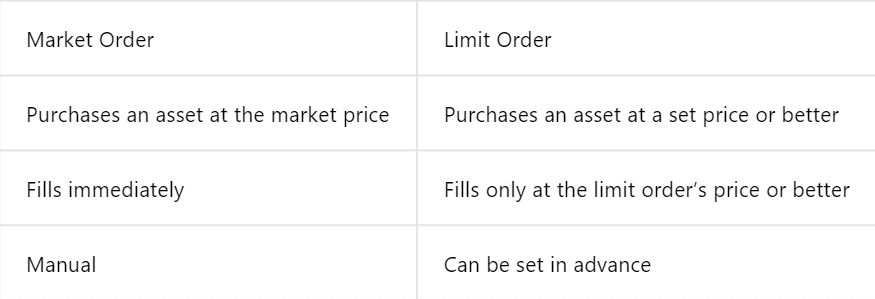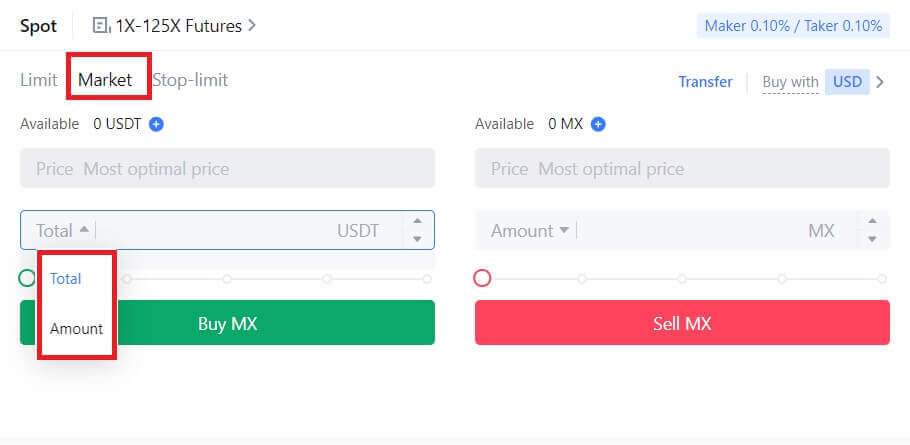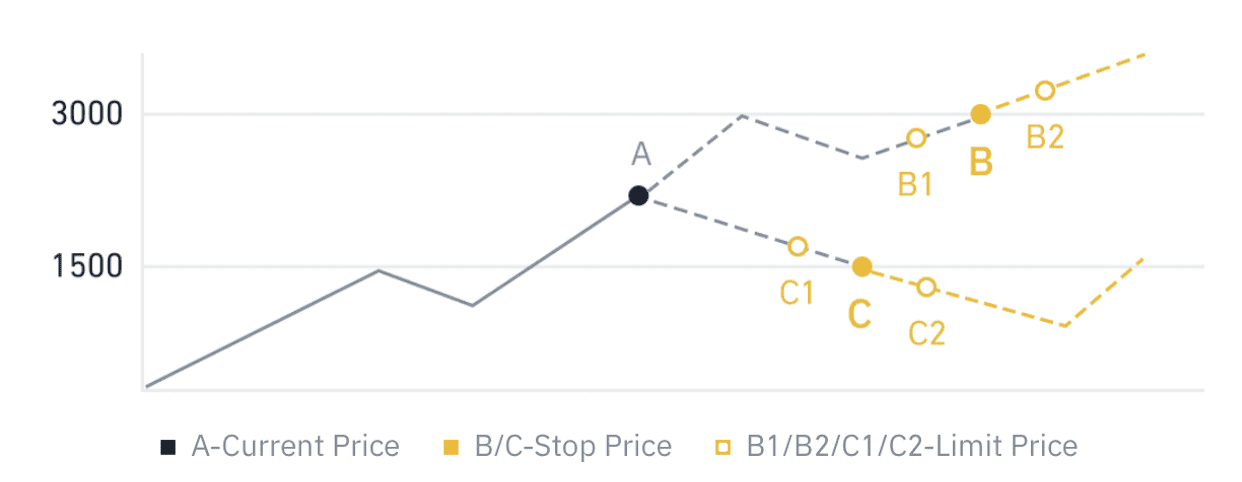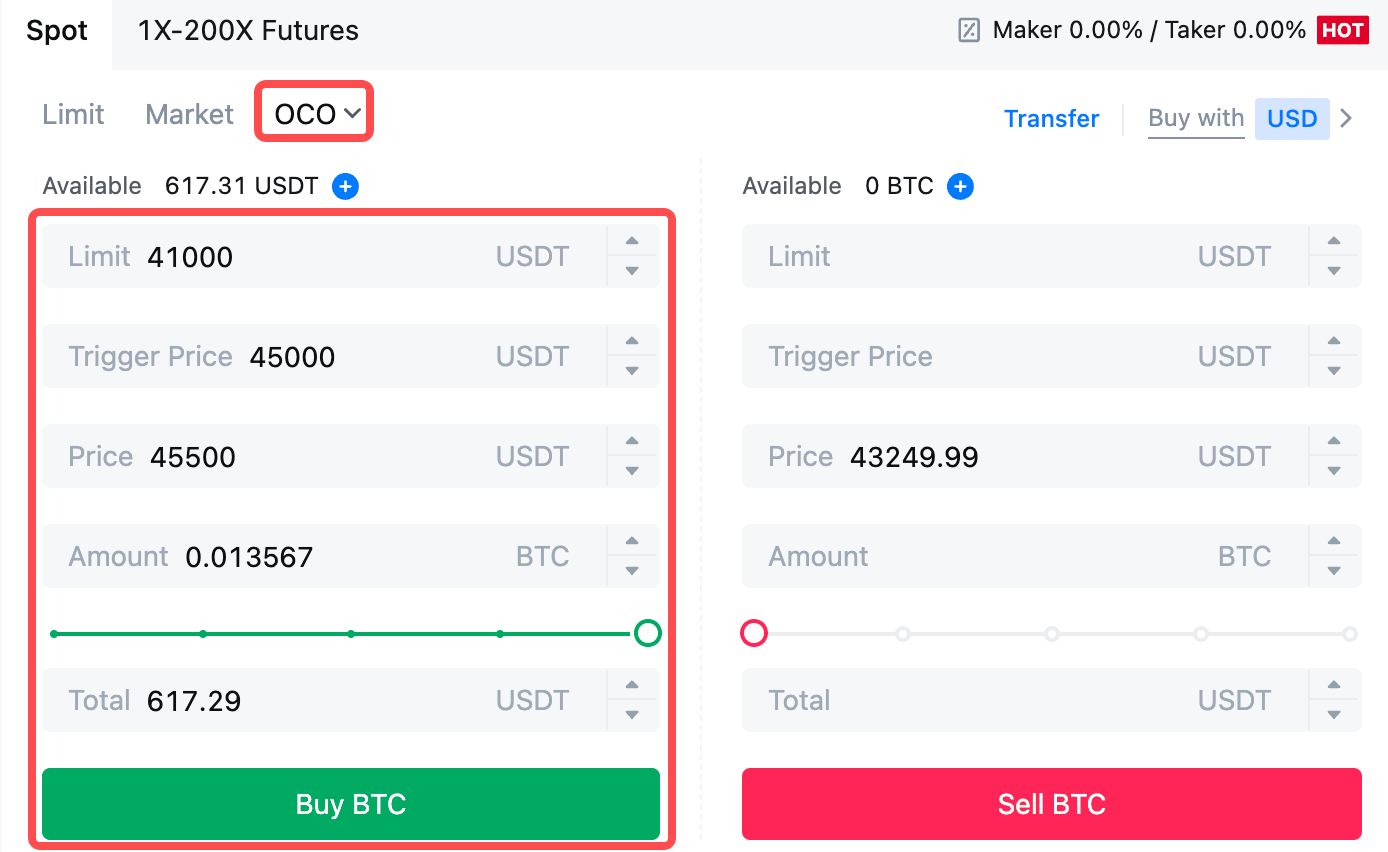របៀបដាក់ប្រាក់ និងធ្វើពាណិជ្ជកម្ម Crypto នៅ MEXC

របៀបដាក់ប្រាក់លើ MEXC
របៀបទិញ Crypto ជាមួយ Credit/Debit Card នៅលើ MEXC
ទិញ Crypto ជាមួយកាតឥណទាន/ឥណពន្ធនៅលើ MEXC (គេហទំព័រ)
1. ចូលទៅ គណនី MEXC របស់អ្នក ចុចលើ [Buy Crypto] ហើយជ្រើសរើស [Debit/Credit Card]។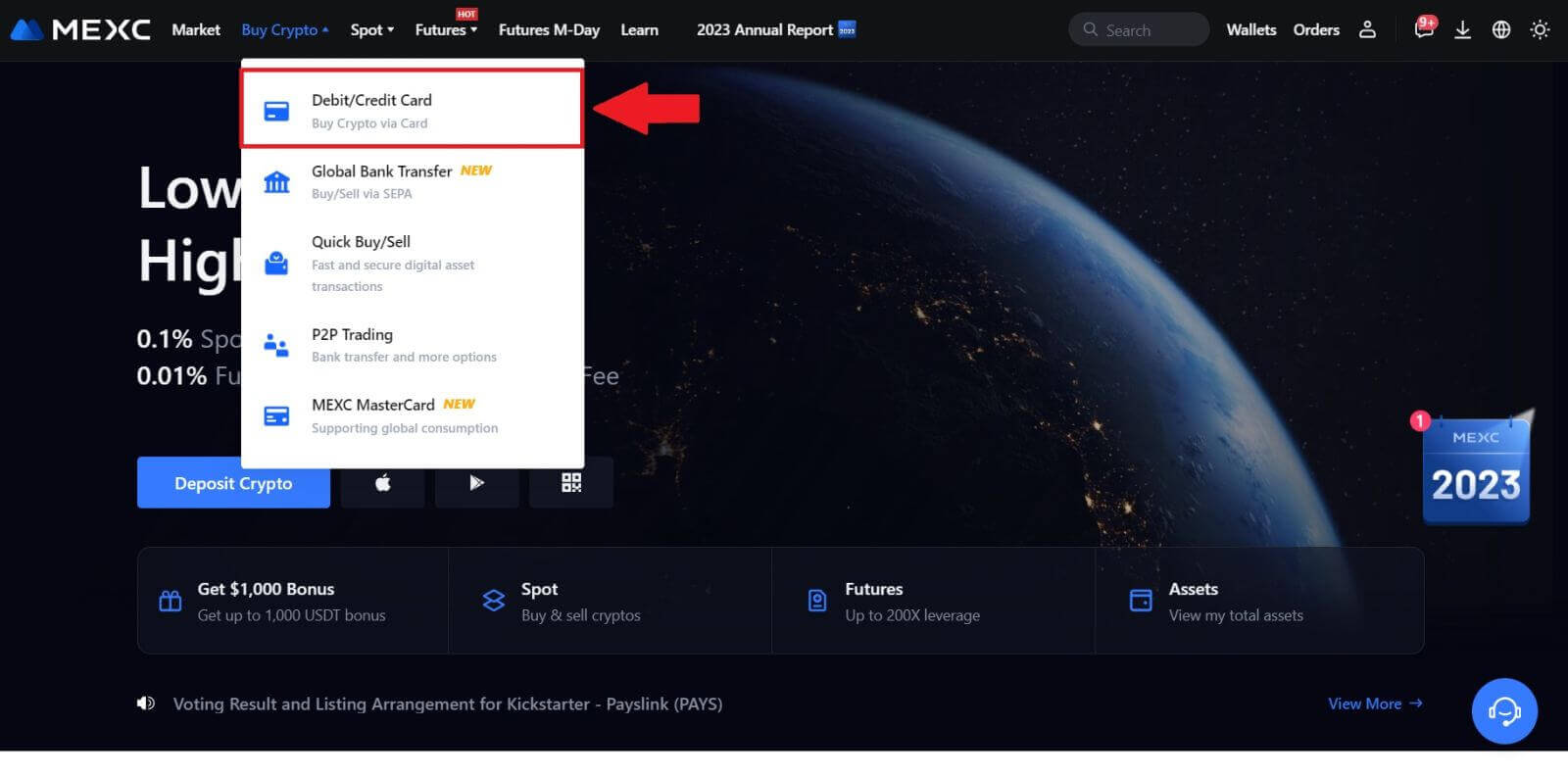
2. ចុចលើ [បន្ថែមកាត] ។
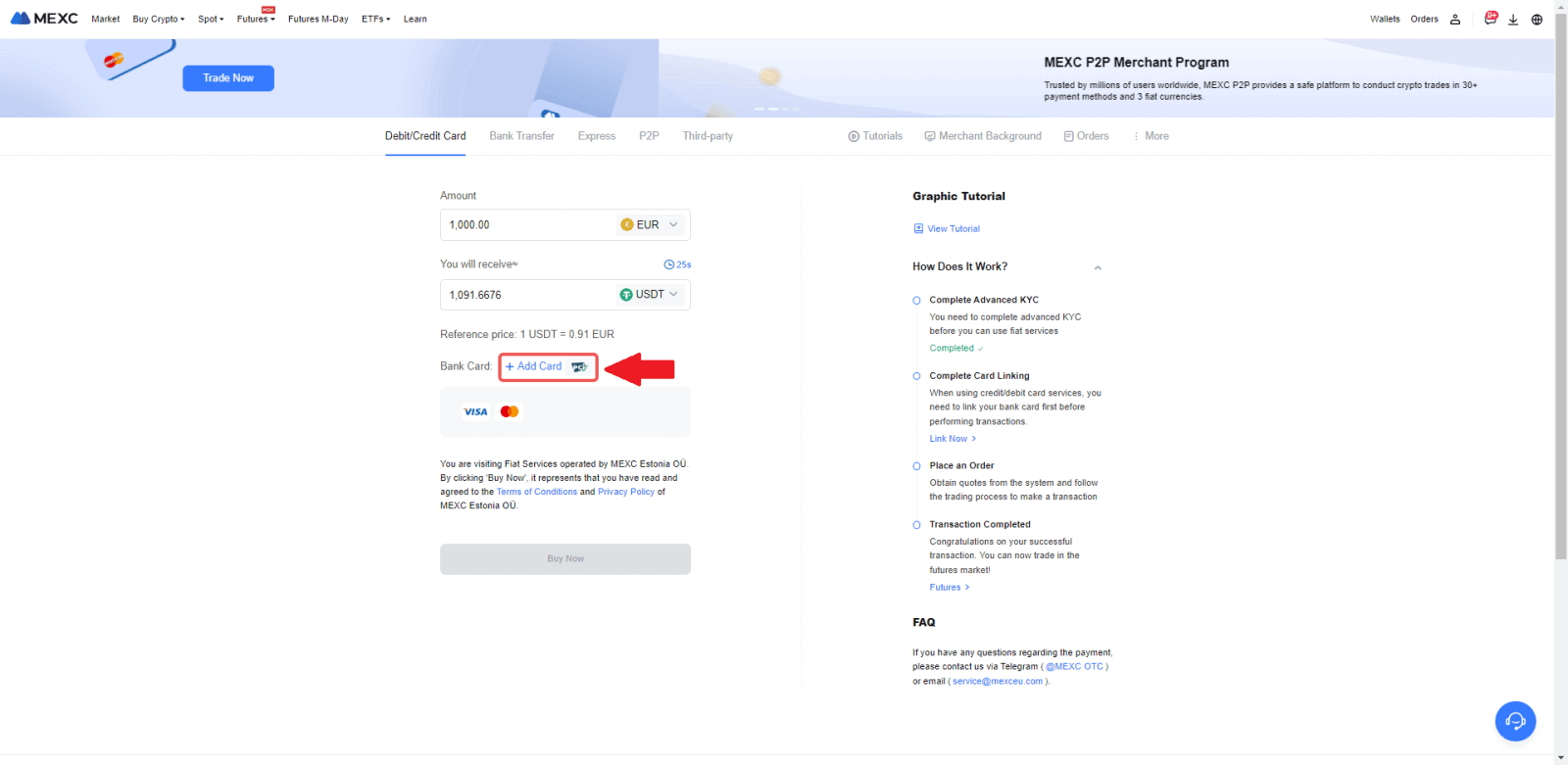
3. បញ្ចូលព័ត៌មានលម្អិតកាតធនាគាររបស់អ្នក ហើយចុច [បន្ត]។
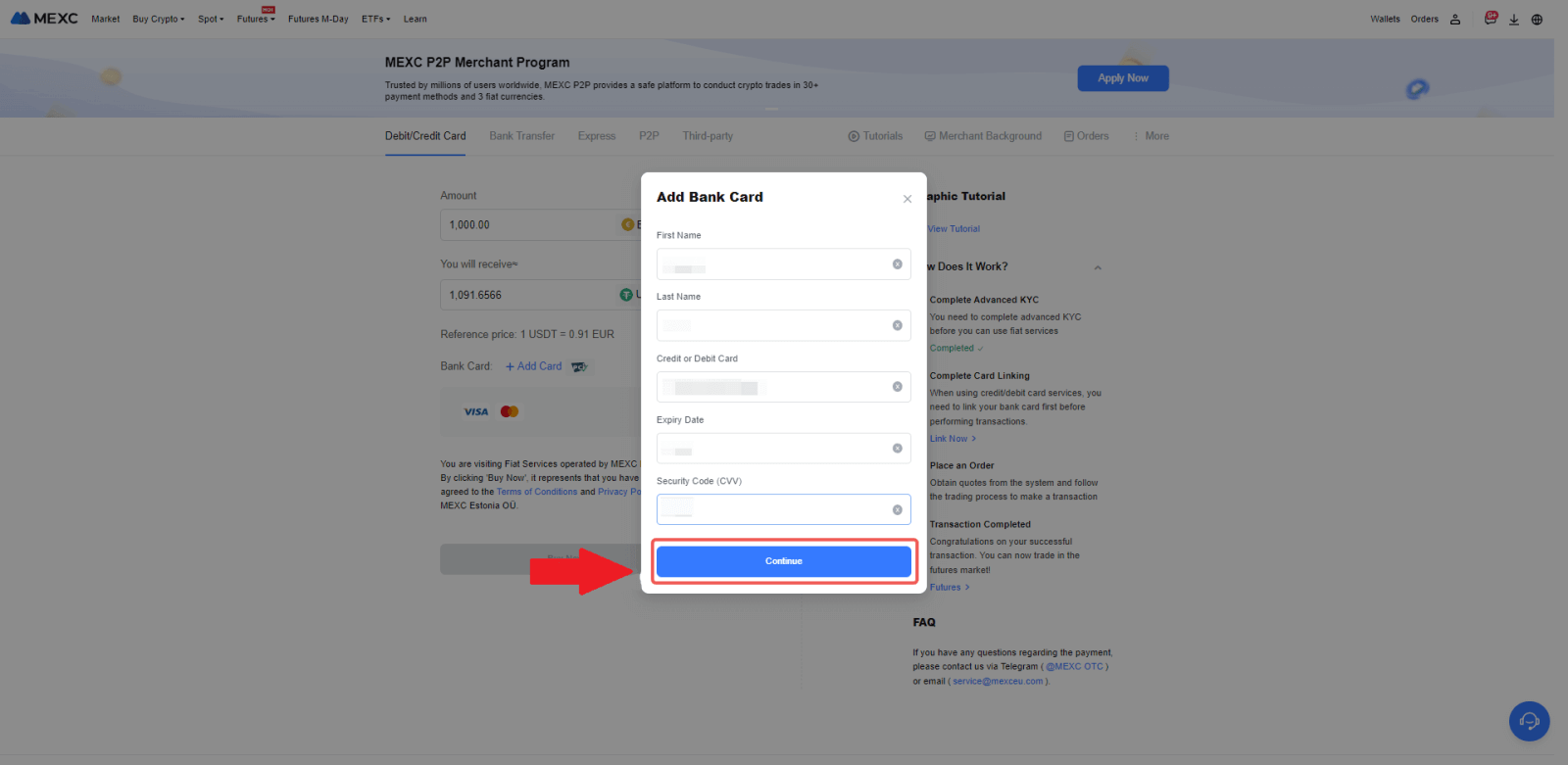
4. ចាប់ផ្តើមការទិញរូបិយប័ណ្ណគ្រីបតូរបស់អ្នកដោយប្រើប័ណ្ណឥណពន្ធ/ឥណទានដោយបញ្ចប់ដំណើរការភ្ជាប់កាតជាមុនសិន។
ជ្រើសរើសរូបិយប័ណ្ណ Fiat ដែលអ្នកពេញចិត្តសម្រាប់ការទូទាត់ បញ្ចូលចំនួនទឹកប្រាក់សម្រាប់ការទិញរបស់អ្នក។ ប្រព័ន្ធនឹងបង្ហាញអ្នកភ្លាមៗនូវចំនួនទឹកប្រាក់ដែលត្រូវគ្នានៃរូបិយប័ណ្ណគ្រីបតូ ដោយផ្អែកលើសម្រង់ពេលវេលាជាក់ស្តែងបច្ចុប្បន្ន។
ជ្រើសរើស ប័ណ្ណឥណពន្ធ/ឥណទាន ដែលអ្នកគ្រោងនឹងប្រើ ហើយចុចលើ [ទិញឥឡូវនេះ] ដើម្បីបន្តជាមួយការទិញរូបិយប័ណ្ណគ្រីបតូ។
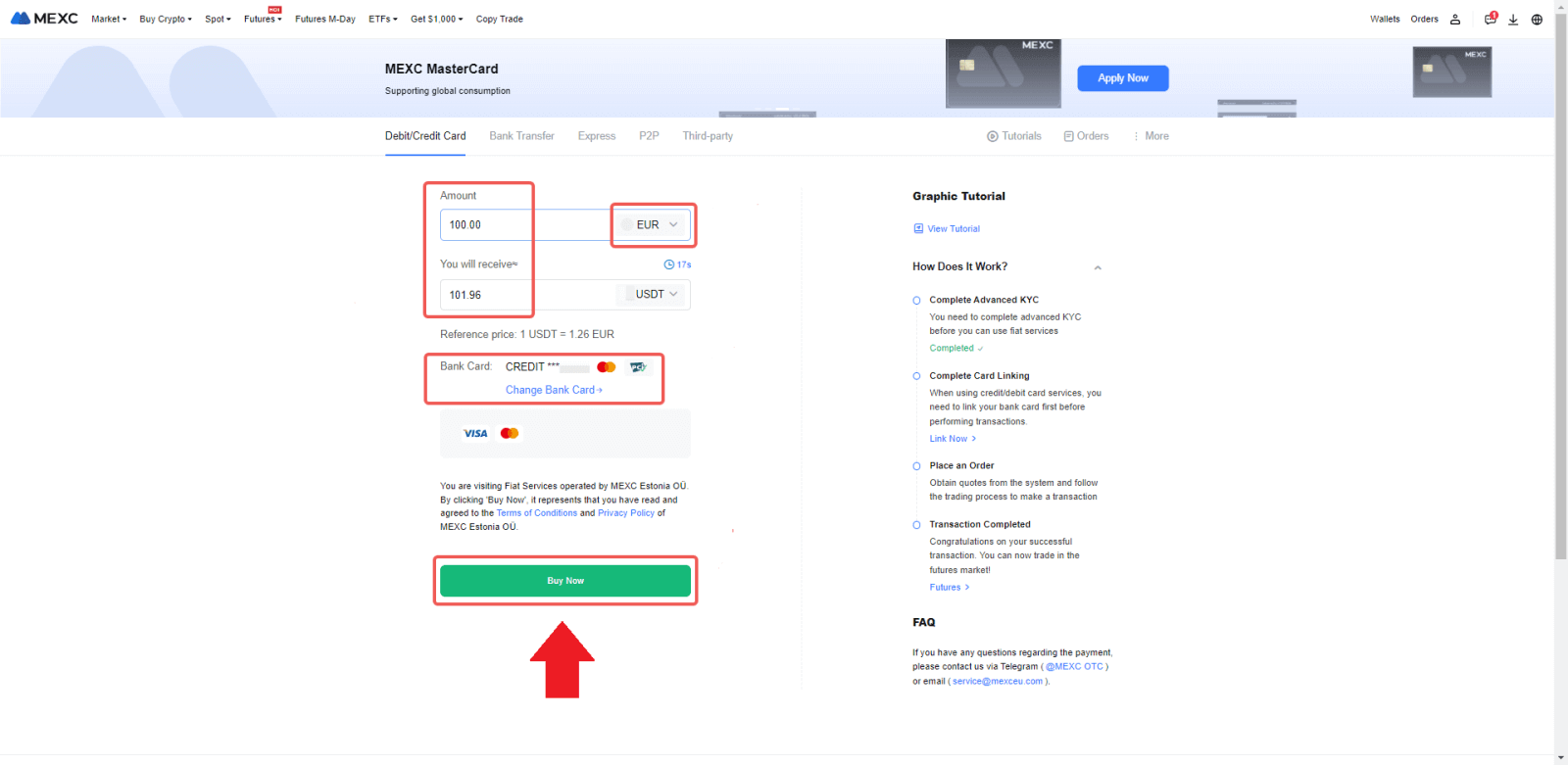
ទិញ Crypto ជាមួយកាតឥណទាន/ឥណពន្ធនៅលើ MEXC (កម្មវិធី)
1. បើកកម្មវិធី MEXC របស់អ្នក នៅលើទំព័រទីមួយ សូមចុច [បន្ថែម]។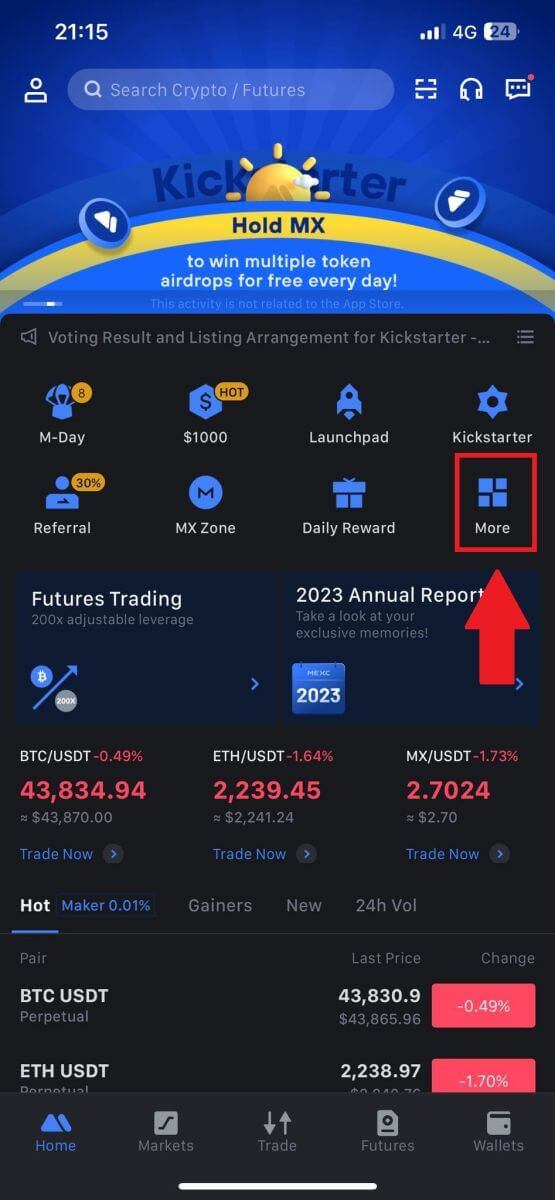
2. ចុចលើ [ទិញ Crypto] ដើម្បីបន្ត។
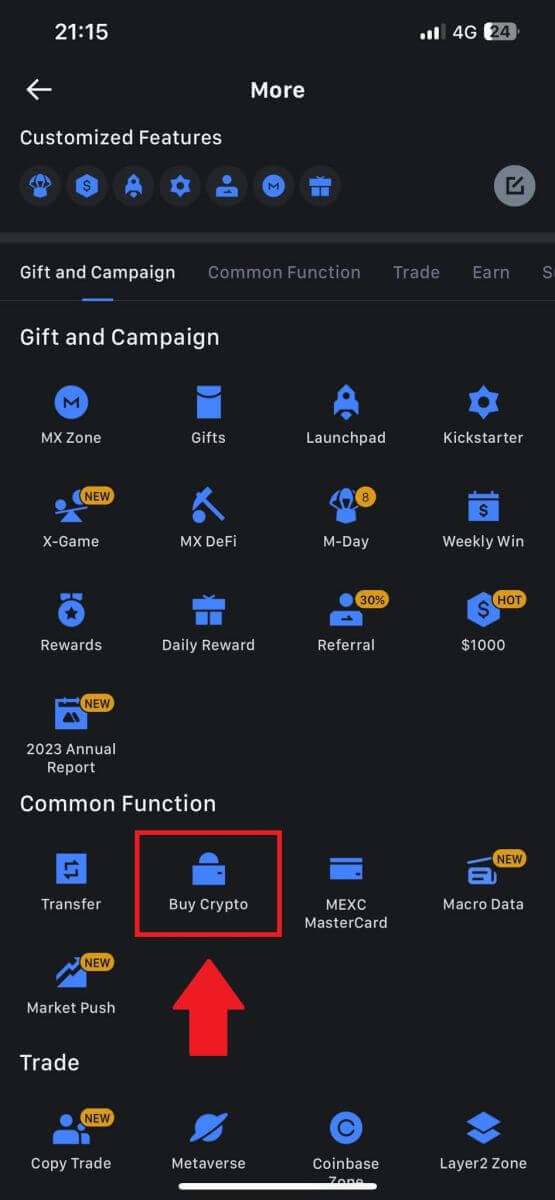
3. រំកិលចុះក្រោមដើម្បីកំណត់ទីតាំង [ប្រើ Visa/MasterCard]។
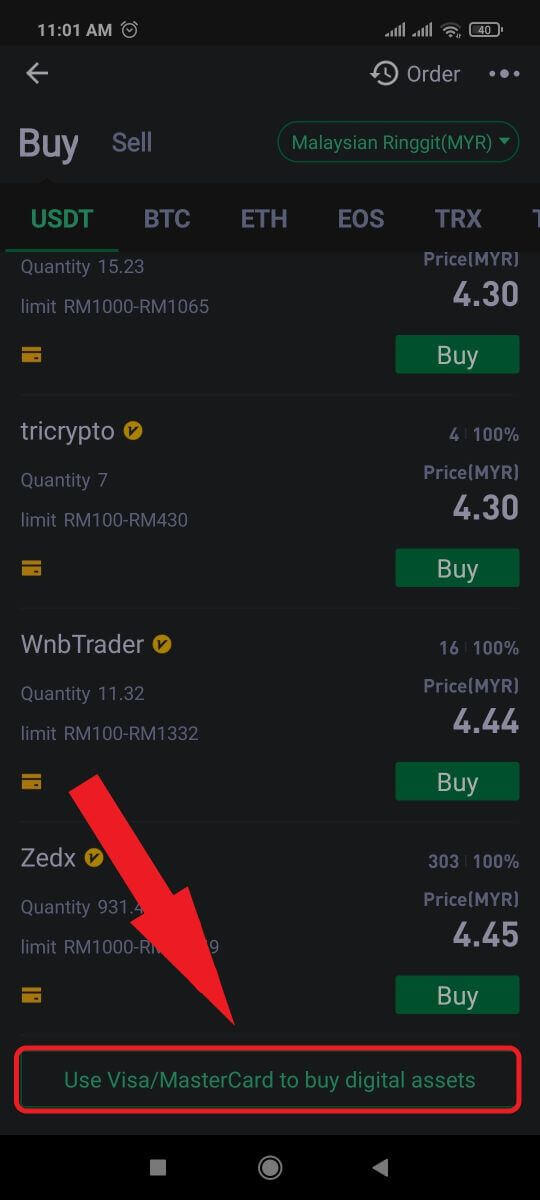
4. ជ្រើសរើសរូបិយប័ណ្ណ Fiat របស់អ្នក ជ្រើសរើសទ្រព្យសម្បត្តិគ្រីបតូដែលអ្នកចង់ទិញ ហើយបន្ទាប់មកជ្រើសរើសអ្នកផ្តល់សេវាបង់ប្រាក់របស់អ្នក។ បន្ទាប់មកចុចលើ [បាទ/ចាស]។
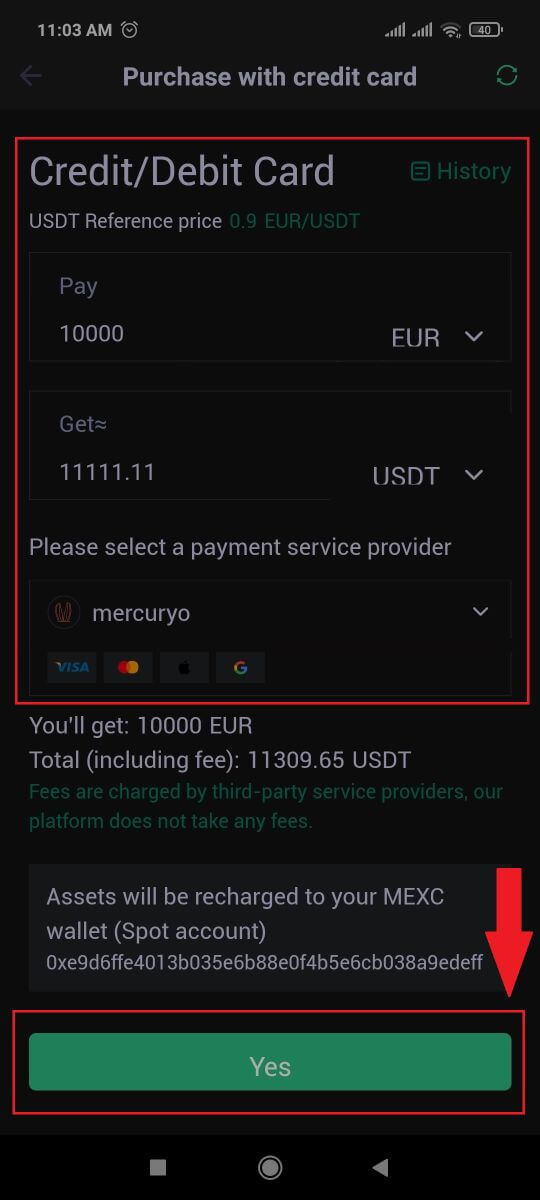
5. សូមចងចាំថាអ្នកផ្តល់សេវាផ្សេងៗគាំទ្រវិធីសាស្រ្តទូទាត់ផ្សេងៗគ្នា ហើយអាចមានថ្លៃសេវា និងអត្រាប្តូរប្រាក់ខុសៗគ្នា។
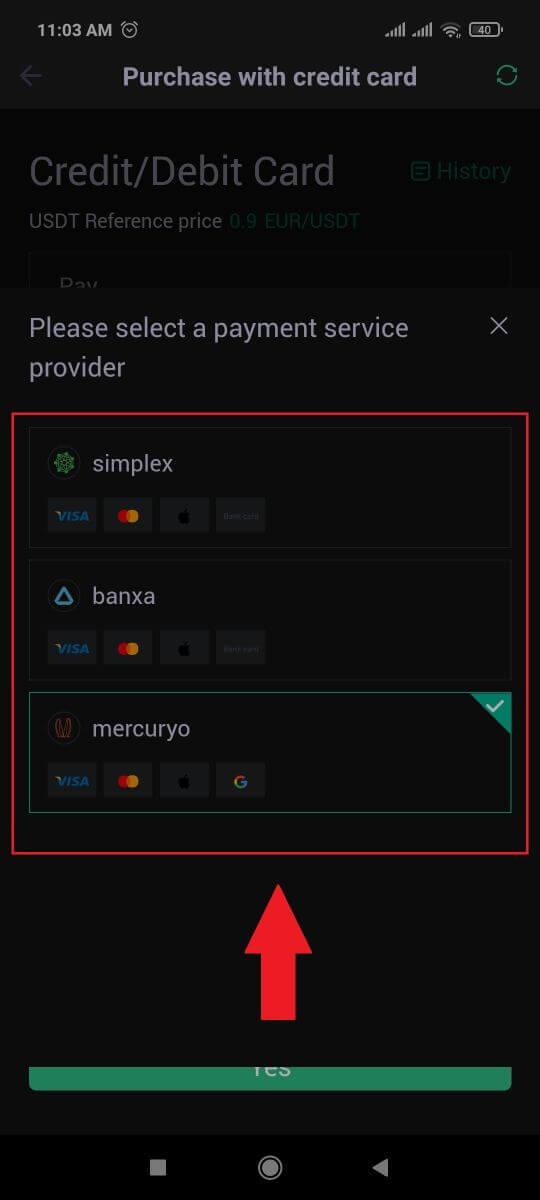
6. គូសលើប្រអប់នោះ រួចចុច [យល់ព្រម]។ អ្នកនឹងត្រូវបានបញ្ជូនបន្តទៅកាន់គេហទំព័រភាគីទីបី។ សូមធ្វើតាមការណែនាំដែលបានផ្តល់នៅលើគេហទំព័រនោះ ដើម្បីបញ្ចប់ប្រតិបត្តិការរបស់អ្នក។
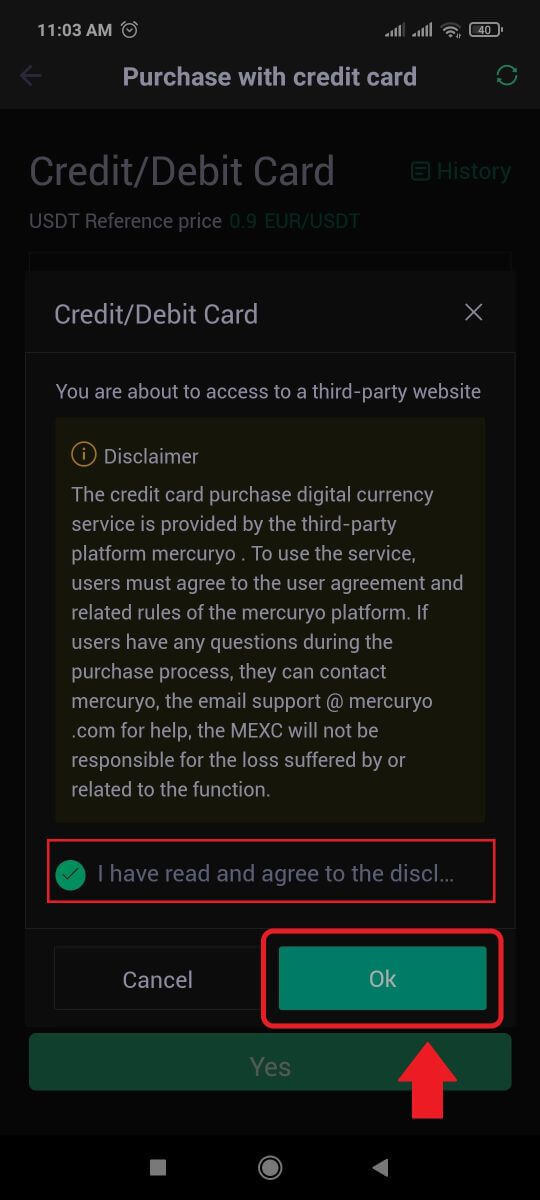
របៀបទិញ Crypto តាមរយៈការផ្ទេរប្រាក់តាមធនាគារ - SEPA នៅលើ MEXC
1. ចូលទៅកាន់ គេហទំព័រ MEXC របស់អ្នក ចុចលើ [Buy Crypto] ហើយជ្រើសរើស [Global Bank Transfer]។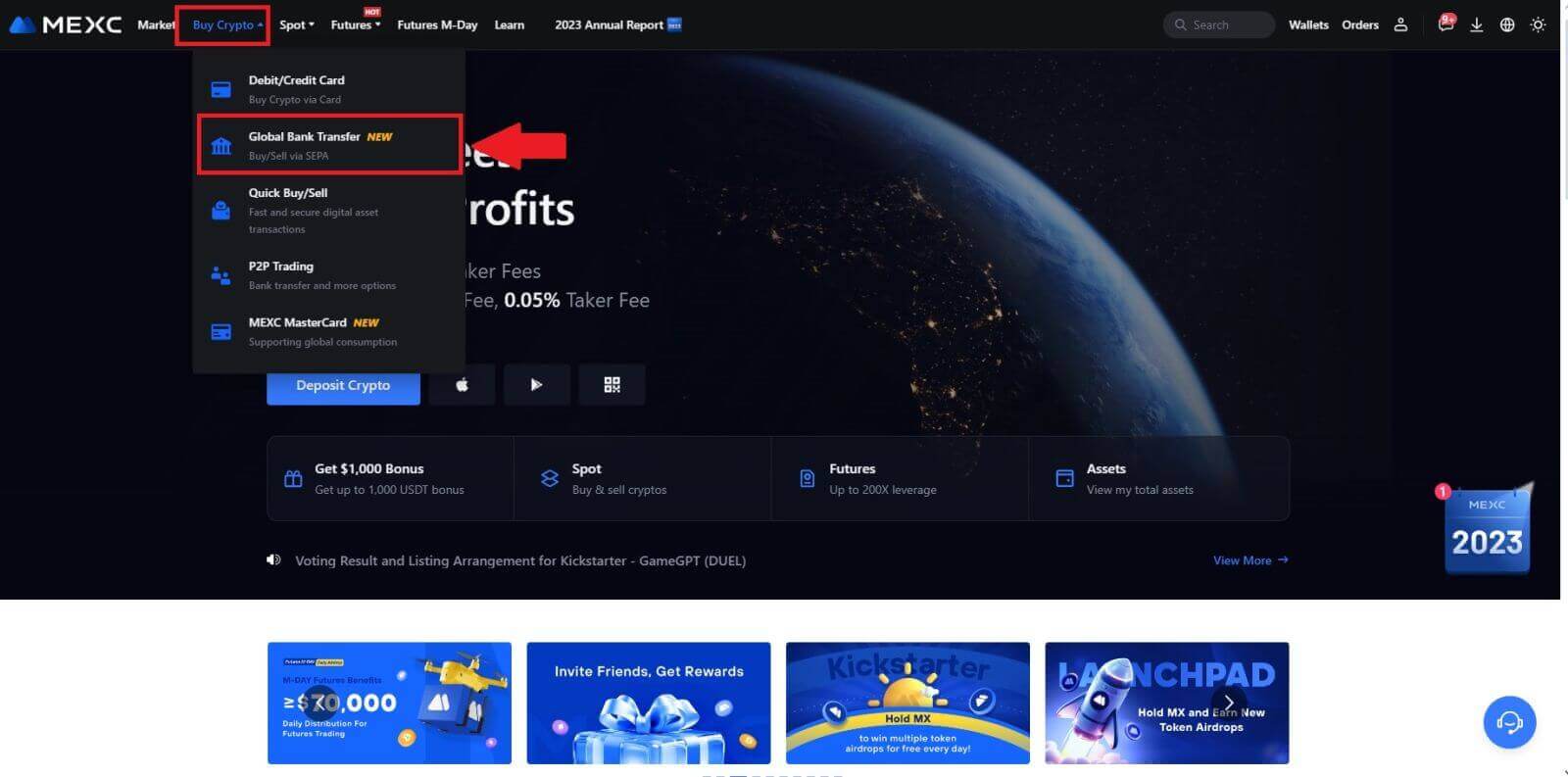
2. ជ្រើសរើស [Bank Transfer] បំពេញចំនួន crypto ដែលអ្នកចង់ទិញ ហើយចុច [Buy Now]
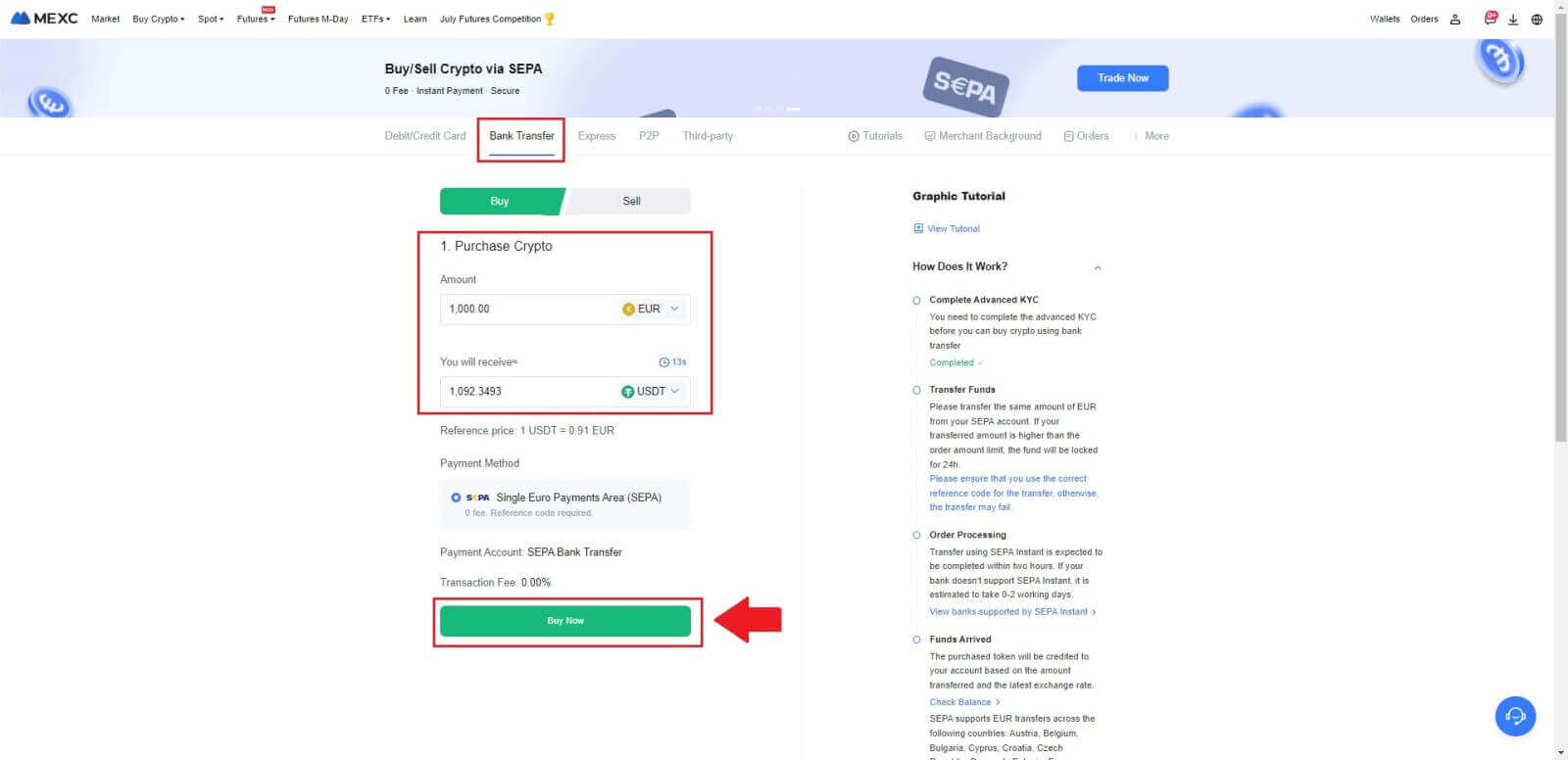
3. បន្ទាប់ពីដាក់ការបញ្ជាទិញ Fiat អ្នកមានពេល 30 នាទីដើម្បីទូទាត់។ ចុច [បញ្ជាក់] ដើម្បីបន្ត។
សូមពិនិត្យមើលទំព័របញ្ជាទិញសម្រាប់ [ព័ត៌មានធនាគាររបស់អ្នកទទួល] និង [ព័ត៌មានបន្ថែម]។ នៅពេលដែលបានបង់ប្រាក់សូមចុច [ខ្ញុំបានបង់ប្រាក់] ដើម្បីបញ្ជាក់។
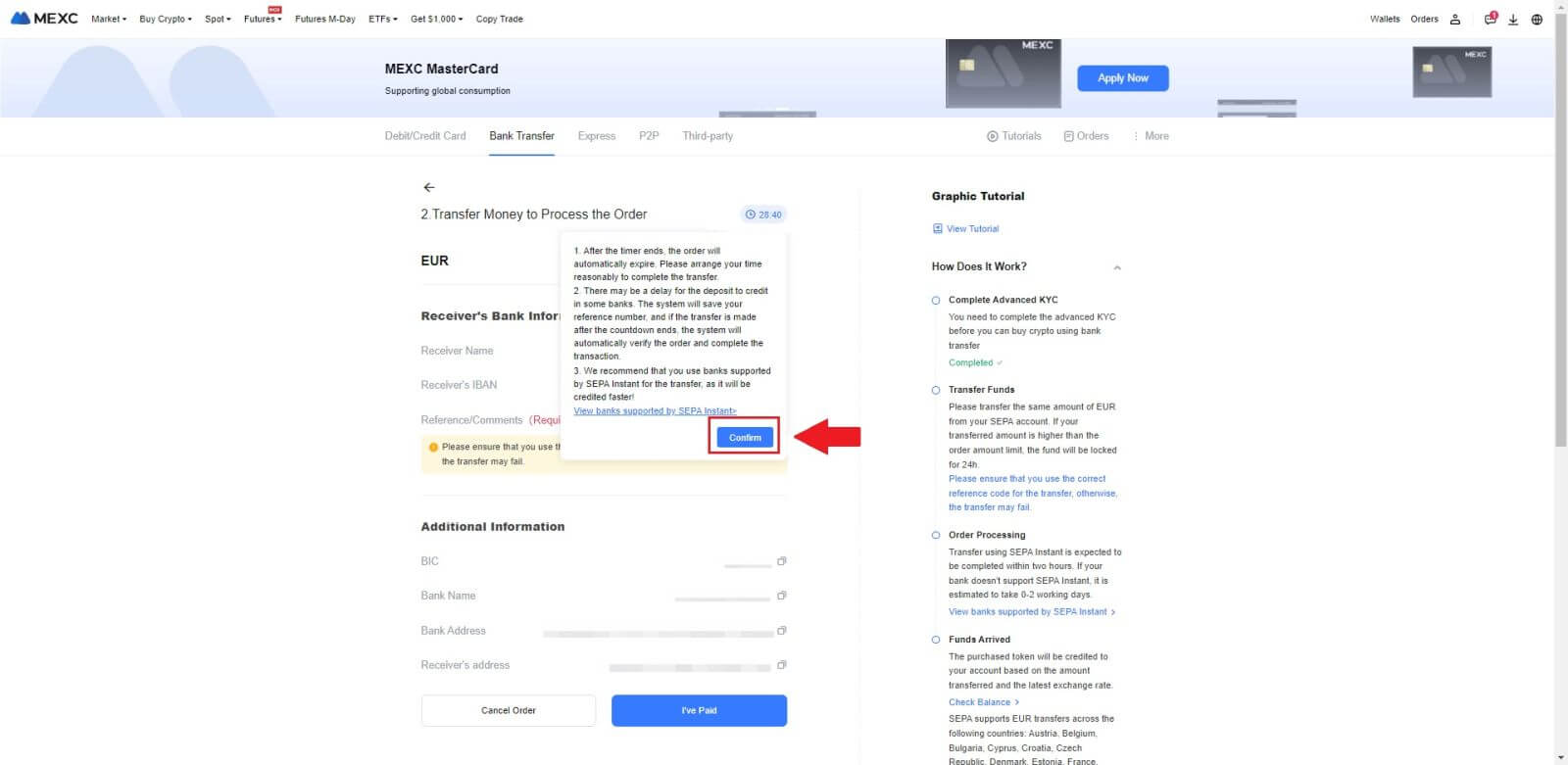
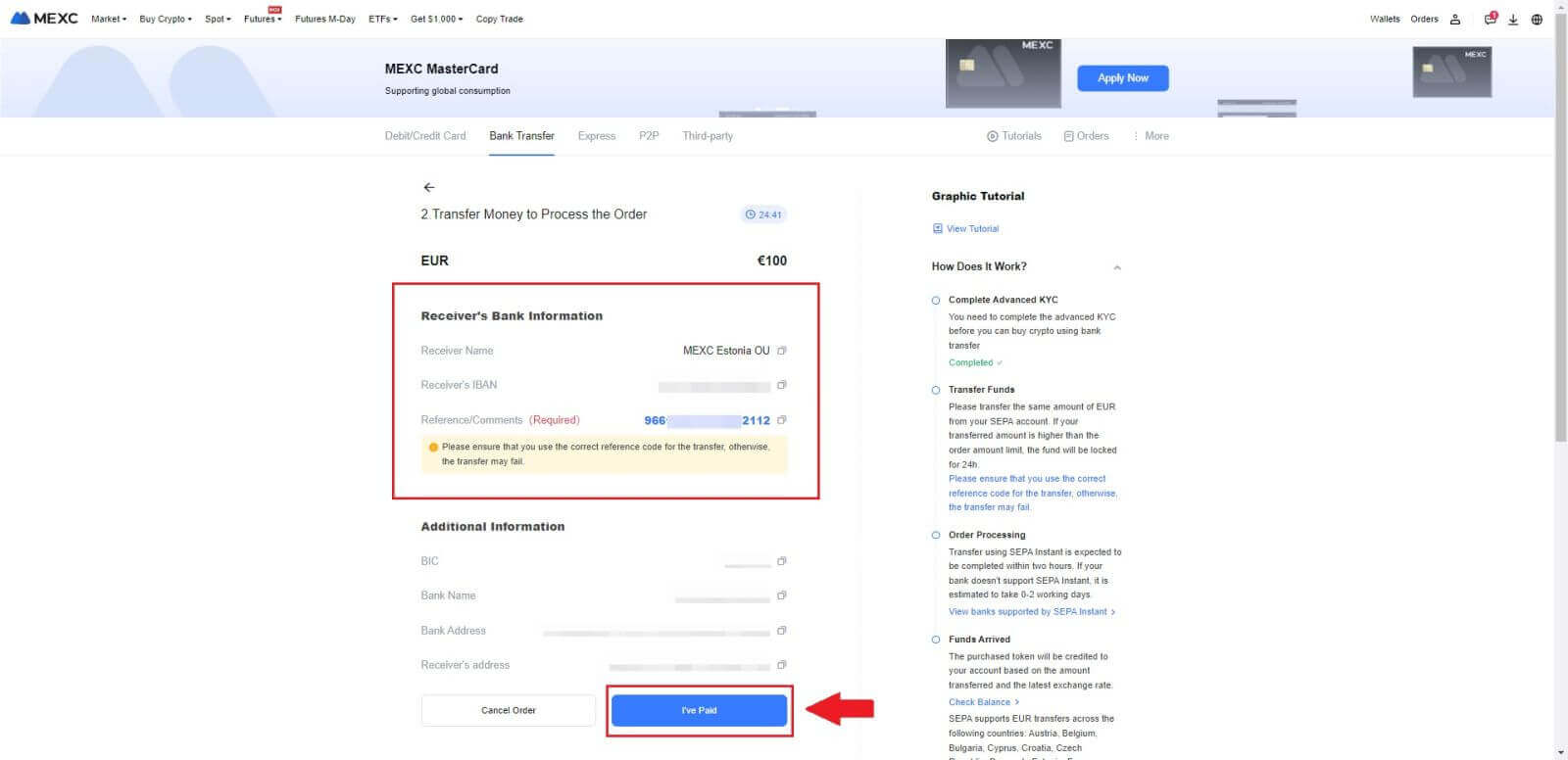
4. នៅពេលដែលអ្នកសម្គាល់ការបញ្ជាទិញថា [បង់ប្រាក់] ការទូទាត់នឹងត្រូវបានដំណើរការដោយស្វ័យប្រវត្តិ។
ប្រសិនបើវាជាការទូទាត់ភ្លាមៗ SEPA ការបញ្ជាទិញ Fiat ជាធម្មតាត្រូវបានបញ្ចប់ក្នុងរយៈពេលពីរម៉ោង។ សម្រាប់វិធីបង់ប្រាក់ផ្សេងទៀត វាអាចចំណាយពេលពី 0 ទៅ 2 ថ្ងៃនៃថ្ងៃធ្វើការ ដើម្បីបញ្ចប់ការបញ្ជាទិញ។
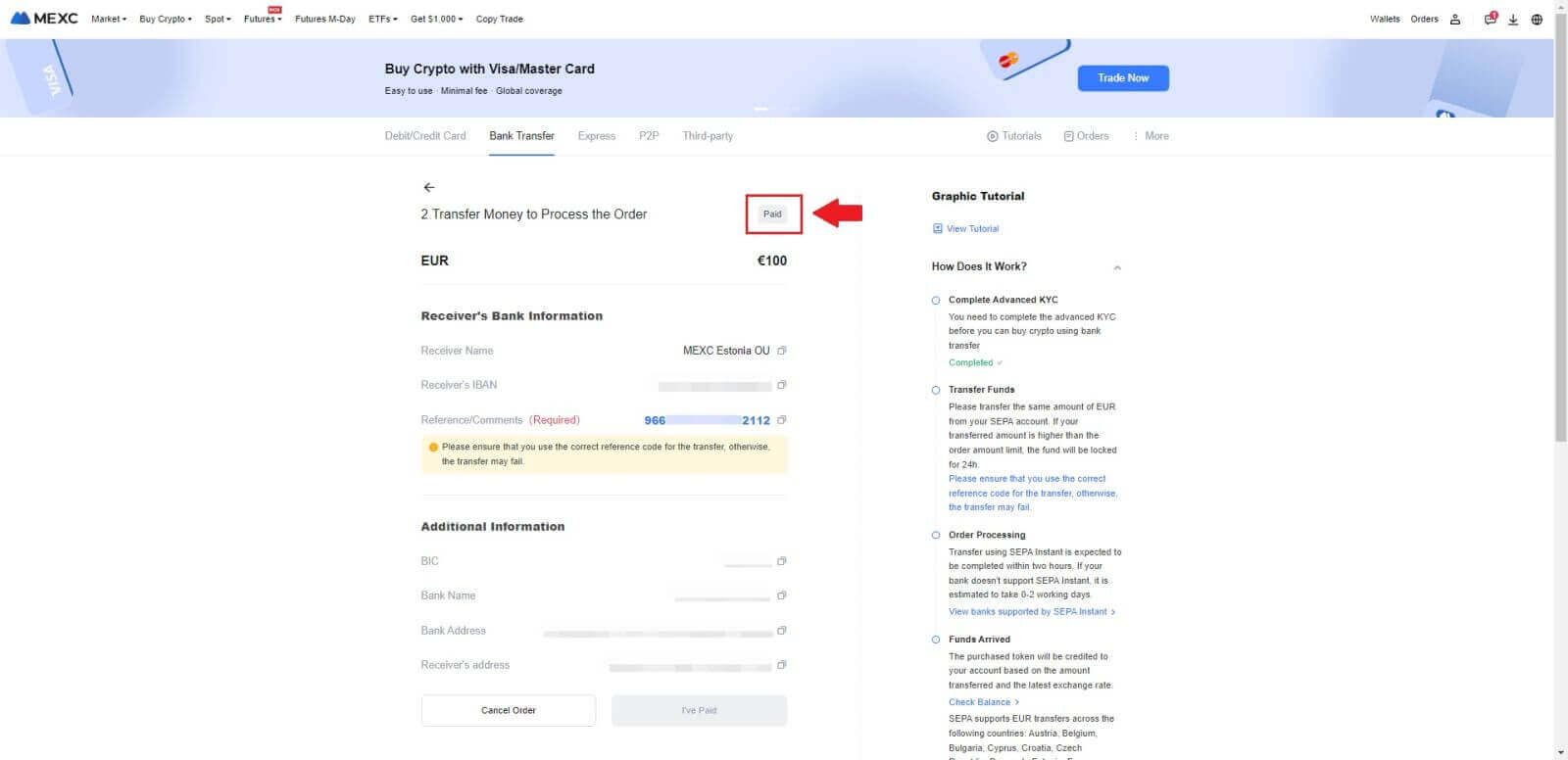
របៀបទិញ Crypto តាមរយៈប៉ុស្តិ៍ភាគីទីបីនៅលើ MEXC
ទិញ Crypto តាមរយៈភាគីទីបីនៅលើ MEXC (គេហទំព័រ)
1. ចូលទៅកាន់ គេហទំព័រ MEXC របស់អ្នក ចុចលើ [Buy Crypto]។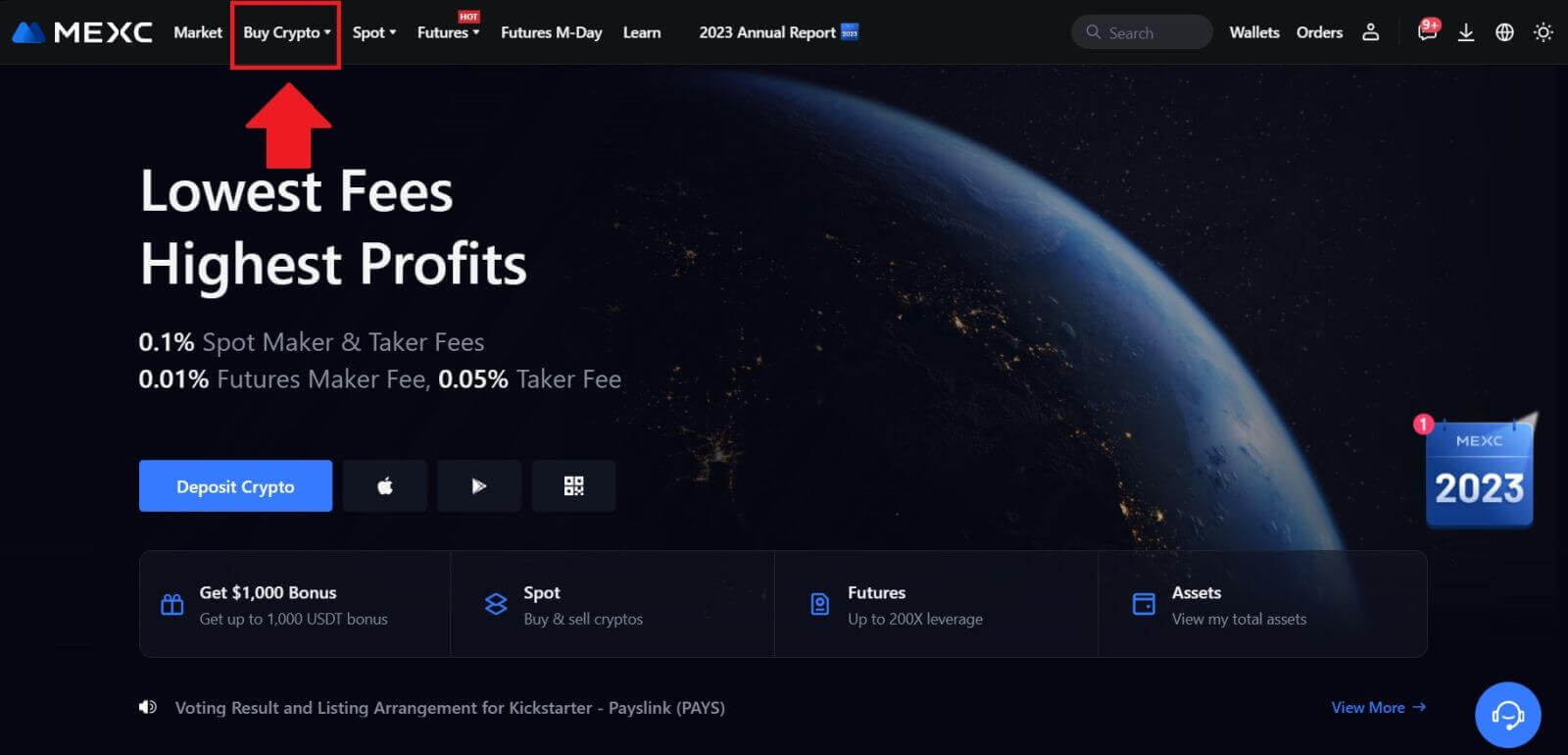 2. ជ្រើសរើស [ភាគីទីបី] ។
2. ជ្រើសរើស [ភាគីទីបី] ។ 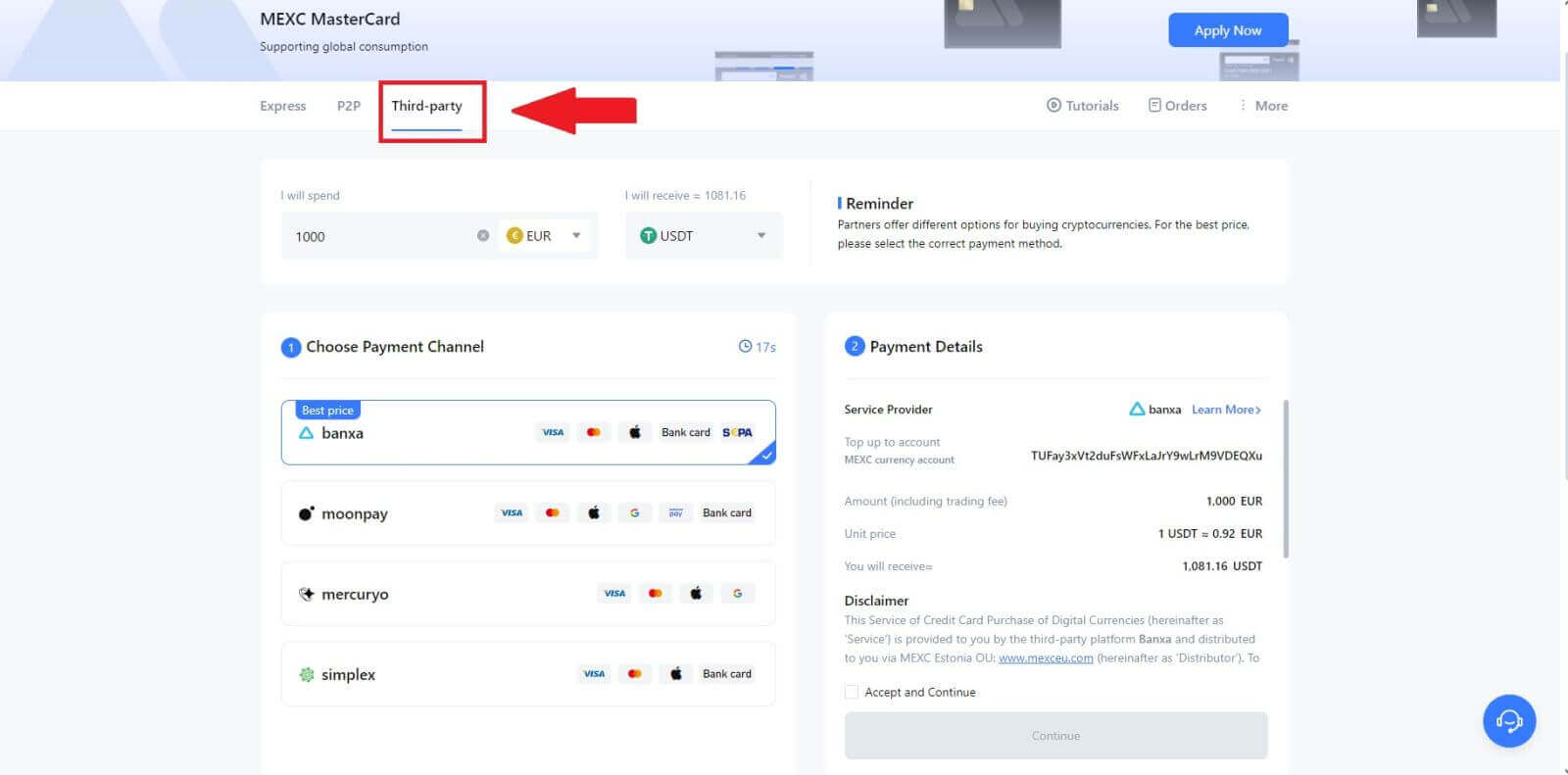
3. បញ្ចូល ហើយជ្រើសរើស រូបិយប័ណ្ណ Fiat ដែលអ្នកចង់បង់។ នៅទីនេះយើងយក EUR ជាឧទាហរណ៍។
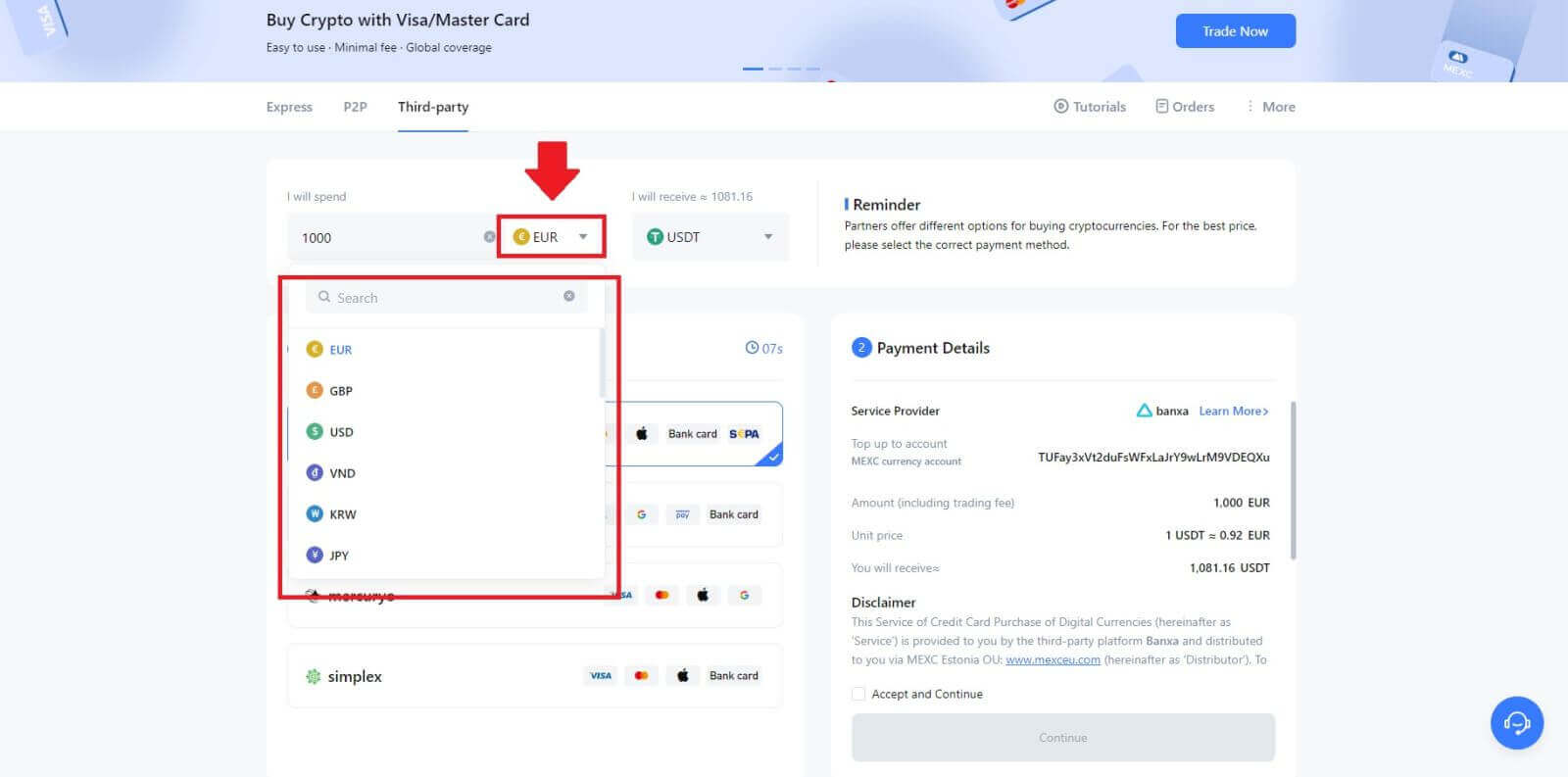
4. ជ្រើសរើសរូបិយប័ណ្ណឌីជីថលដែលអ្នកចង់ទទួលបាននៅក្នុងកាបូប MEXC របស់អ្នក។ ជម្រើសរួមមាន USDT, USDC, BTC និង altcoins និងស្ថេរភាពកាក់ដែលប្រើជាទូទៅផ្សេងទៀត។
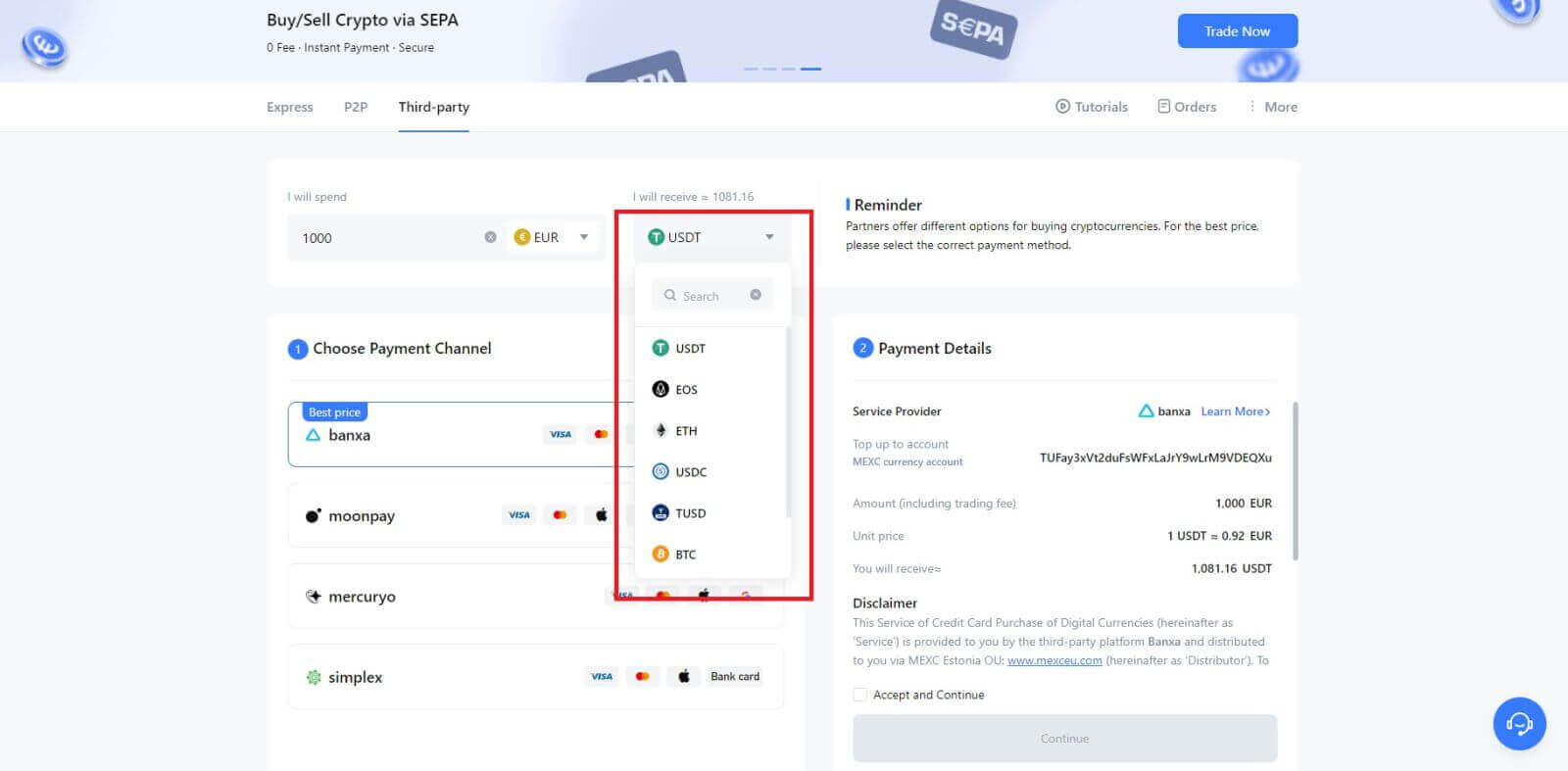
5. ជ្រើសរើសបណ្តាញទូទាត់របស់អ្នក ហើយអ្នកអាចផ្ទៀងផ្ទាត់តម្លៃឯកតានៅក្នុងផ្នែកព័ត៌មានលម្អិតនៃការទូទាត់។
ធីកលើ [យល់ព្រម និងបន្ត] ហើយចុច [បន្ត] ។ អ្នកនឹងត្រូវបានបញ្ជូនបន្តទៅកាន់គេហទំព័រផ្លូវការរបស់អ្នកផ្តល់សេវាភាគីទីបី ដើម្បីបន្តជាមួយការទិញ។
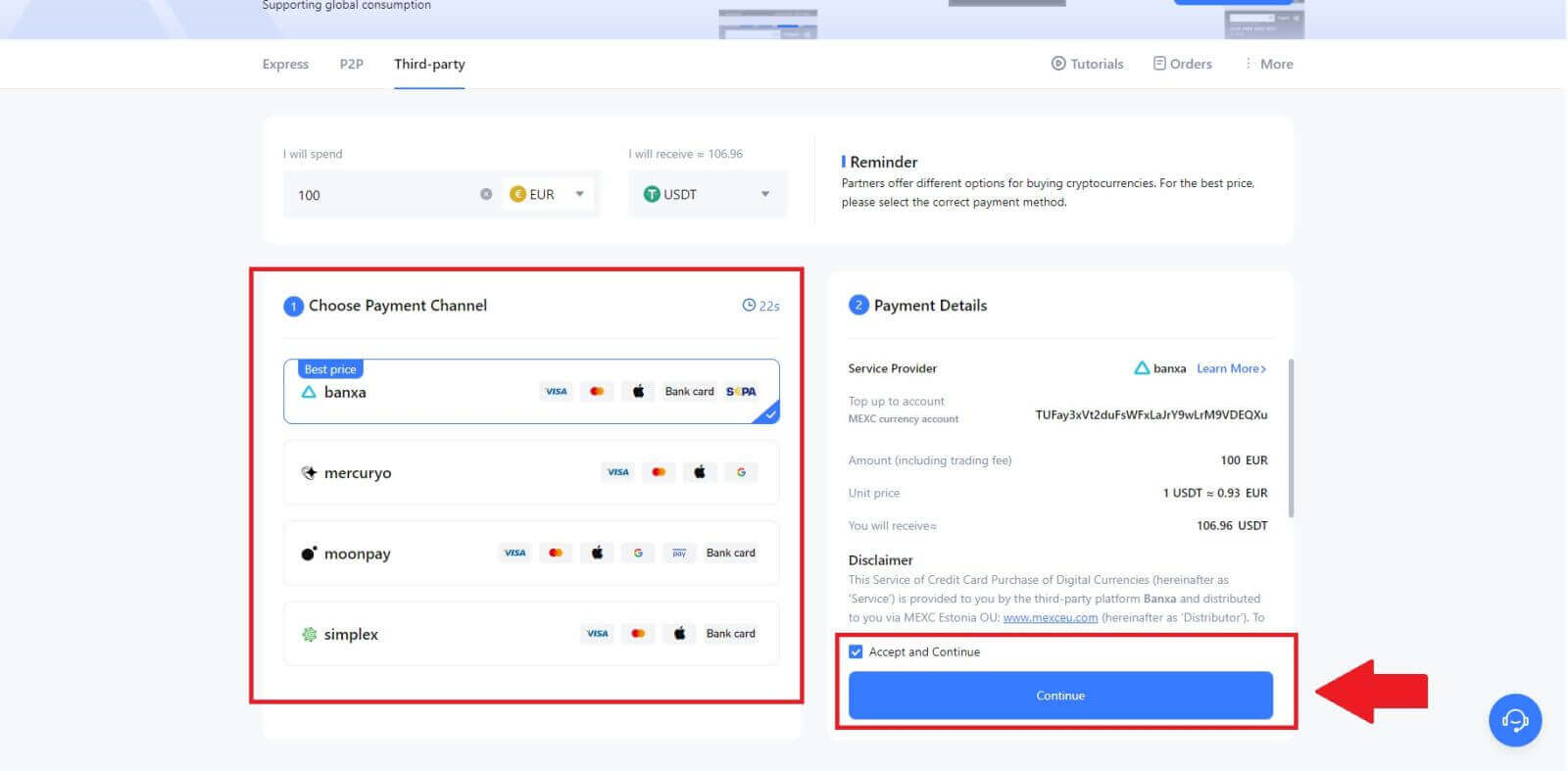
ទិញ Crypto តាមរយៈភាគីទីបីនៅលើ MEXC (កម្មវិធី)
1. បើកកម្មវិធី MEXC របស់អ្នក នៅលើទំព័រទីមួយ សូមចុច [បន្ថែម]។ 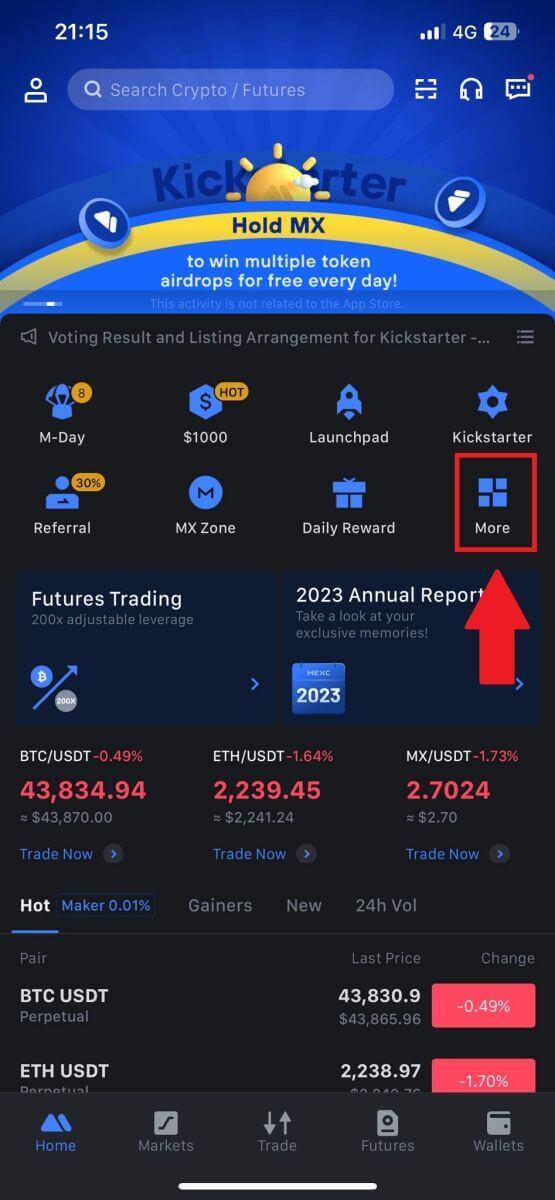
2. ចុចលើ [ទិញ Crypto] ដើម្បីបន្ត។ 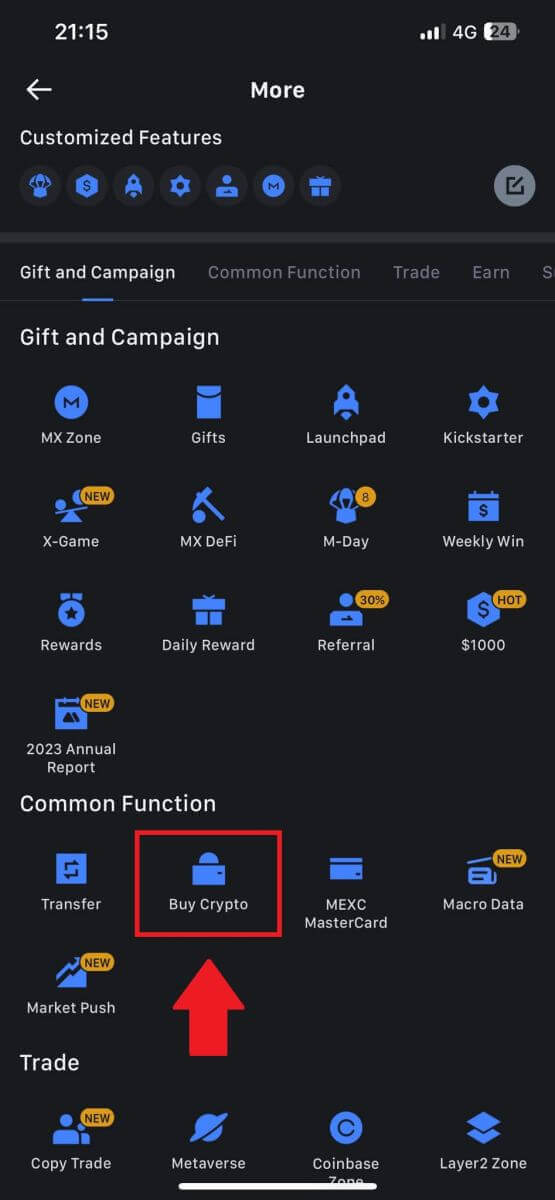
3. ជ្រើសរើសរូបិយប័ណ្ណ Fiat ដែលអ្នកពេញចិត្តសម្រាប់ការទូទាត់ ហើយបញ្ចូលចំនួនទឹកប្រាក់សម្រាប់ការទិញរបស់អ្នក។
ជ្រើសរើសរូបិយប័ណ្ណឌីជីថលដែលអ្នកចង់ទទួលបាននៅក្នុងកាបូប MEXC របស់អ្នក 
4. ជ្រើសរើសបណ្តាញទូទាត់របស់អ្នក ហើយចុចលើ [បន្ត]។ 
5. ពិនិត្យមើលព័ត៌មានលម្អិតរបស់អ្នក គូសលើ ប៊ូតុង [យល់ព្រម និងបន្ត] ហើយចុចលើ [បន្ត] ។ អ្នកនឹងត្រូវបានបញ្ជូនបន្តទៅកាន់គេហទំព័រផ្លូវការរបស់អ្នកផ្តល់សេវាភាគីទីបី ដើម្បីបន្តជាមួយការទិញ។ 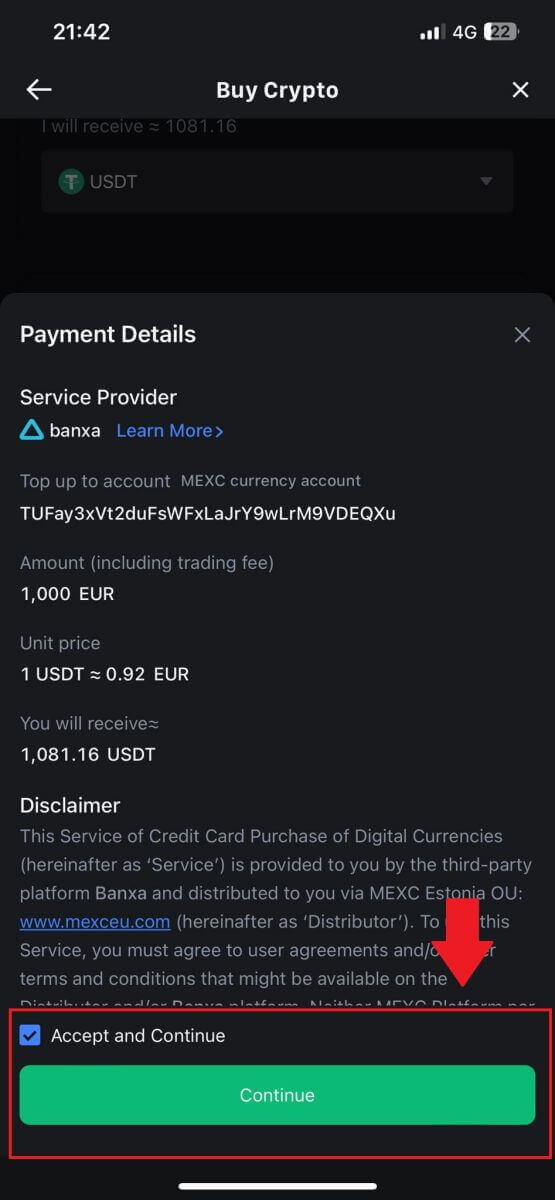
របៀបទិញ Crypto តាមរយៈ P2P នៅលើ MEXC
ទិញ Crypto តាមរយៈ P2P នៅលើ MEXC (គេហទំព័រ)
1. ចូលទៅ MEXC របស់អ្នក ចុច [ទិញ Crypto] ហើយជ្រើសរើស [P2P Trading]។ 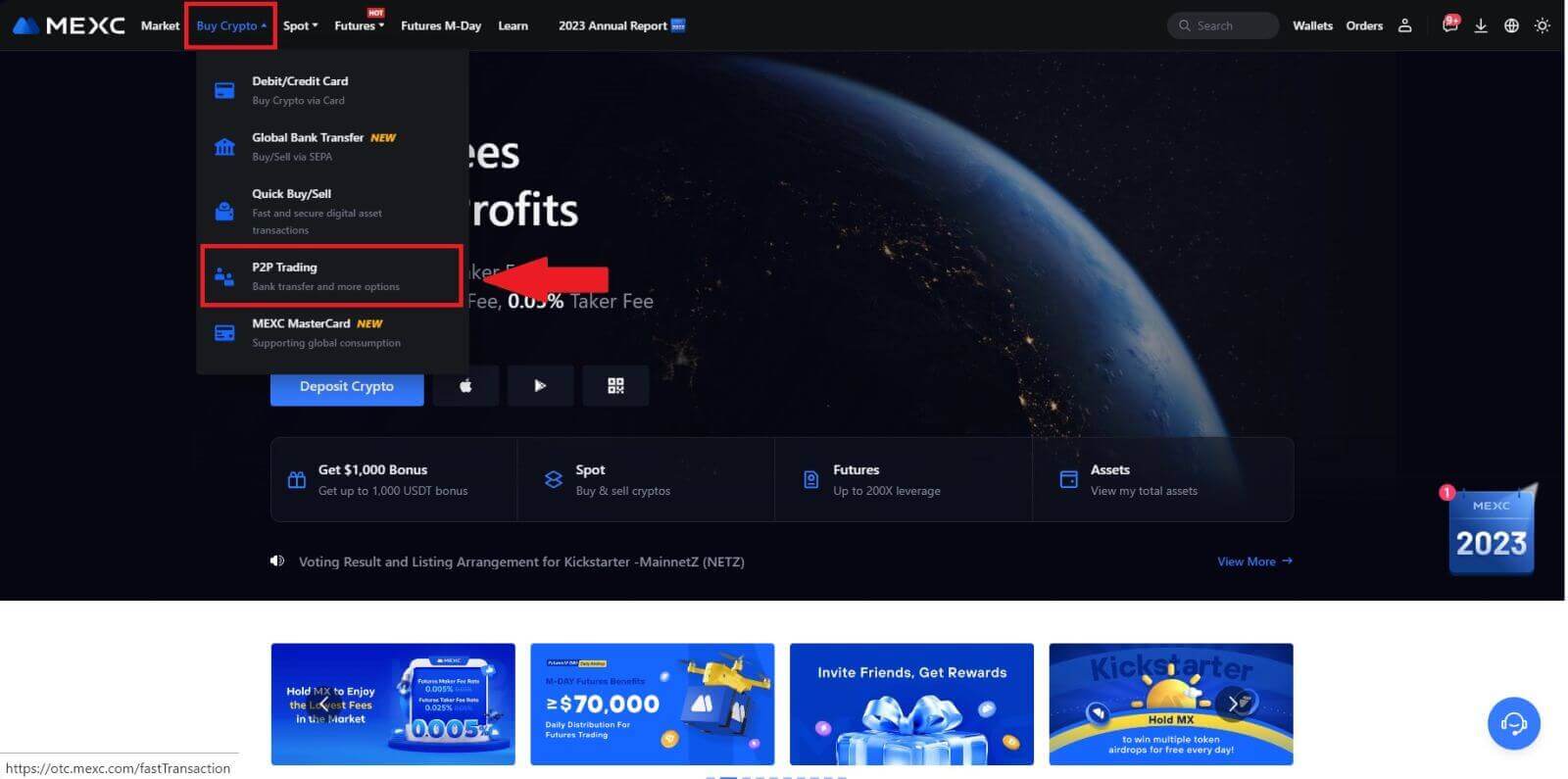
2. នៅលើទំព័រប្រតិបត្តិការ សូមជ្រើសរើសពាណិជ្ជករដែលអ្នកចង់ធ្វើពាណិជ្ជកម្មជាមួយ ហើយចុច [ទិញ USDT]។ 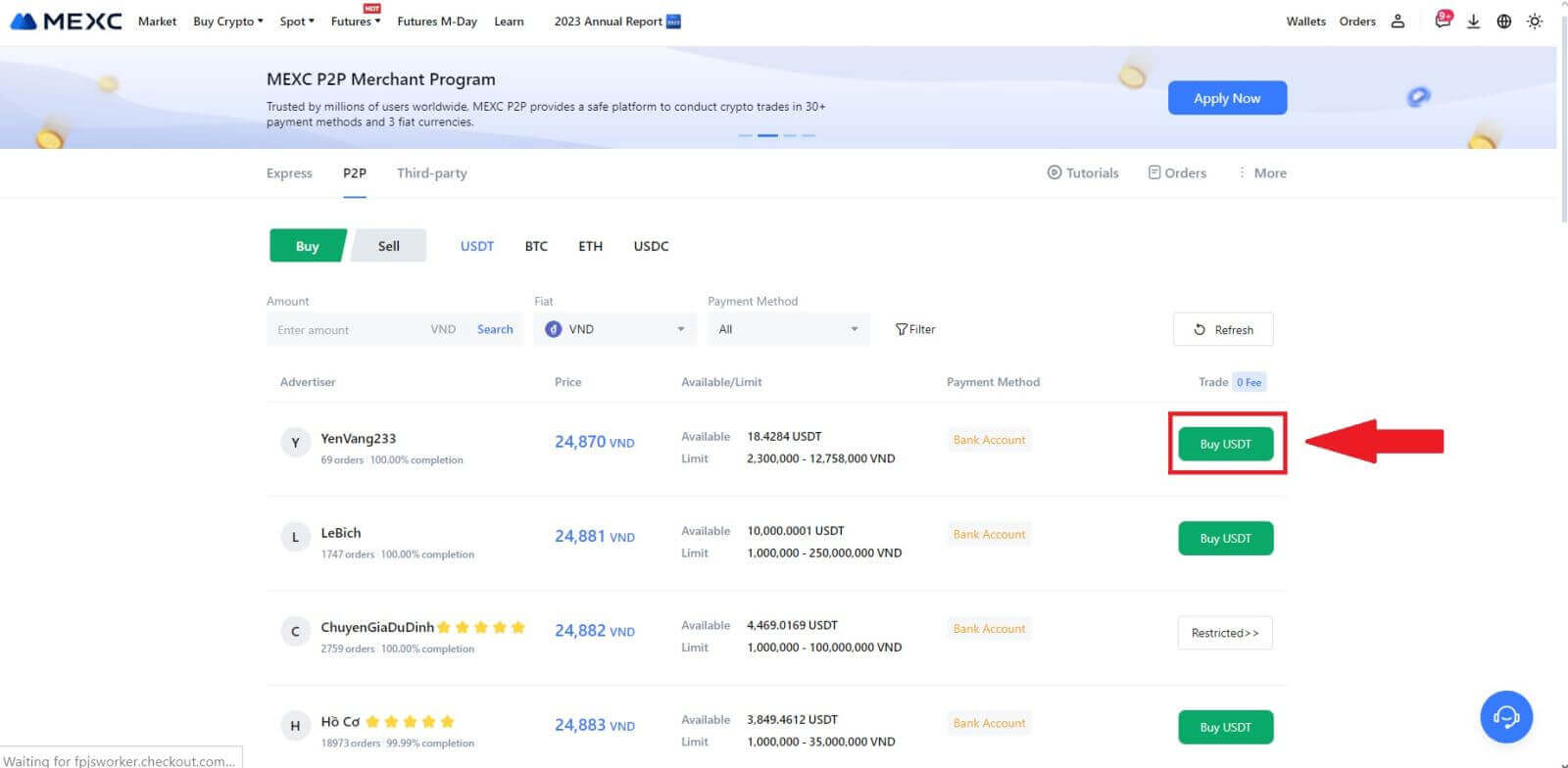
3. បញ្ជាក់ចំនួនរូបិយប័ណ្ណ Fiat ដែលអ្នកសុខចិត្តបង់ក្នុង ជួរ [ខ្ញុំចង់បង់ប្រាក់] ។ ម៉្យាងទៀត អ្នកមានជម្រើសក្នុងការបញ្ចូលបរិមាណ USDT ដែលអ្នកមានបំណងទទួលនៅក្នុង ជួរឈរ [ខ្ញុំនឹងទទួលបាន] ។ ចំនួនទឹកប្រាក់ទូទាត់ដែលត្រូវគ្នាជារូបិយប័ណ្ណ Fiat នឹងត្រូវបានគណនាដោយស្វ័យប្រវត្តិ ឬផ្ទុយទៅវិញ ដោយផ្អែកលើការបញ្ចូលរបស់អ្នក។
បន្ទាប់ពីធ្វើតាមជំហានដែលបានរៀបរាប់ខាងលើ សូមប្រាកដថាពិនិត្យមើលប្រអប់ដែលបង្ហាញថា [ខ្ញុំបានអាន និងយល់ព្រមចំពោះកិច្ចព្រមព្រៀងសេវាកម្ម MEXC Peer-to-Peer (P2P)] ។ ចុចលើ [ទិញ USDT] ហើយជាបន្តបន្ទាប់ អ្នកនឹងត្រូវបានបញ្ជូនទៅទំព័របញ្ជាទិញ។
ចំណាំ៖ នៅក្រោម ជួរ [ដែនកំណត់] និង [មាន] ឈ្មួញ P2P បានផ្តល់ព័ត៌មានលម្អិតអំពីរូបិយប័ណ្ណគ្រីបតូដែលមានសម្រាប់ទិញ។ លើសពីនេះទៀត ដែនកំណត់ប្រតិបត្តិការអប្បបរមា និងអតិបរមាក្នុងមួយការបញ្ជាទិញ P2P ដែលបង្ហាញក្នុងលក្ខខណ្ឌ fiat សម្រាប់ការផ្សាយពាណិជ្ជកម្មនីមួយៗក៏ត្រូវបានបញ្ជាក់ផងដែរ។
4. ឈានដល់ទំព័របញ្ជាទិញ អ្នកត្រូវបានផ្តល់ពេល 15 នាទីដើម្បីផ្ទេរប្រាក់ទៅគណនីធនាគាររបស់អ្នកជំនួញ P2P ។ ផ្តល់អាទិភាពក្នុងការពិនិត្យមើល ព័ត៌មានលម្អិតនៃការបញ្ជាទិញ ដើម្បីបញ្ជាក់ថាការទិញស្របនឹងតម្រូវការប្រតិបត្តិការរបស់អ្នក។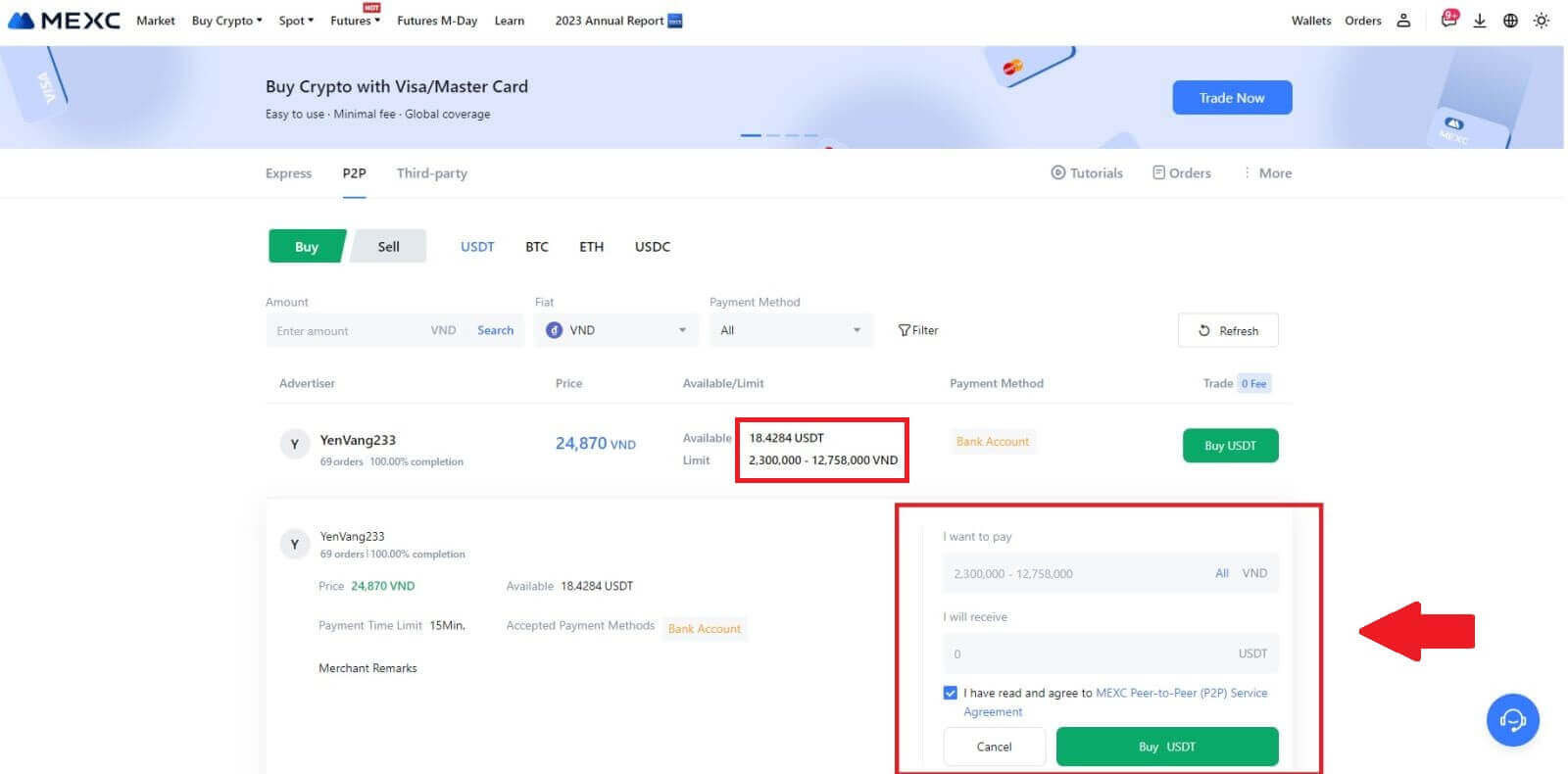
- ពិនិត្យមើល ព័ត៌មានការទូទាត់ ដែលបានបង្ហាញនៅលើទំព័របញ្ជាទិញ ហើយបន្តការផ្ទេរប្រាក់ទៅគណនីធនាគាររបស់អ្នកជំនួញ P2P ។
- ទាញយកអត្ថប្រយោជន៍ពីប្រអប់ជជែកផ្ទាល់សម្រាប់ការប្រាស្រ័យទាក់ទងតាមពេលវេលាជាក់ស្តែងជាមួយឈ្មួញ P2P ដោយធានាបាននូវអន្តរកម្មគ្មានថ្នេរ។
- បន្ទាប់ពីបញ្ចប់ការផ្ទេរប្រាក់ សូមពិនិត្យមើលប្រអប់ដែលមានស្លាក [ការផ្ទេរបានបញ្ចប់ ជូនដំណឹងដល់អ្នកលក់]។
ចំណាំ៖ MEXC P2P តម្រូវឱ្យអ្នកប្រើប្រាស់ផ្ទេររូបិយប័ណ្ណ fiat ដោយដៃពីធនាគារអនឡាញ ឬកម្មវិធីទូទាត់ប្រាក់របស់ពួកគេទៅកាន់ពាណិជ្ជករ P2P ដែលបានកំណត់បន្ទាប់ពីការបញ្ជាក់ការបញ្ជាទិញ ដោយសារតែការទូទាត់ដោយស្វ័យប្រវត្តិមិនត្រូវបានគាំទ្រ។ 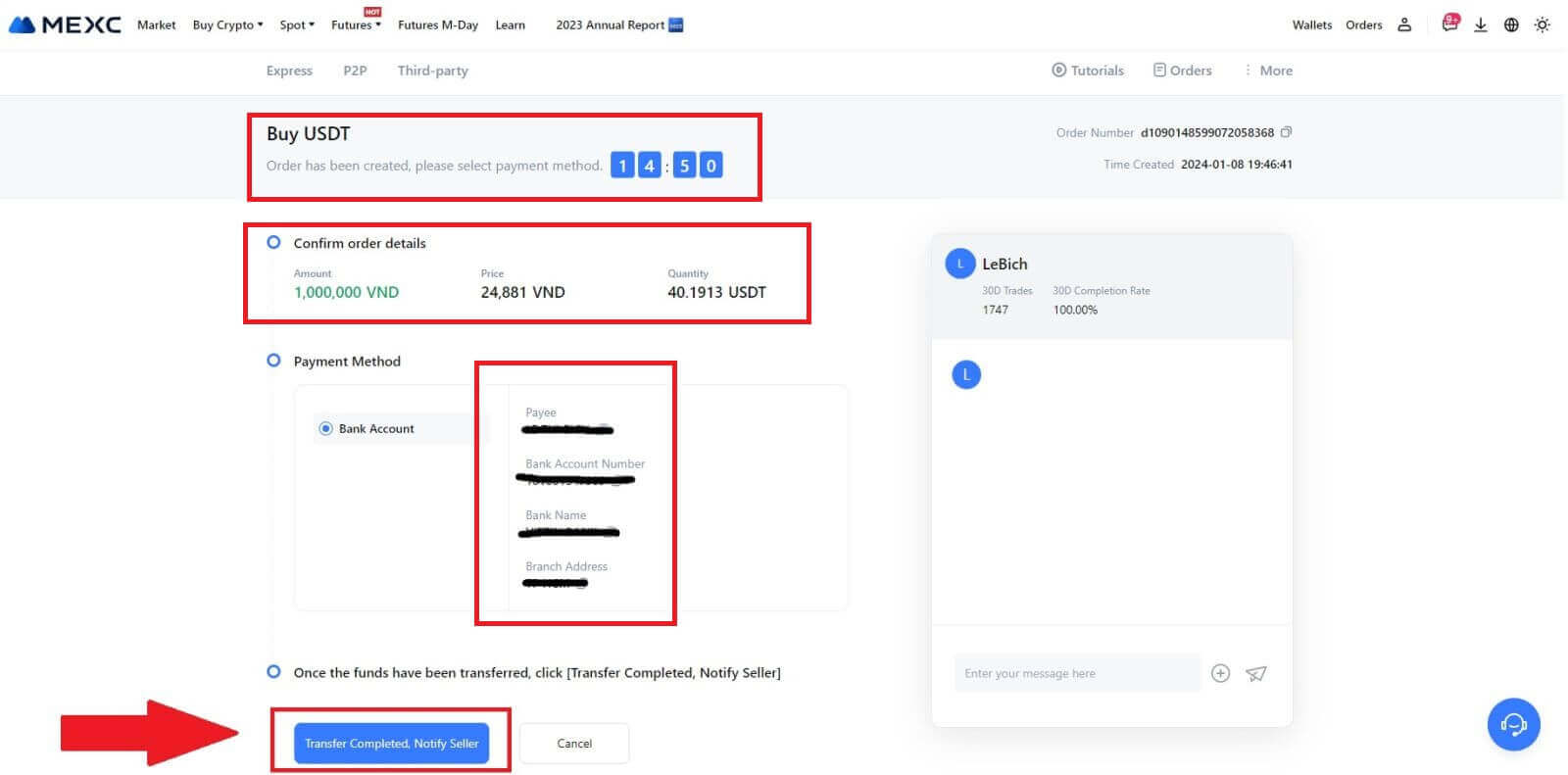
5. ដើម្បីបន្តការបញ្ជាទិញ P2P ដោយគ្រាន់តែចុចលើ [បញ្ជាក់]។ 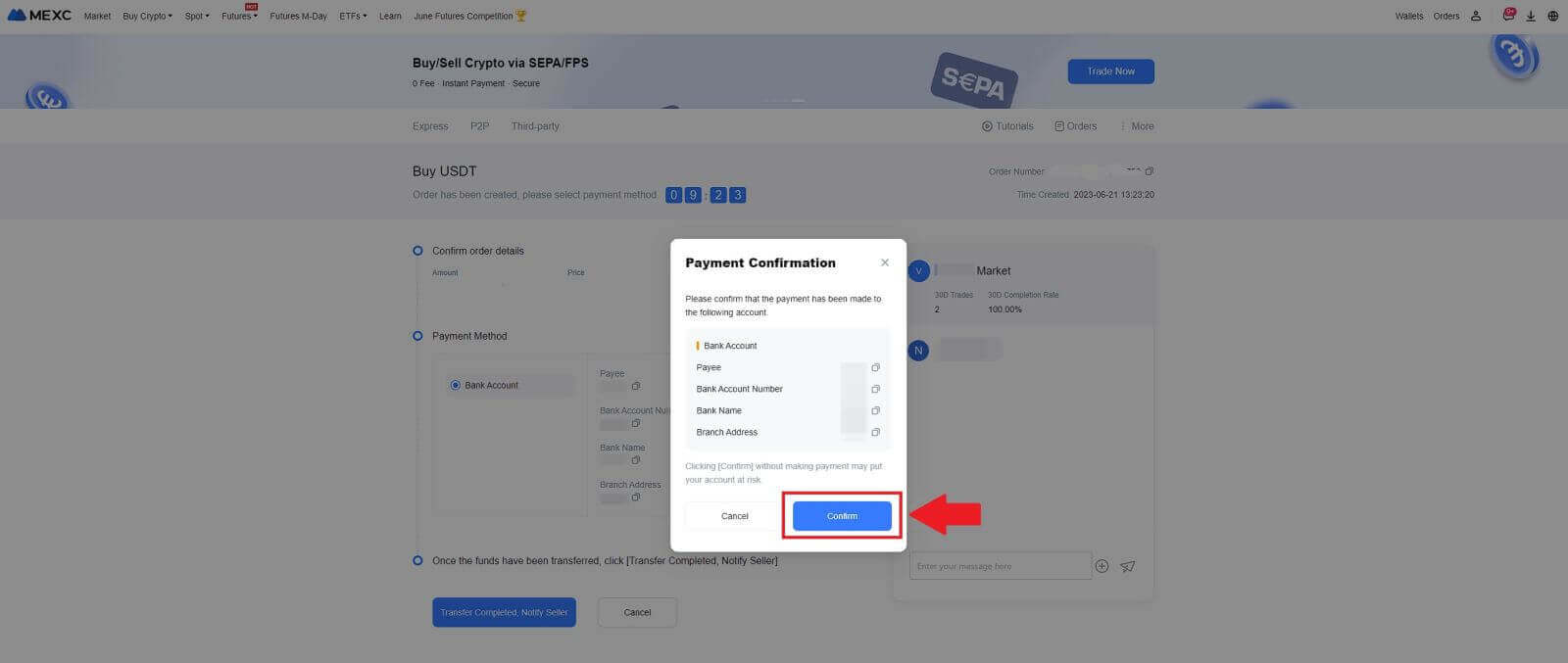
6. សូមរង់ចាំឱ្យឈ្មួញ P2P បញ្ចេញ USDT ហើយបញ្ចប់ការបញ្ជាទិញ។ 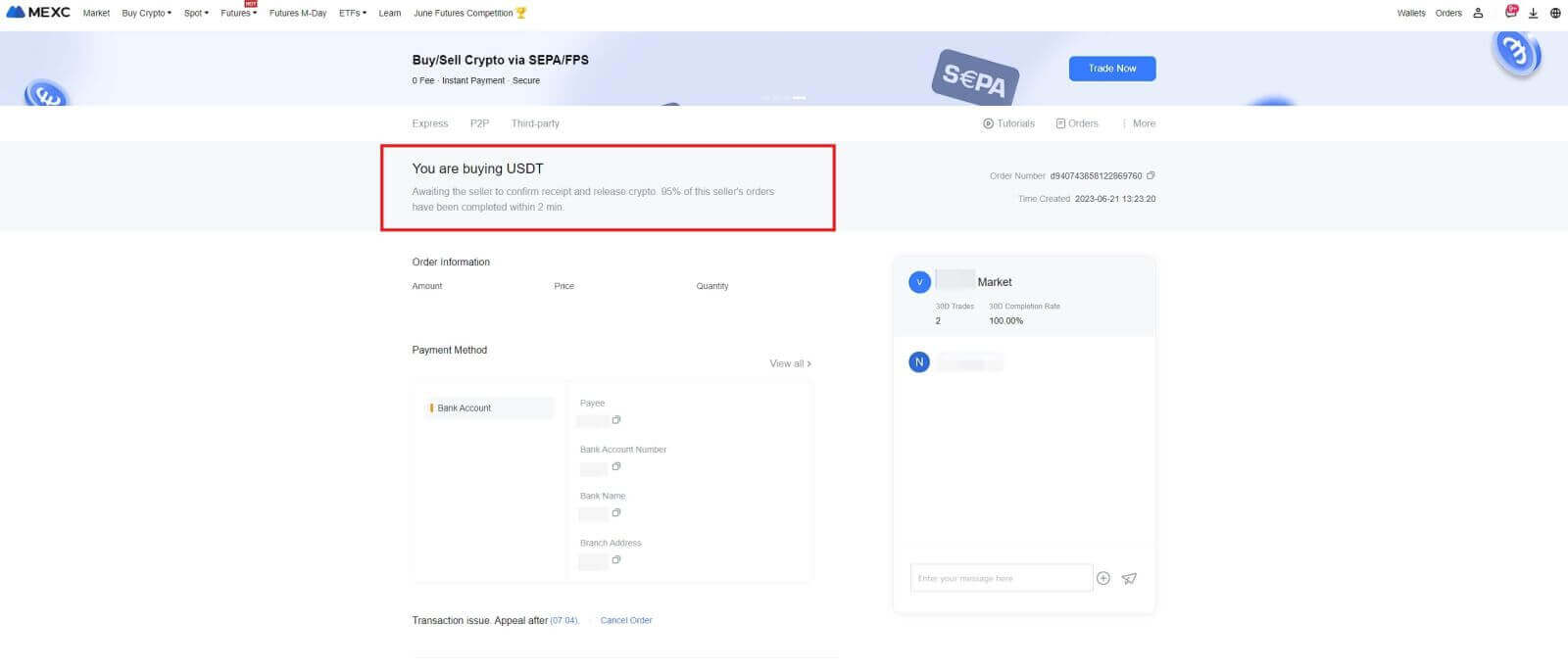
7. អបអរសាទរ! អ្នកបានបញ្ចប់ការទិញ crypto តាមរយៈ MEXC P2P ដោយជោគជ័យ។ 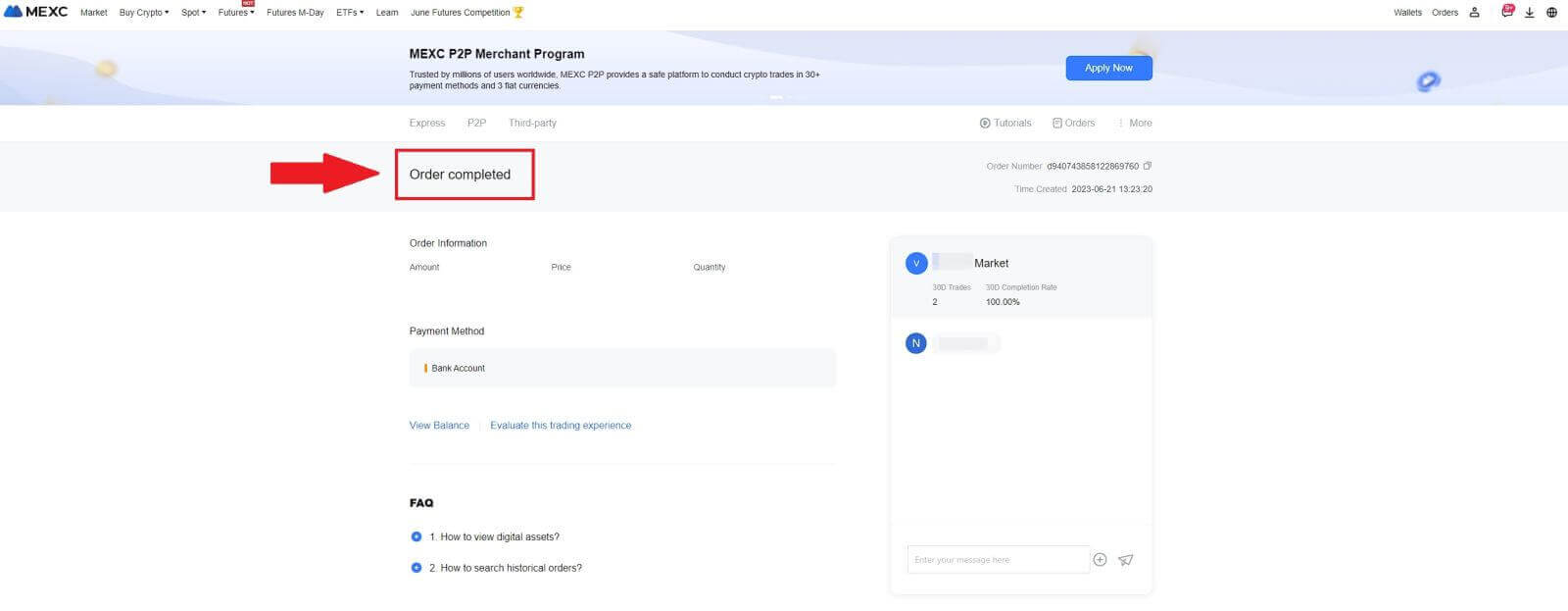
ទិញ Crypto តាមរយៈ P2P នៅលើ MEXC (កម្មវិធី)
1. បើកកម្មវិធី MEXC របស់អ្នក នៅលើទំព័រទីមួយ សូមចុច [បន្ថែម]។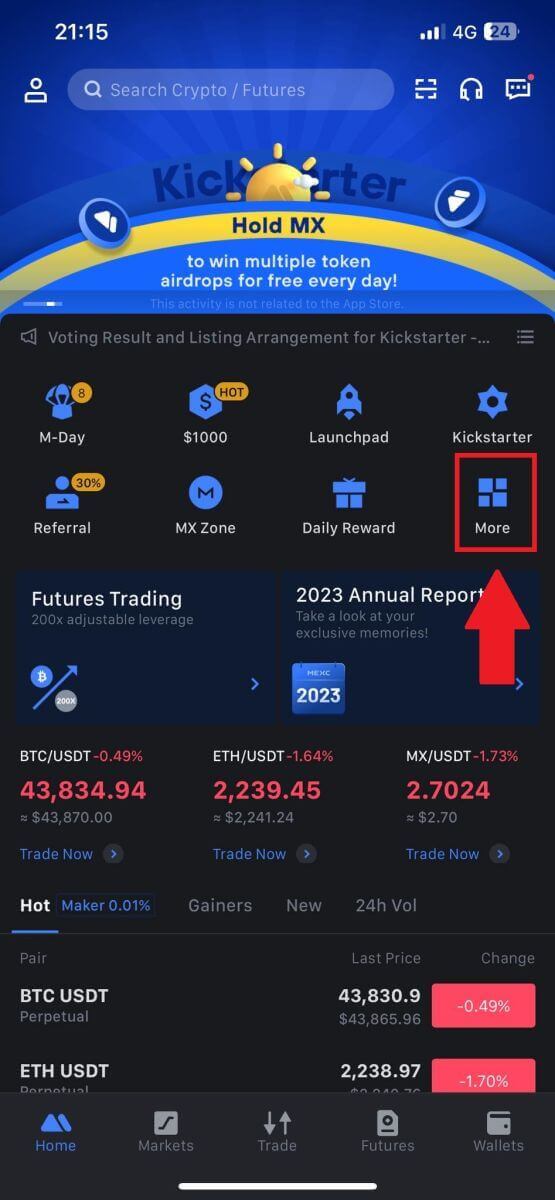
2. ចុចលើ [ទិញ Crypto] ដើម្បីបន្ត។
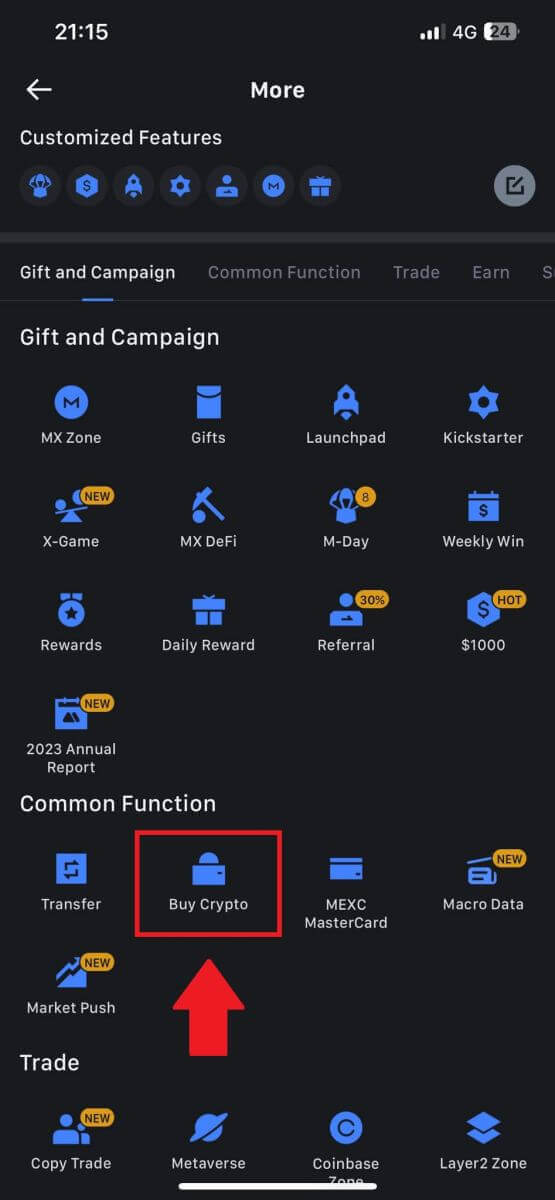
3. នៅលើទំព័រប្រតិបត្តិការ សូមជ្រើសរើសពាណិជ្ជករដែលអ្នកចង់ធ្វើពាណិជ្ជកម្មជាមួយ ហើយចុច [ទិញ USDT]។
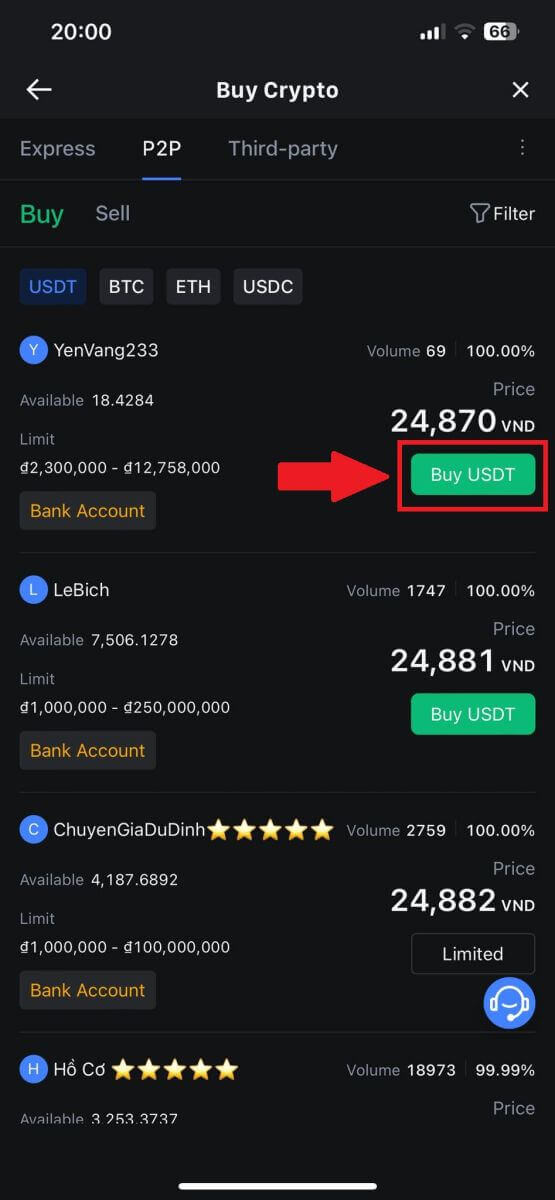
4. បញ្ជាក់ចំនួនរូបិយប័ណ្ណ Fiat ដែលអ្នកសុខចិត្តបង់ក្នុង ជួរ [ខ្ញុំចង់បង់ប្រាក់] ។ ម៉្យាងទៀត អ្នកមានជម្រើសក្នុងការបញ្ចូលបរិមាណ USDT ដែលអ្នកមានបំណងទទួលនៅក្នុង ជួរឈរ [ខ្ញុំនឹងទទួលបាន] ។ ចំនួនទឹកប្រាក់ទូទាត់ដែលត្រូវគ្នាជារូបិយប័ណ្ណ Fiat នឹងត្រូវបានគណនាដោយស្វ័យប្រវត្តិ ឬផ្ទុយទៅវិញ ដោយផ្អែកលើការបញ្ចូលរបស់អ្នក។
បន្ទាប់ពីធ្វើតាមជំហានដែលបានរៀបរាប់ខាងលើ សូមប្រាកដថាពិនិត្យមើលប្រអប់ដែលបង្ហាញថា [ខ្ញុំបានអាន និងយល់ព្រមចំពោះកិច្ចព្រមព្រៀងសេវាកម្ម MEXC Peer-to-Peer (P2P)] ។ ចុចលើ [ទិញ USDT] ហើយជាបន្តបន្ទាប់ អ្នកនឹងត្រូវបានបញ្ជូនទៅទំព័របញ្ជាទិញ។
ចំណាំ៖ នៅក្រោម ជួរ [ដែនកំណត់] និង [មាន] ឈ្មួញ P2P បានផ្តល់ព័ត៌មានលម្អិតអំពីរូបិយប័ណ្ណគ្រីបតូដែលមានសម្រាប់ទិញ។ លើសពីនេះទៀត ដែនកំណត់ប្រតិបត្តិការអប្បបរមា និងអតិបរមាក្នុងមួយការបញ្ជាទិញ P2P ដែលបង្ហាញក្នុងលក្ខខណ្ឌ fiat សម្រាប់ការផ្សាយពាណិជ្ជកម្មនីមួយៗក៏ត្រូវបានបញ្ជាក់ផងដែរ។
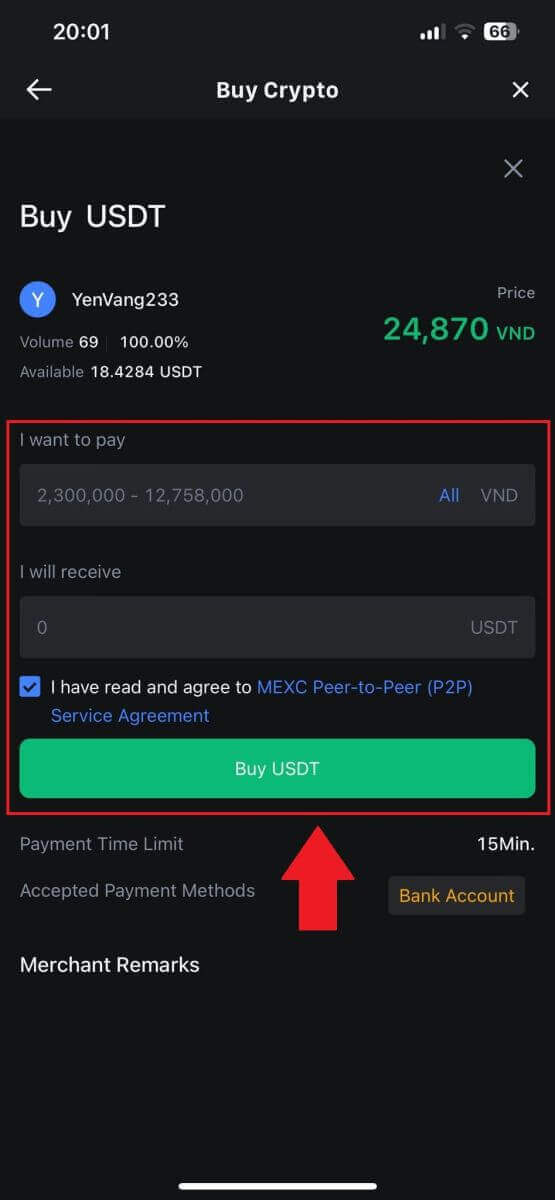
5. សូមពិនិត្យមើល [ព័ត៌មានលម្អិតនៃការបញ្ជាទិញ] ដើម្បីធានាថាការទិញស្របនឹងតម្រូវការប្រតិបត្តិការរបស់អ្នក។
- ចំណាយពេលបន្តិចដើម្បីពិនិត្យមើល ព័ត៌មានការទូទាត់ ដែលបង្ហាញនៅលើទំព័របញ្ជាទិញ ហើយបន្តការផ្ទេរប្រាក់ទៅគណនីធនាគាររបស់អ្នកជំនួញ P2P ។
- ទាញយកអត្ថប្រយោជន៍ពីប្រអប់ជជែកផ្ទាល់សម្រាប់ការប្រាស្រ័យទាក់ទងតាមពេលវេលាជាក់ស្តែងជាមួយឈ្មួញ P2P ធានាបាននូវអន្តរកម្មគ្មានថ្នេរ
- បន្ទាប់ពីបញ្ចប់ការទូទាត់សូមចុច [ការផ្ទេរបានបញ្ចប់ ជូនដំណឹងដល់អ្នកលក់]។
- ពាណិជ្ជករនឹងបញ្ជាក់ការបង់ប្រាក់ឆាប់ៗនេះ ហើយរូបិយប័ណ្ណគ្រីបតូនឹងត្រូវបានផ្ទេរទៅគណនីរបស់អ្នក។
ចំណាំ៖ MEXC P2P តម្រូវឱ្យអ្នកប្រើប្រាស់ផ្ទេររូបិយប័ណ្ណ fiat ដោយដៃពីធនាគារអនឡាញ ឬកម្មវិធីទូទាត់ប្រាក់របស់ពួកគេទៅកាន់ពាណិជ្ជករ P2P ដែលបានកំណត់បន្ទាប់ពីការបញ្ជាក់ការបញ្ជាទិញ ដោយសារតែការទូទាត់ដោយស្វ័យប្រវត្តិមិនត្រូវបានគាំទ្រ។
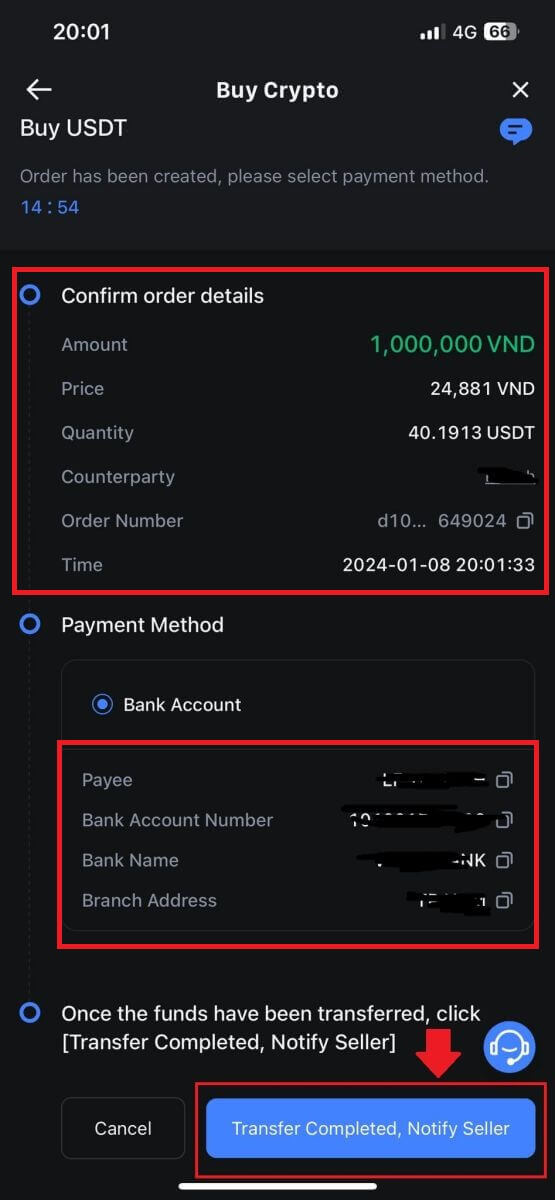
6. ដើម្បីបន្តការបញ្ជាទិញ P2P ដោយគ្រាន់តែចុចលើ [បញ្ជាក់]។
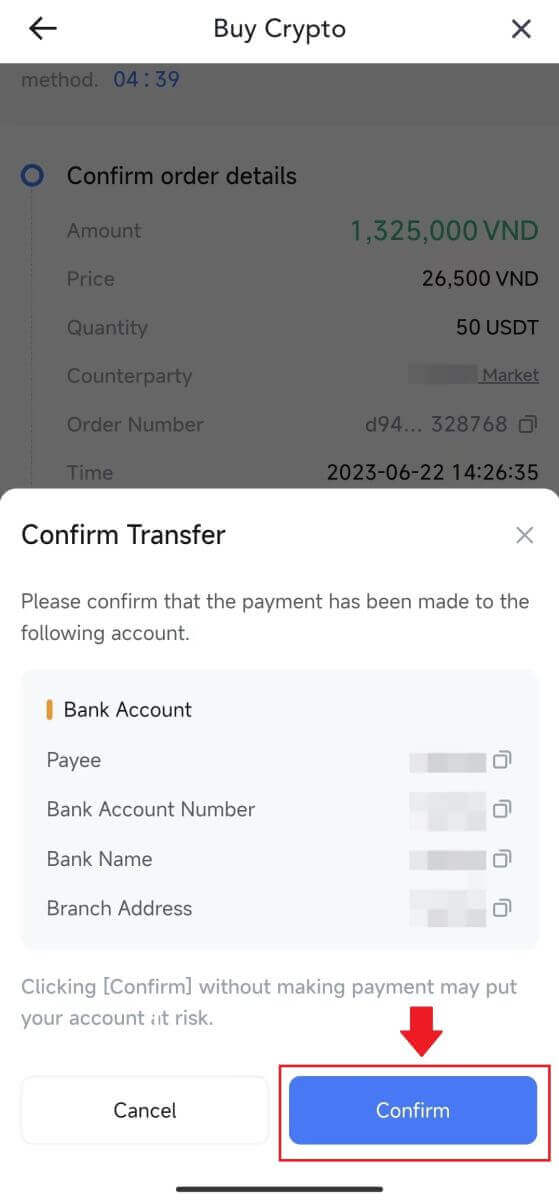
7. សូមរង់ចាំឱ្យឈ្មួញ P2P បញ្ចេញ USDT ហើយបញ្ចប់ការបញ្ជាទិញ។
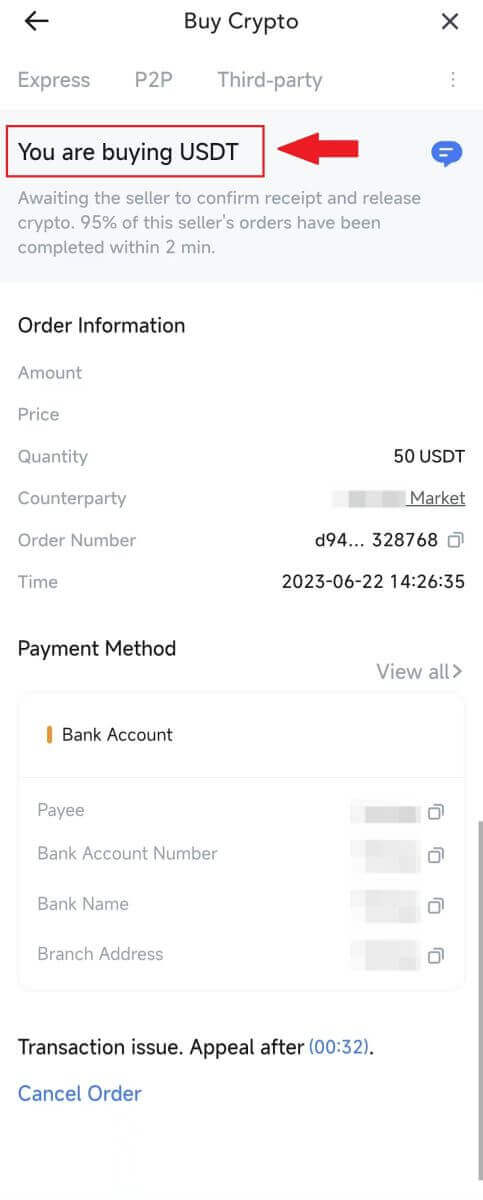
8. អបអរសាទរ! អ្នកបានបញ្ចប់ការទិញ crypto តាមរយៈ MEXC P2P ដោយជោគជ័យ។
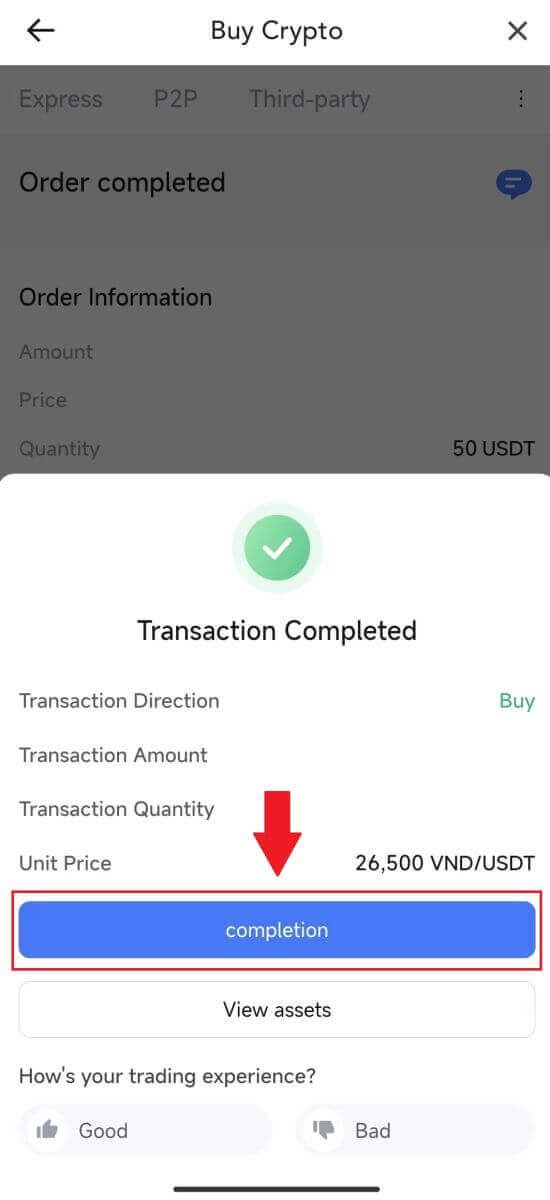
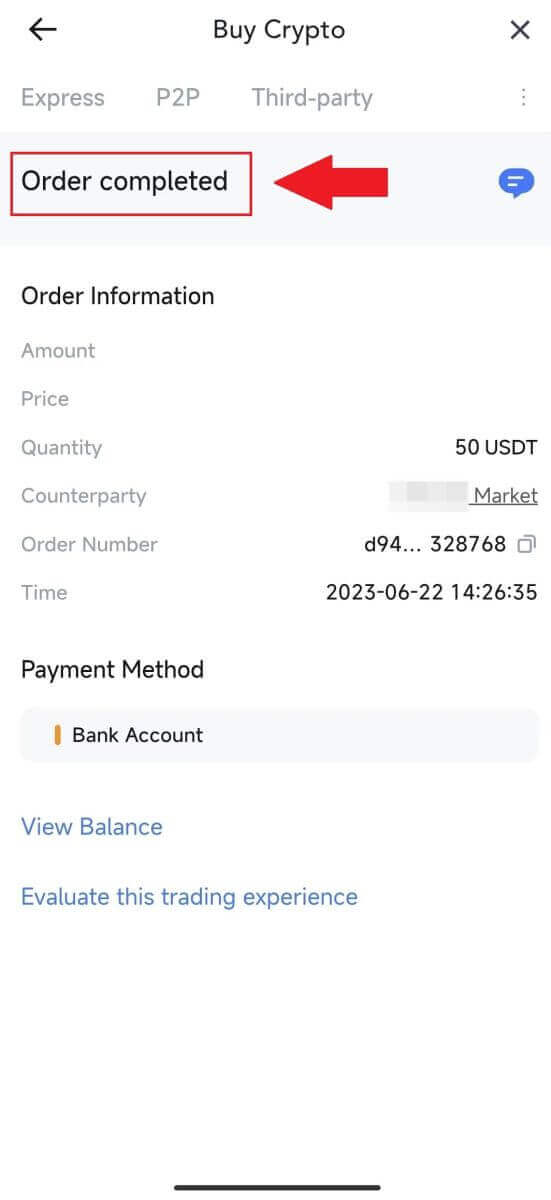
របៀបដាក់ប្រាក់លើ MEXC
ដាក់ប្រាក់ Crypto នៅលើ MEXC (គេហទំព័រ)
1. ចូលទៅកាន់ MEXC របស់អ្នក ចុចលើ [Wallets] ហើយជ្រើសរើស [Deposit]។ 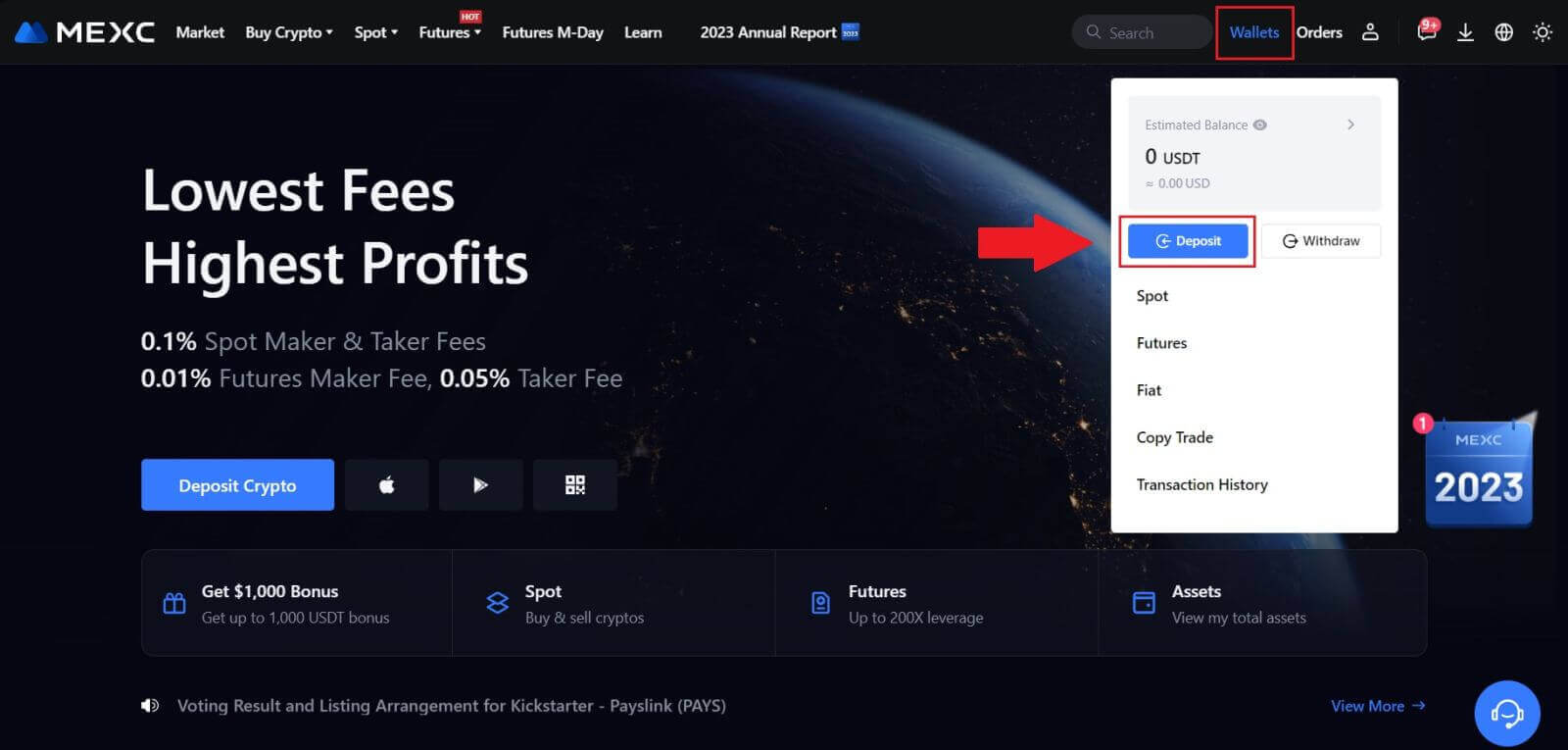
2. ជ្រើសរើស cryptocurrency ដែលអ្នកចង់ដាក់ប្រាក់ ហើយជ្រើសរើសបណ្តាញរបស់អ្នក។ នៅទីនេះយើងប្រើ MX ជាឧទាហរណ៍។
ចំណាំ៖ បណ្តាញផ្សេងៗគ្នាមានថ្លៃប្រតិបត្តិការផ្សេងៗគ្នា។ អ្នកអាចជ្រើសរើសបណ្តាញដែលមានថ្លៃសេវាទាបសម្រាប់ការដកប្រាក់របស់អ្នក។ 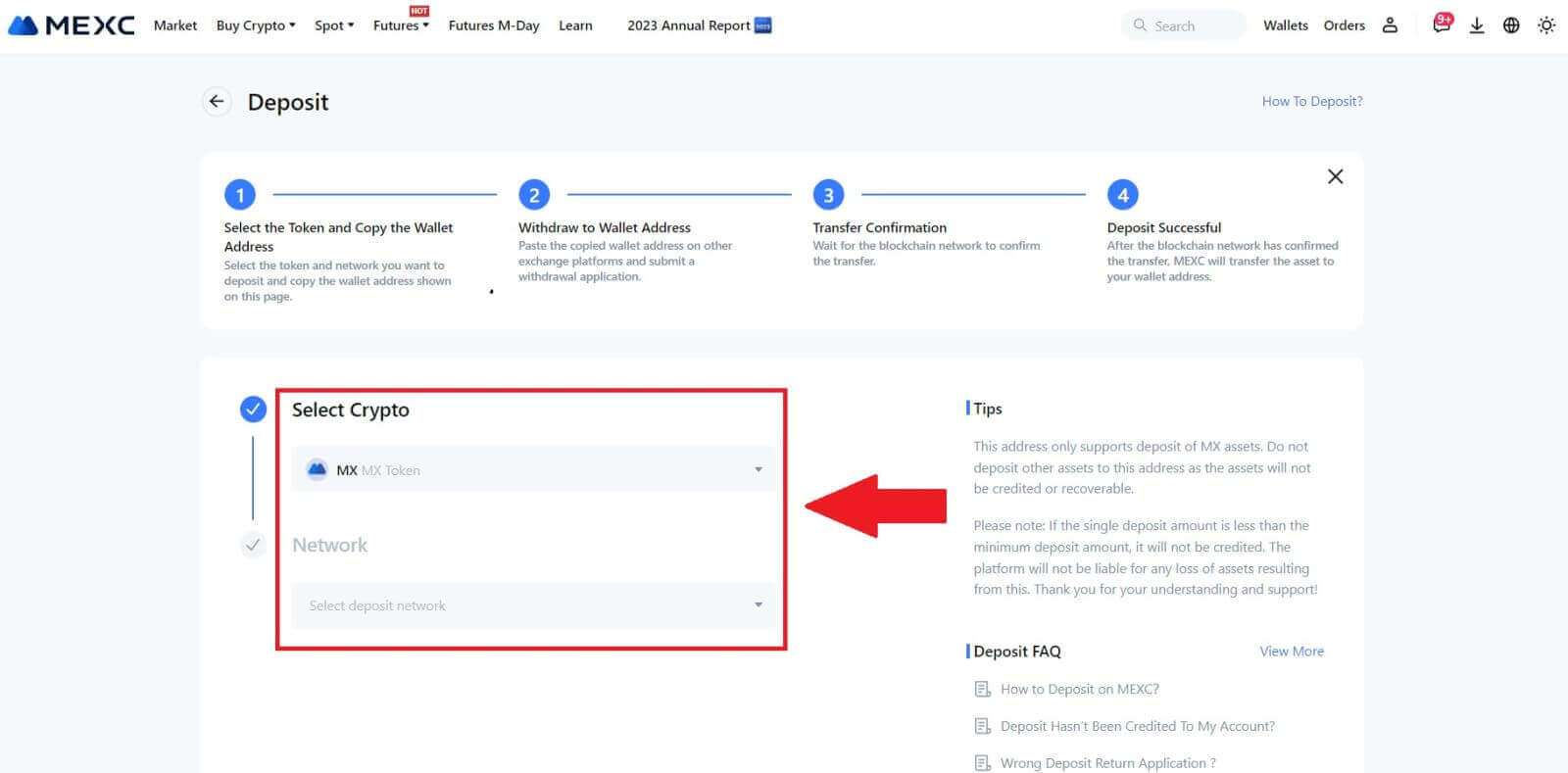
3. ចុច ប៊ូតុងចម្លង ឬស្កេន លេខកូដ QR ដើម្បីទទួលបានអាសយដ្ឋានដាក់ប្រាក់។ បិទភ្ជាប់អាសយដ្ឋាននេះទៅក្នុងវាលអាសយដ្ឋានដកប្រាក់នៅលើវេទិកាដកប្រាក់។ អនុវត្តតាមការណែនាំដែលបានផ្តល់នៅលើវេទិកាដកប្រាក់ ដើម្បីចាប់ផ្តើមសំណើដកប្រាក់។
សម្រាប់បណ្តាញមួយចំនួនដូចជា EOS កុំភ្លេចបញ្ចូល Memo រួមជាមួយអាសយដ្ឋាននៅពេលដាក់ប្រាក់។ បើគ្មាន Memo ទេ អាស័យដ្ឋានរបស់អ្នកប្រហែលជាមិនត្រូវបានរកឃើញទេ។ 4. តោះប្រើ MetaMask wallet ជាឧទាហរណ៍ ដើម្បីបង្ហាញពីរបៀបដក MX Token ទៅកាន់ MEXC platform។
នៅក្នុងកាបូប MetaMask របស់អ្នក សូមជ្រើសរើស [ផ្ញើ]។ 5. ចម្លង និងបិទភ្ជាប់អាសយដ្ឋានដាក់ប្រាក់ទៅក្នុងវាលអាសយដ្ឋានដកប្រាក់ក្នុង MetaMask ។ ត្រូវប្រាកដថាជ្រើសរើសបណ្តាញដូចគ្នានឹងអាសយដ្ឋានដាក់ប្រាក់របស់អ្នក។
6. បញ្ចូលចំនួនទឹកប្រាក់ដែលអ្នកចង់ដក បន្ទាប់មកចុចលើ [បន្ទាប់]។ 7. ពិនិត្យមើលចំនួនទឹកប្រាក់ដកប្រាក់សម្រាប់ MX Token ផ្ទៀងផ្ទាត់ថ្លៃប្រតិបត្តិការបណ្តាញបច្ចុប្បន្ន បញ្ជាក់ថាព័ត៌មានទាំងអស់គឺត្រឹមត្រូវ ហើយបន្ទាប់មកចុចលើ [បញ្ជាក់] ដើម្បីបញ្ចប់ការដកប្រាក់ទៅកាន់វេទិកា MEXC ។ លុយរបស់អ្នកនឹងត្រូវបានដាក់ចូលទៅក្នុងគណនី MEXC របស់អ្នកក្នុងពេលឆាប់ៗនេះ។ 8. បន្ទាប់ពីអ្នកស្នើសុំដកប្រាក់ ការដាក់ប្រាក់និមិត្តសញ្ញាត្រូវការការបញ្ជាក់ពី blockchain ។ នៅពេលបានបញ្ជាក់ ការដាក់ប្រាក់នឹងត្រូវបានបញ្ចូលទៅក្នុងគណនីកន្លែងរបស់អ្នក។
ពិនិត្យមើលគណនី [Spot] របស់អ្នក ដើម្បីមើលចំនួនដែលបានបញ្ចូល។ អ្នកអាចស្វែងរកការដាក់ប្រាក់ថ្មីៗនៅផ្នែកខាងក្រោមនៃទំព័រដាក់ប្រាក់ ឬមើលការដាក់ប្រាក់ពីមុនទាំងអស់នៅក្រោម [ប្រវត្តិ]។
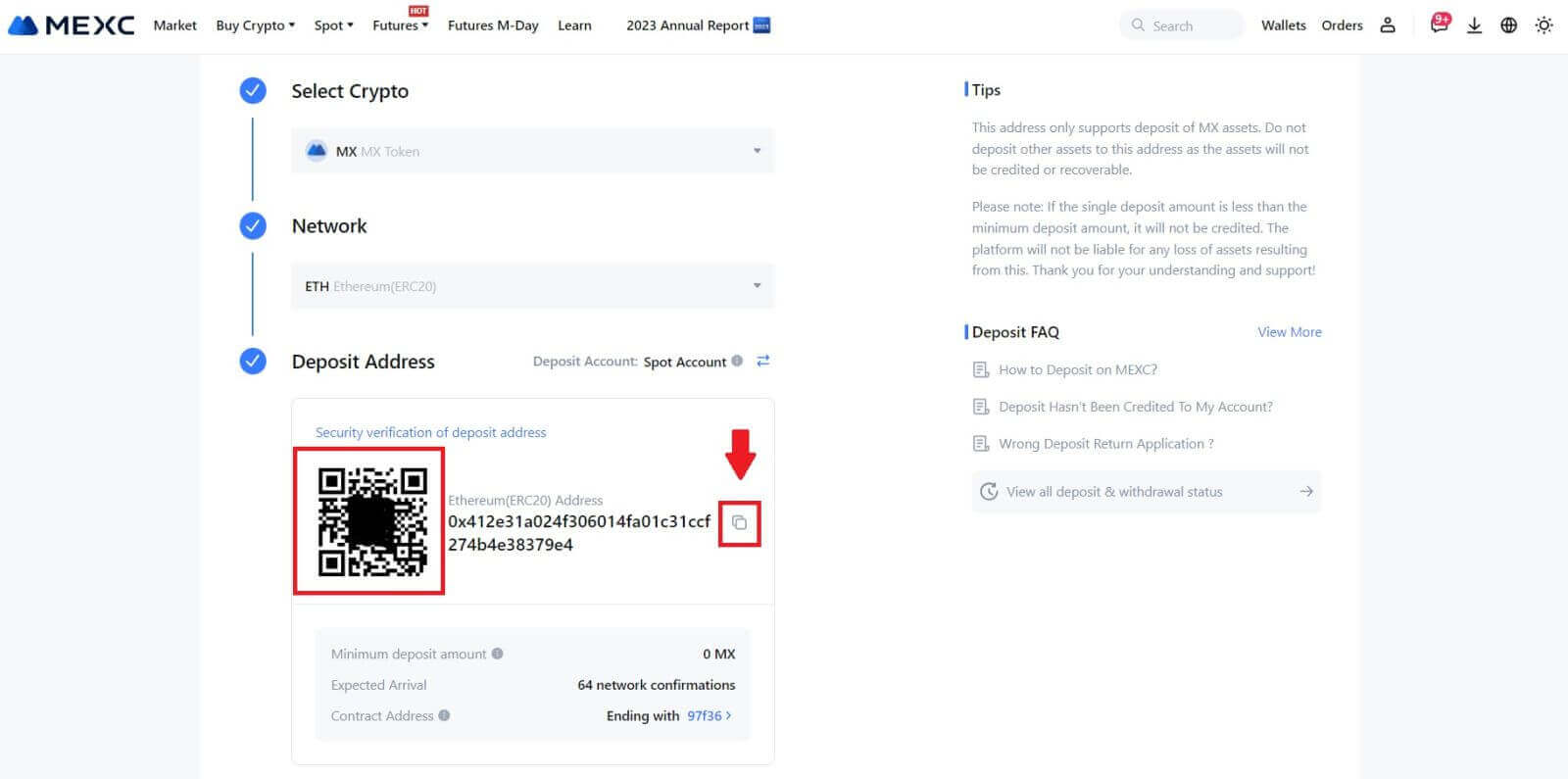

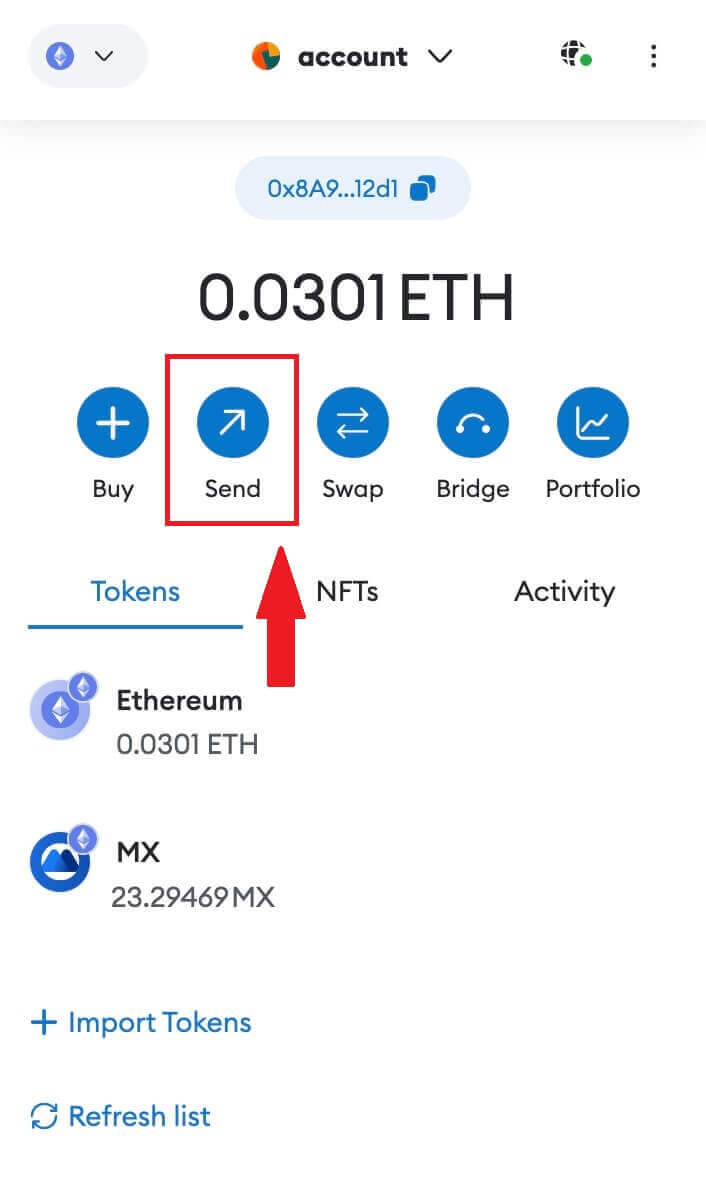
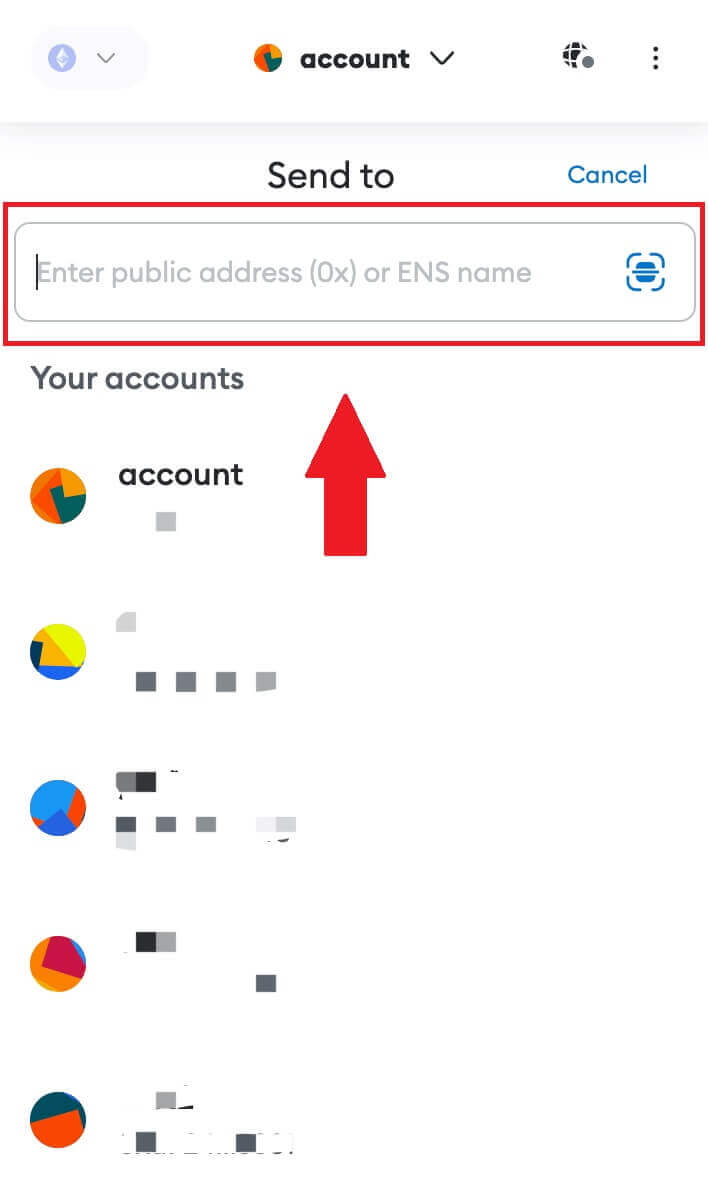
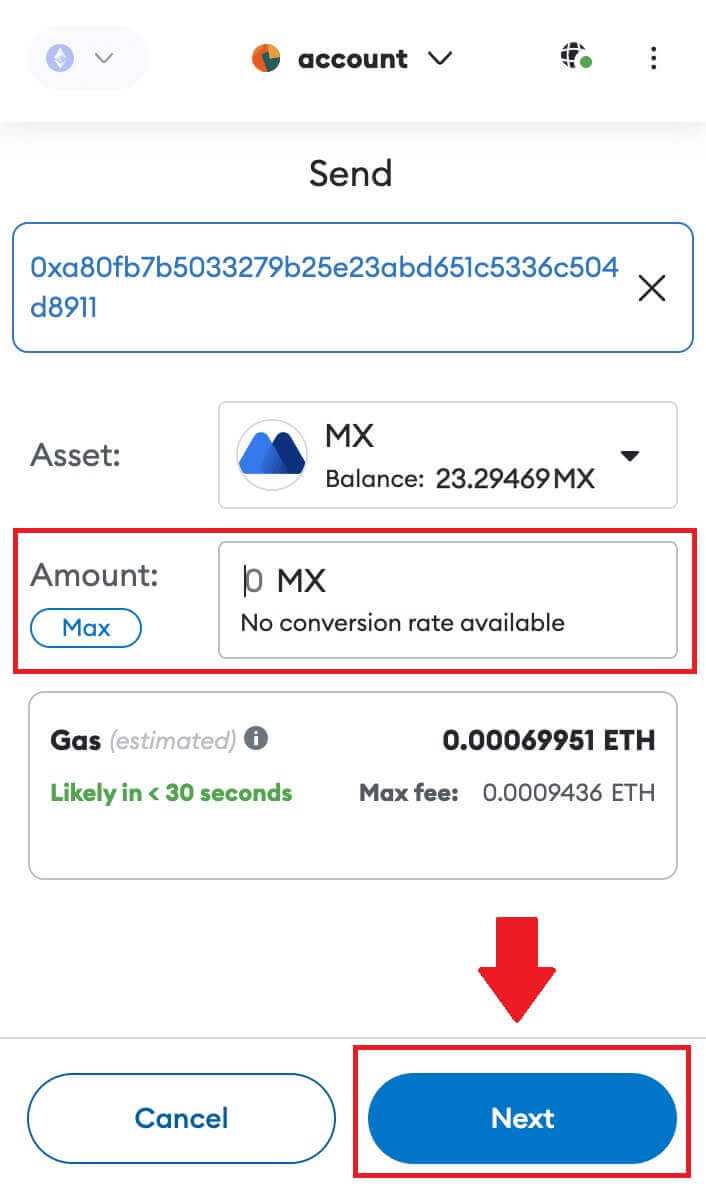
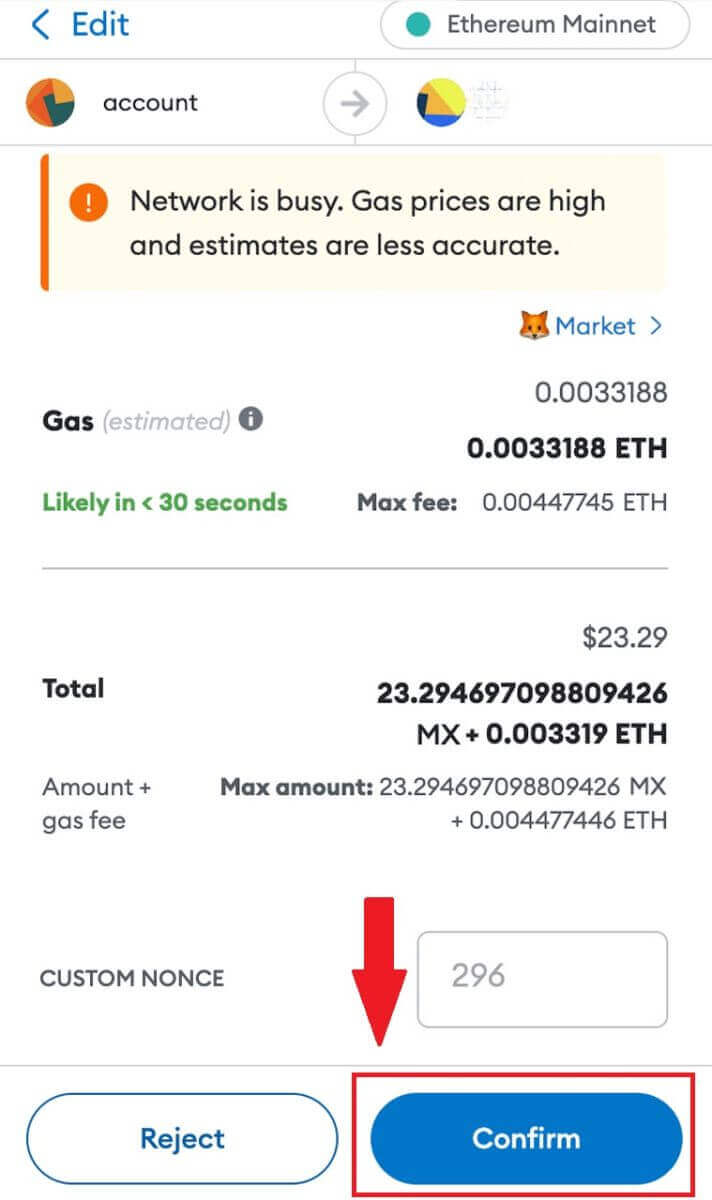
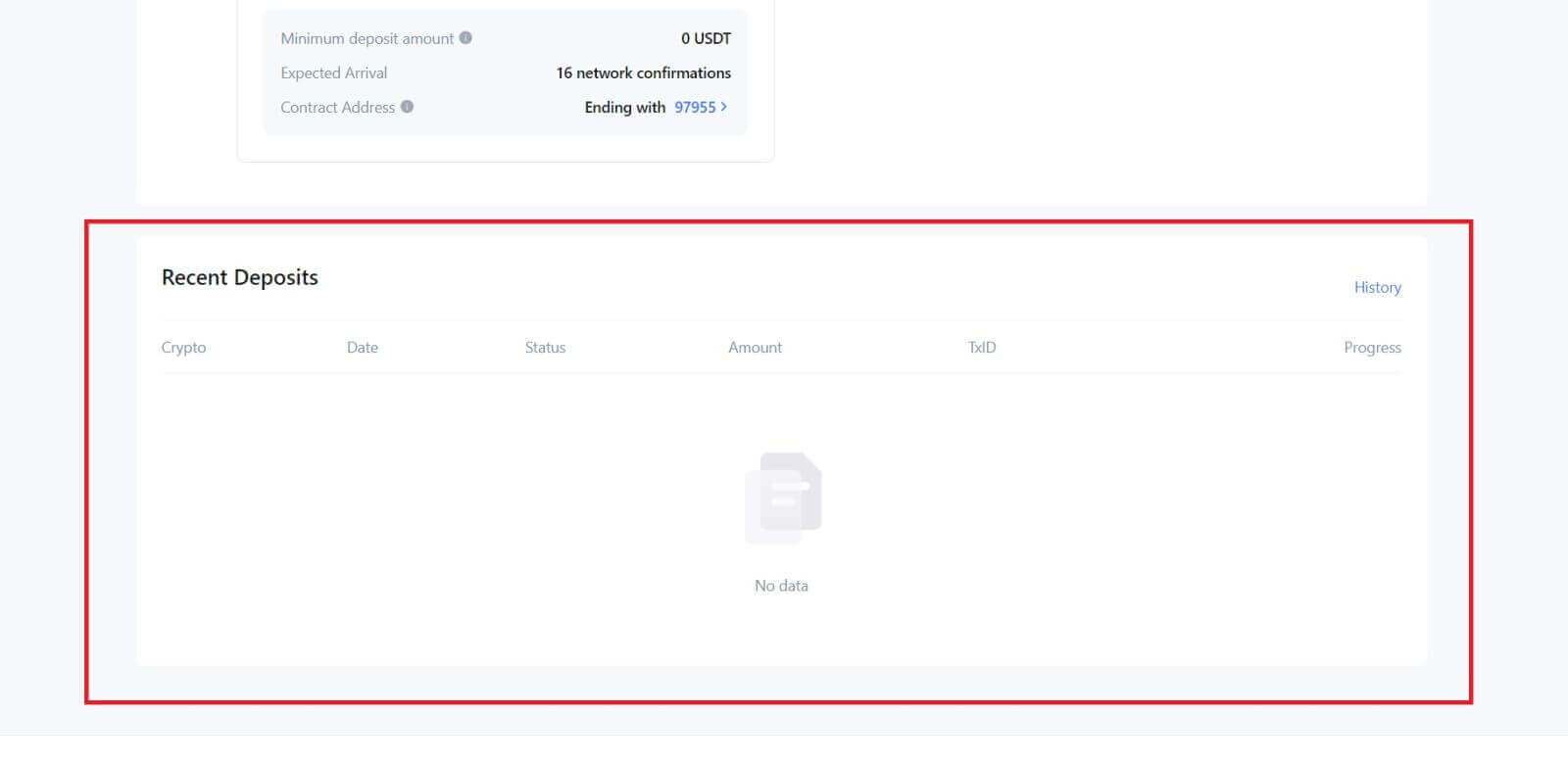
ដាក់ប្រាក់ Crypto នៅលើ MEXC (កម្មវិធី)
1. បើកកម្មវិធី MEXC របស់អ្នក នៅលើទំព័រដំបូង ចុចលើ [Wallets]។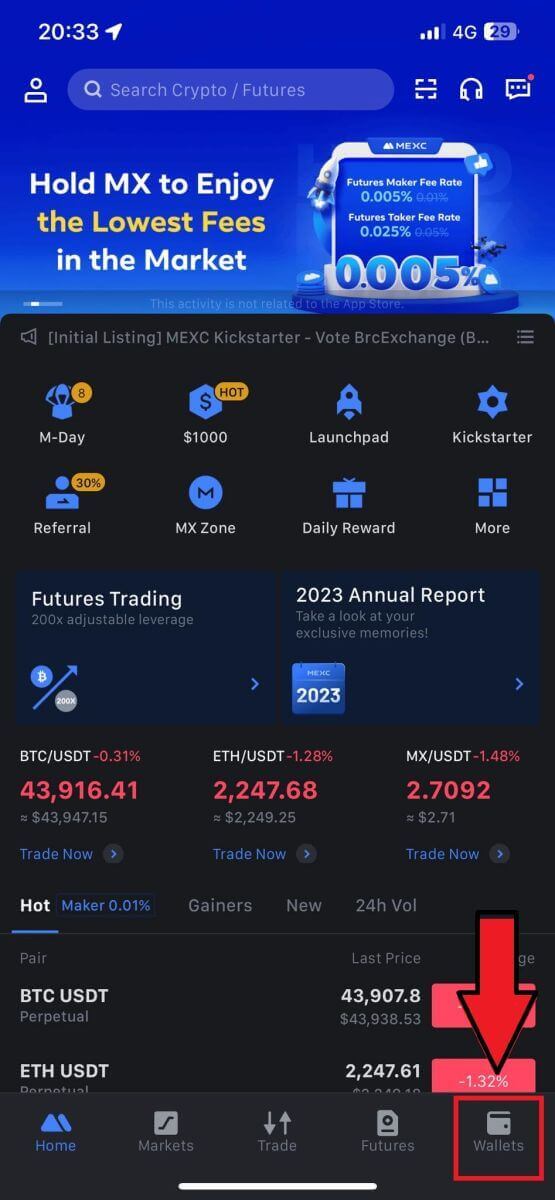
2. ចុចលើ [ការដាក់ប្រាក់] ដើម្បីបន្ត។
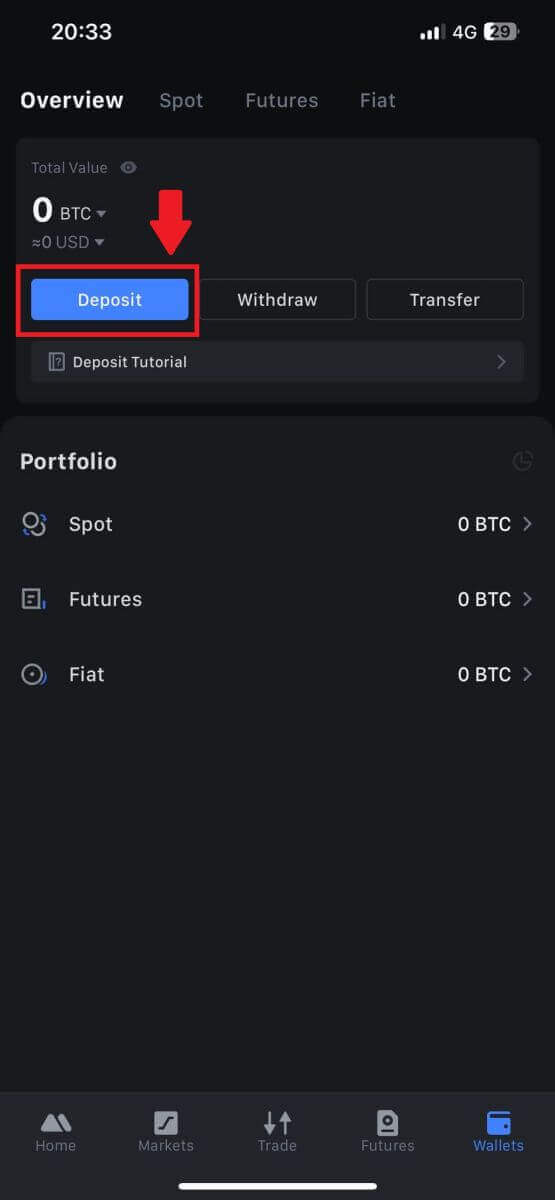
3. នៅពេលដែលបានដឹកនាំទៅកាន់ទំព័របន្ទាប់ សូមជ្រើសរើសគ្រីបតូដែលអ្នកចង់ដាក់ប្រាក់។ អ្នកអាចធ្វើដូច្នេះបានដោយចុចលើការស្វែងរកគ្រីបតូ។ នៅទីនេះយើងកំពុងប្រើ MX ជាឧទាហរណ៍។
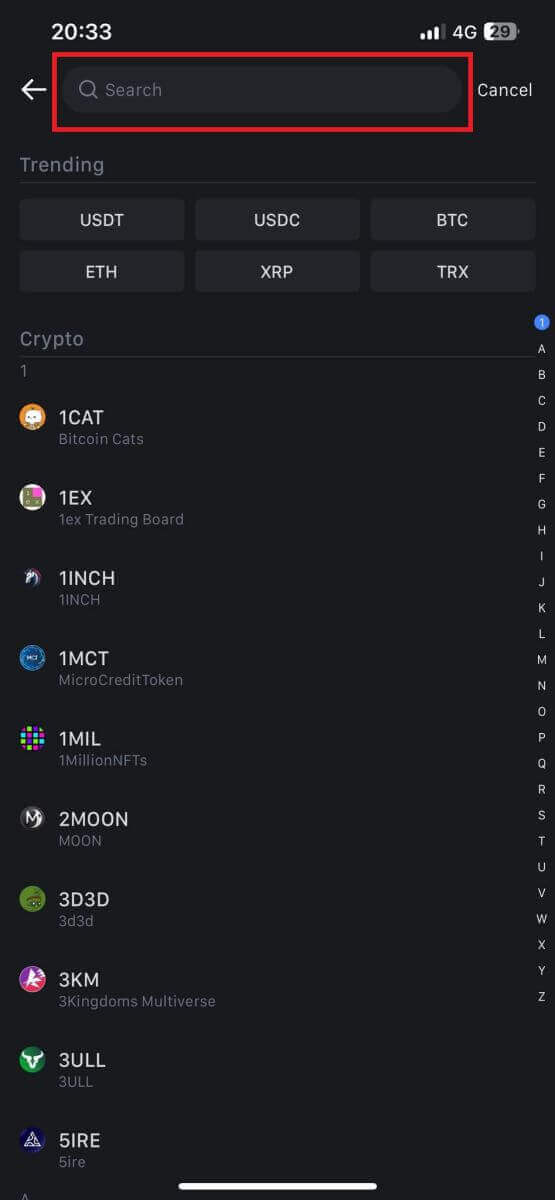
4. នៅលើទំព័រដាក់ប្រាក់ សូមជ្រើសរើសបណ្តាញ។
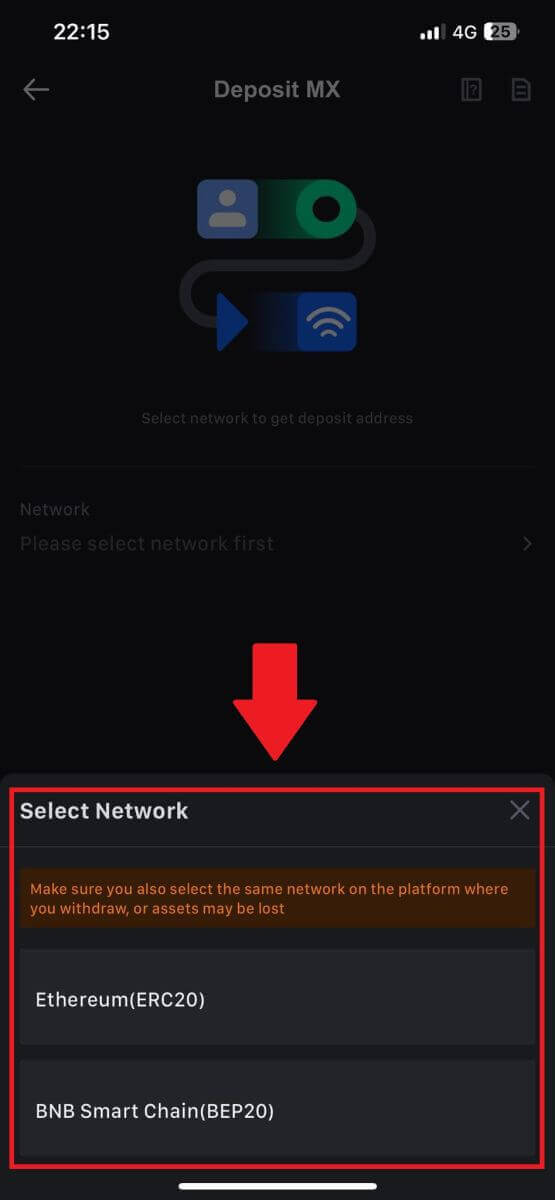
5. នៅពេលដែលអ្នកបានជ្រើសរើសបណ្តាញមួយ អាសយដ្ឋានដាក់ប្រាក់ និងលេខកូដ QR នឹងត្រូវបានបង្ហាញ។
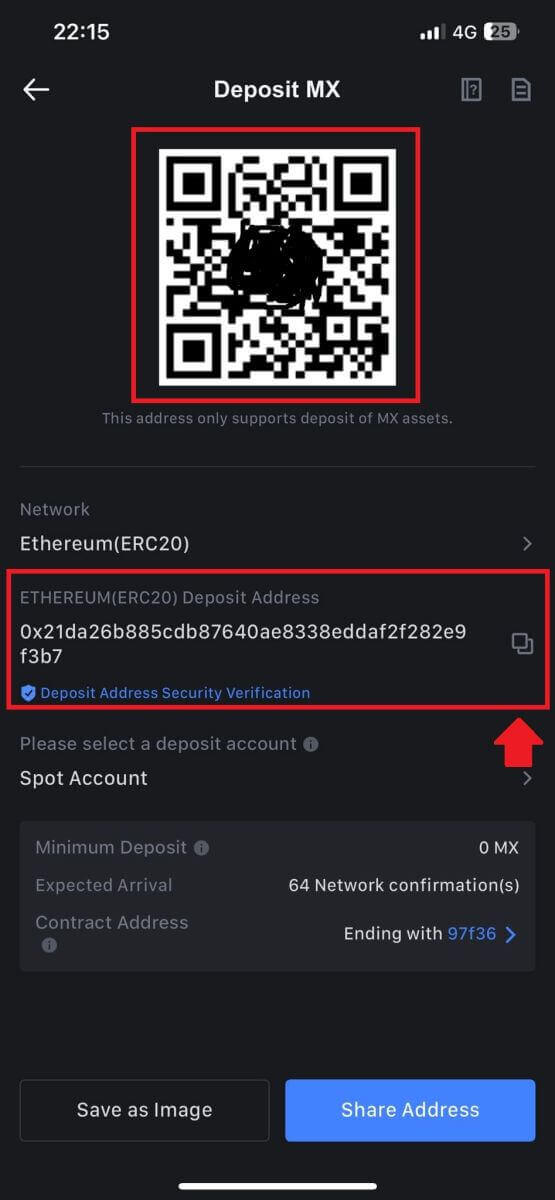
សម្រាប់បណ្តាញមួយចំនួនដូចជា EOS កុំភ្លេចបញ្ចូល Memo រួមជាមួយអាសយដ្ឋាននៅពេលដាក់ប្រាក់។ បើគ្មាន Memo ទេ អាស័យដ្ឋានរបស់អ្នកប្រហែលជាមិនត្រូវបានរកឃើញទេ។
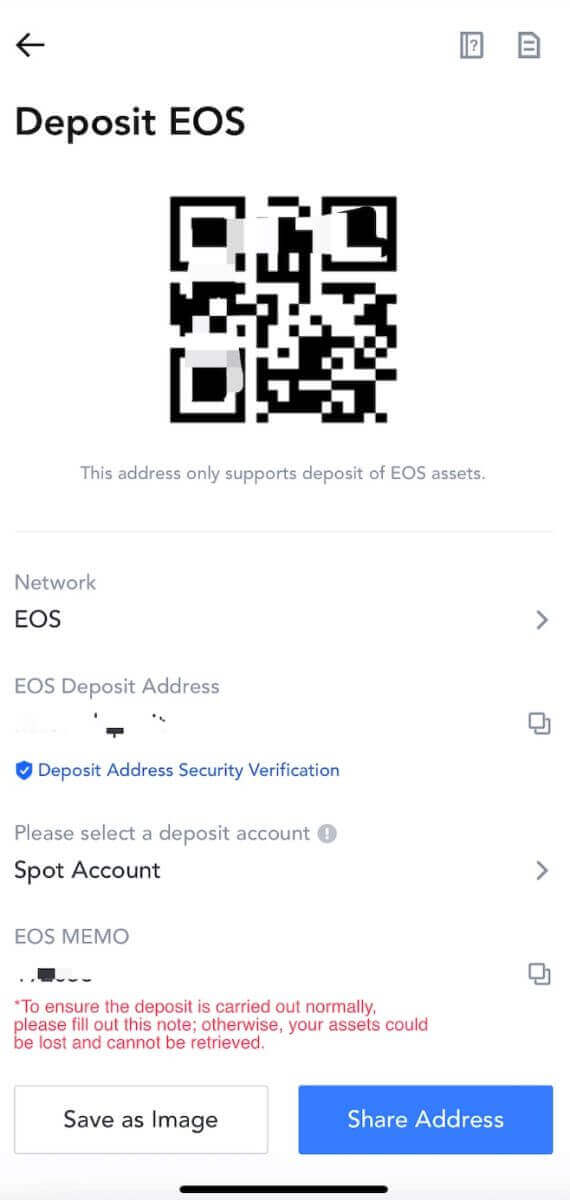
6. តោះប្រើ MetaMask wallet ជាឧទាហរណ៍ ដើម្បីបង្ហាញពីរបៀបដក MX Token ទៅកាន់ MEXC platform។
ចម្លង និងបិទភ្ជាប់អាសយដ្ឋានដាក់ប្រាក់ទៅក្នុងវាលអាសយដ្ឋានដកប្រាក់នៅក្នុង MetaMask ។ ត្រូវប្រាកដថាជ្រើសរើសបណ្តាញដូចគ្នានឹងអាសយដ្ឋានដាក់ប្រាក់របស់អ្នក។ ប៉ះ [បន្ទាប់] ដើម្បីបន្ត។
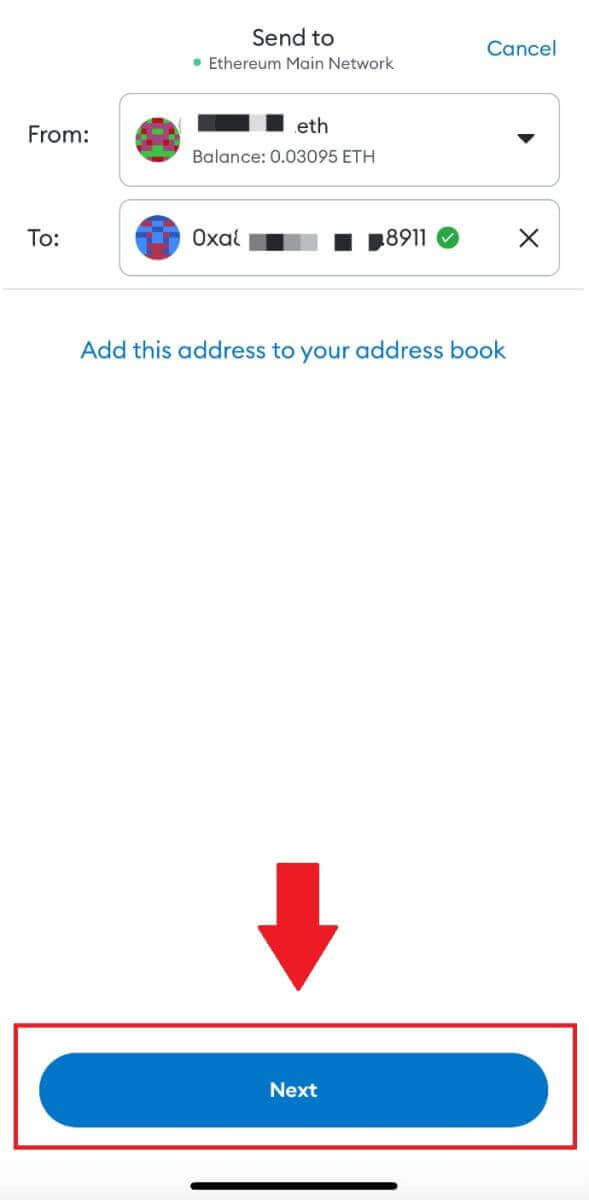
7. បញ្ចូលចំនួនទឹកប្រាក់ដែលអ្នកចង់ដក បន្ទាប់មកចុចលើ [បន្ទាប់]។
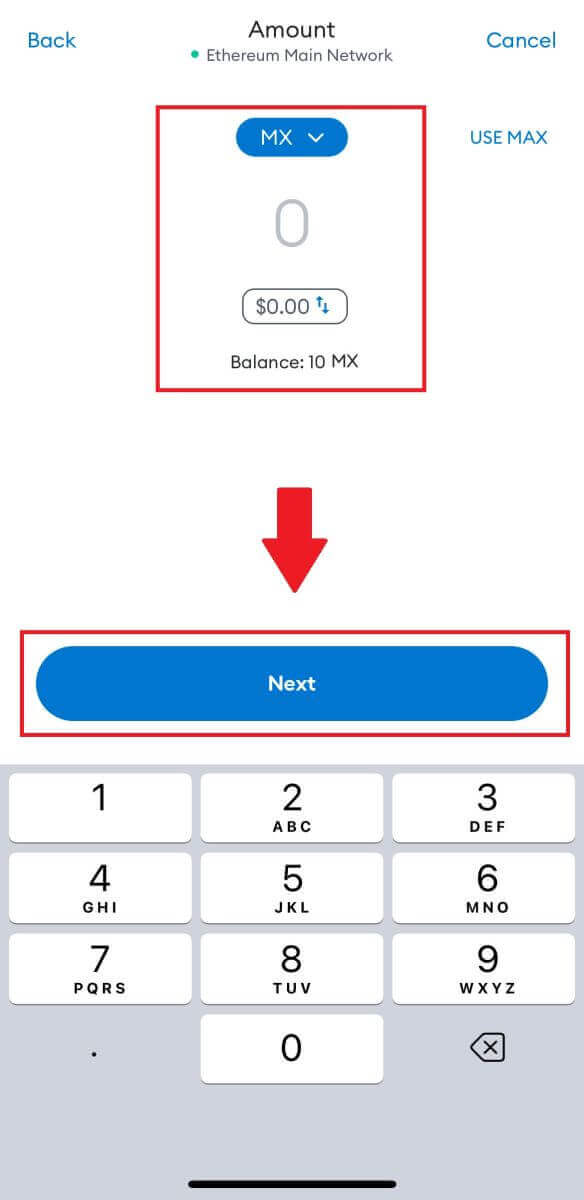
7. ពិនិត្យមើលចំនួនទឹកប្រាក់ដកប្រាក់សម្រាប់ MX Token ផ្ទៀងផ្ទាត់ថ្លៃប្រតិបត្តិការបណ្តាញបច្ចុប្បន្ន បញ្ជាក់ថាព័ត៌មានទាំងអស់គឺត្រឹមត្រូវ ហើយបន្ទាប់មកចុចលើ [ផ្ញើ] ដើម្បីបញ្ចប់ការដកប្រាក់ទៅកាន់វេទិកា MEXC ។ លុយរបស់អ្នកនឹងត្រូវបានដាក់ចូលទៅក្នុងគណនី MEXC របស់អ្នកក្នុងពេលឆាប់ៗនេះ។
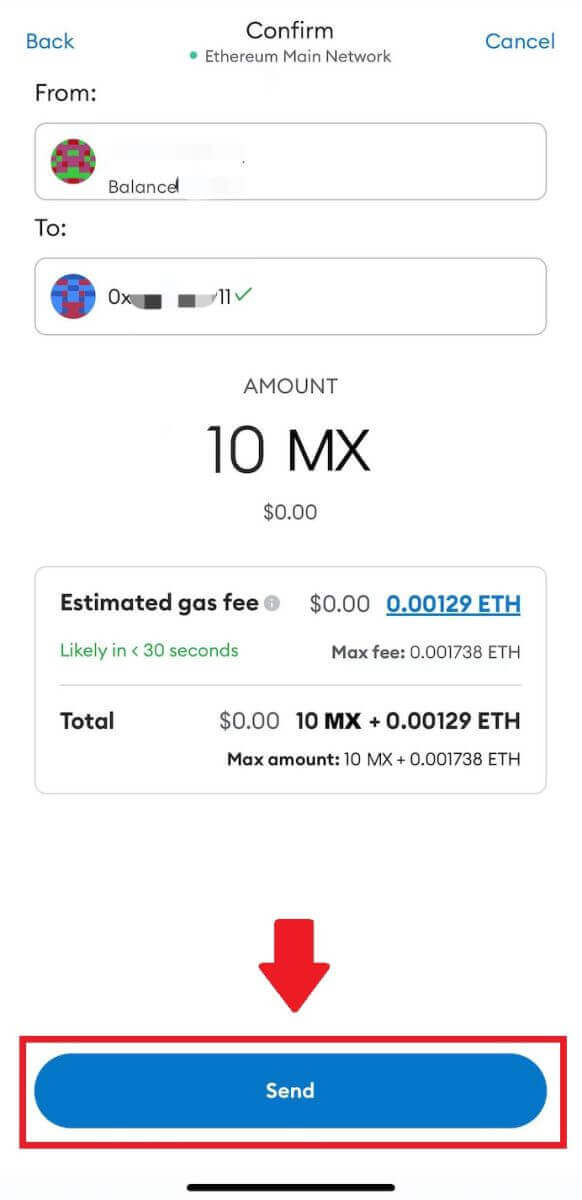
សំណួរដែលសួរញឹកញាប់ (FAQ)
តើអ្វីទៅជាស្លាក ឬ meme ហើយហេតុអ្វីបានជាខ្ញុំត្រូវបញ្ចូលវានៅពេលដាក់ប្រាក់គ្រីបតូ?
ស្លាក ឬអនុស្សរណៈ គឺជាឧបករណ៍កំណត់អត្តសញ្ញាណតែមួយគត់ដែលបានកំណត់ទៅគណនីនីមួយៗសម្រាប់កំណត់អត្តសញ្ញាណប្រាក់បញ្ញើ និងបញ្ចូលគណនីសមស្រប។ នៅពេលដាក់ប្រាក់គ្រីបគ្រីបមួយចំនួនដូចជា BNB, XEM, XLM, XRP, KAVA, ATOM, BAND, EOS ជាដើម អ្នកត្រូវបញ្ចូលស្លាក ឬអនុស្សរណៈរៀងៗខ្លួនដើម្បីឱ្យវាត្រូវបានបញ្ចូលដោយជោគជ័យ។តើធ្វើដូចម្តេចដើម្បីពិនិត្យមើលប្រវត្តិប្រតិបត្តិការរបស់ខ្ញុំ?
1. ចូលទៅគណនី MEXC របស់អ្នក ចុចលើ [Wallets] ហើយជ្រើសរើស [ប្រវត្តិប្រតិបត្តិការ] ។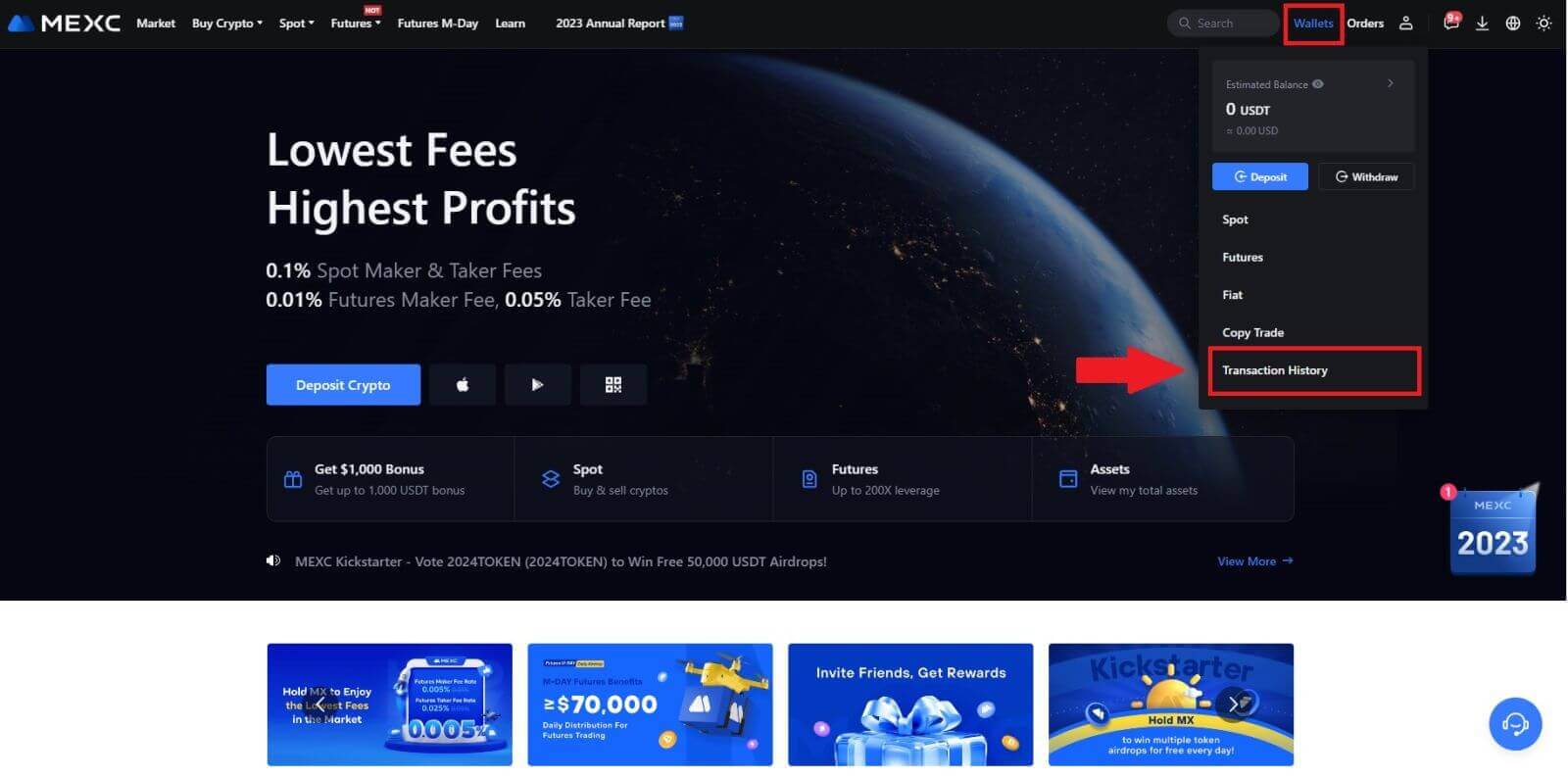
2. អ្នកអាចពិនិត្យមើលស្ថានភាពនៃការដាក់ប្រាក់ ឬដកប្រាក់របស់អ្នកពីទីនេះ។
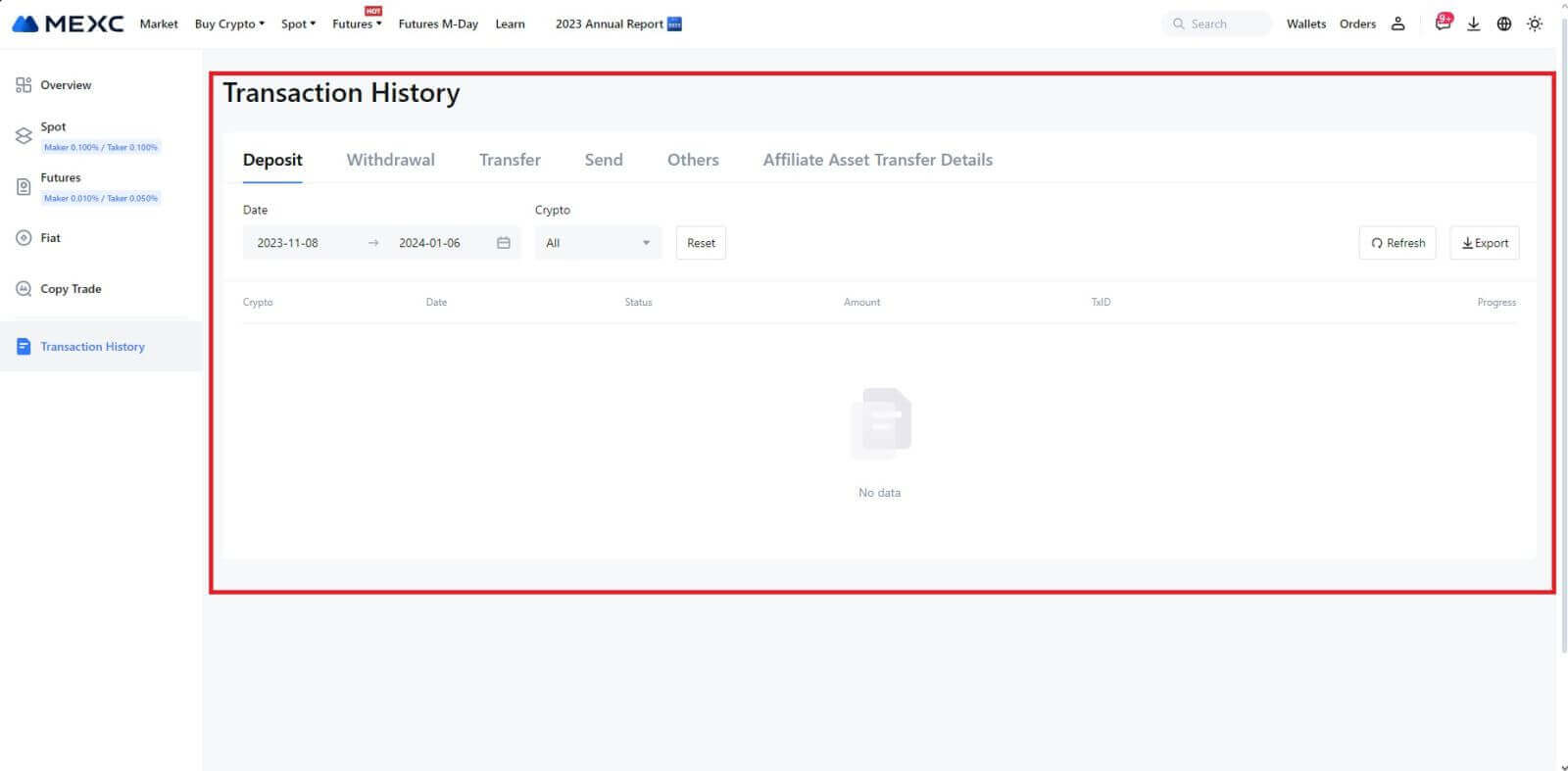
ហេតុផលសម្រាប់ប្រាក់បញ្ញើដែលមិនមានការបញ្ជាក់
1. ចំនួនមិនគ្រប់គ្រាន់នៃការបញ្ជាក់ប្លុកសម្រាប់ការដាក់ប្រាក់ធម្មតា
នៅក្រោមកាលៈទេសៈធម្មតា គ្រីបតូនីមួយៗទាមទារការបញ្ជាក់ប្លុកមួយចំនួន មុនពេលចំនួនទឹកប្រាក់ផ្ទេរអាចត្រូវបានដាក់ចូលទៅក្នុងគណនី MEXC របស់អ្នក។ ដើម្បីពិនិត្យមើលចំនួនដែលត្រូវការនៃការបញ្ជាក់ប្លុក សូមចូលទៅកាន់ទំព័រដាក់ប្រាក់នៃគ្រីបតូដែលត្រូវគ្នា។
សូមប្រាកដថារូបិយប័ណ្ណគ្រីបតូដែលអ្នកមានបំណងដាក់ប្រាក់នៅលើវេទិកា MEXC ត្រូវគ្នានឹងរូបិយប័ណ្ណគ្រីបតូដែលគាំទ្រ។ ផ្ទៀងផ្ទាត់ឈ្មោះពេញរបស់គ្រីបតូ ឬអាសយដ្ឋានកិច្ចសន្យារបស់វា ដើម្បីការពារភាពមិនស្របគ្នា។ ប្រសិនបើរកឃើញភាពមិនស៊ីសង្វាក់គ្នា ប្រាក់បញ្ញើអាចនឹងមិនបញ្ចូលទៅក្នុងគណនីរបស់អ្នកទេ។ ក្នុងករណីបែបនេះ សូមដាក់ពាក្យស្នើសុំការដកប្រាក់បញ្ញើខុស ដើម្បីទទួលបានជំនួយពីក្រុមបច្ចេកទេសក្នុងដំណើរការការត្រឡប់មកវិញ។
3. ការដាក់ប្រាក់តាមរយៈវិធីសាស្រ្តកិច្ចសន្យាឆ្លាតវៃដែលមិនបានគាំទ្រនាពេលបច្ចុប្បន្ន រូបិយប័ណ្ណគ្រីបតូមួយចំនួនមិនអាចត្រូវបានដាក់នៅលើវេទិកា MEXC ដោយប្រើវិធីសាស្ត្រកិច្ចសន្យាឆ្លាតវៃនោះទេ។ ការដាក់ប្រាក់ដែលធ្វើឡើងតាមរយៈកិច្ចសន្យាឆ្លាតវៃនឹងមិនឆ្លុះបញ្ចាំងនៅក្នុងគណនី MEXC របស់អ្នកទេ។ ដោយសារការផ្ទេរកិច្ចសន្យាឆ្លាតវៃមួយចំនួនត្រូវការដំណើរការដោយដៃ សូមប្រញាប់ទាក់ទងទៅផ្នែកសេវាកម្មអតិថិជនតាមអ៊ីនធឺណិតដើម្បីដាក់សំណើរសុំជំនួយរបស់អ្នក។
4. ការដាក់ប្រាក់ទៅកាន់អាសយដ្ឋានគ្រីបតូមិនត្រឹមត្រូវ ឬជ្រើសរើសបណ្តាញដាក់ប្រាក់ខុស
សូមប្រាកដថាអ្នកបានបញ្ចូលអាសយដ្ឋានដាក់ប្រាក់យ៉ាងត្រឹមត្រូវ និងជ្រើសរើសបណ្តាញដាក់ប្រាក់ត្រឹមត្រូវ មុនពេលចាប់ផ្តើមដាក់ប្រាក់។ ការខកខានក្នុងការធ្វើដូច្នេះអាចបណ្តាលឱ្យទ្រព្យសម្បត្តិមិនត្រូវបានបញ្ចូល។ ក្នុងស្ថានភាពបែបនេះ សូមដាក់ [ពាក្យស្នើសុំស្ដារប្រាក់បញ្ញើខុស] សម្រាប់ក្រុមបច្ចេកទេស ដើម្បីសម្រួលដល់ដំណើរការត្រឡប់មកវិញ។
របៀបធ្វើពាណិជ្ជកម្ម Crypto នៅលើ MEXC
របៀបធ្វើពាណិជ្ជកម្ម Spot នៅលើ MEXC (គេហទំព័រ)
ជំហានទី 1: ចូលទៅកាន់ គណនី MEXC របស់អ្នក ហើយជ្រើសរើស [Spot]។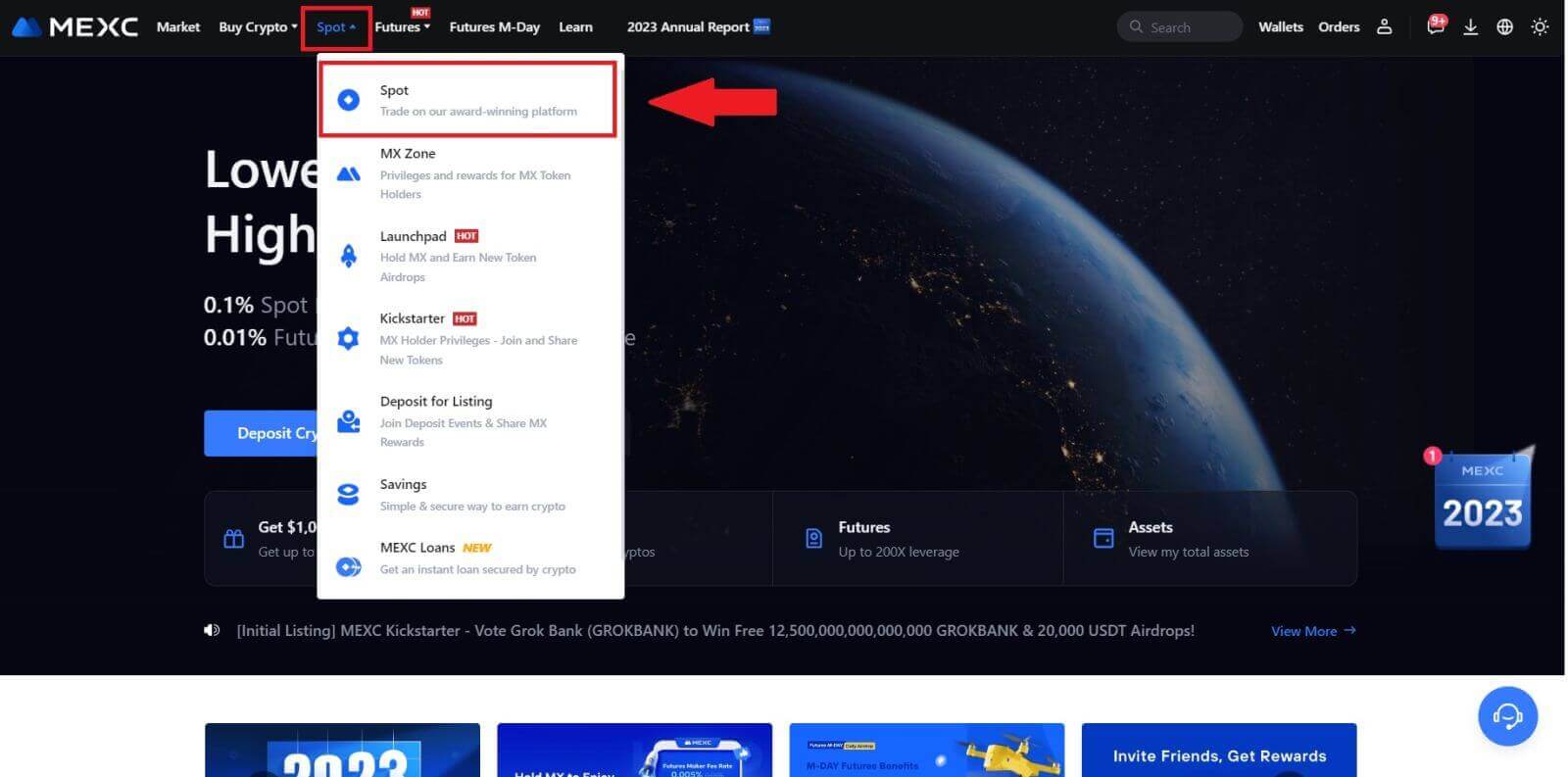
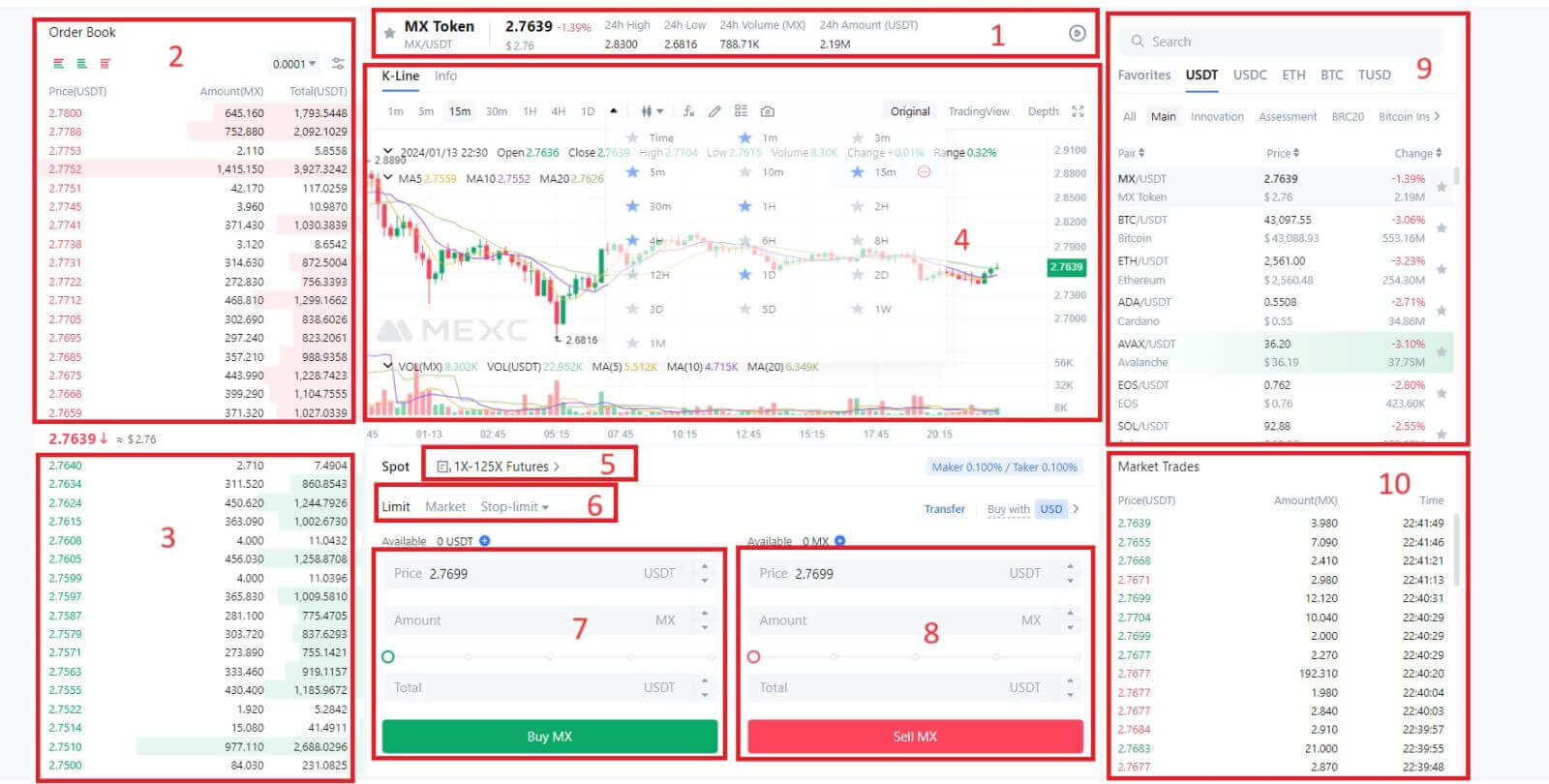
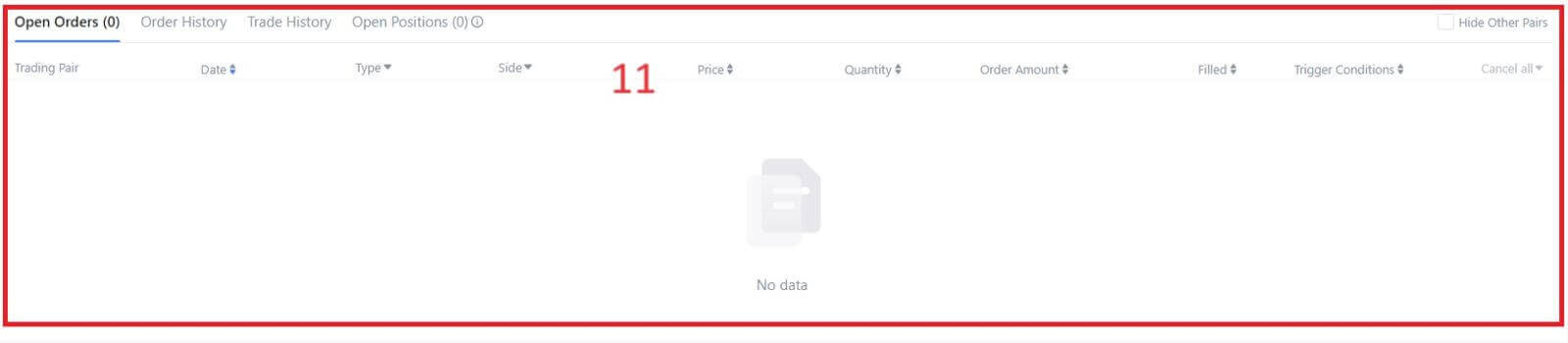
- តម្លៃទីផ្សារ បរិមាណនៃការជួញដូរនៃគូជួញដូរក្នុងរយៈពេល 24 ម៉ោង។
- សួរ (លក់ការបញ្ជាទិញ) សៀវភៅ។
- សៀវភៅដេញថ្លៃ (បញ្ជាទិញ) ។
- គំនូសតាងជើងទៀន និងសូចនាករបច្ចេកទេស។
- ប្រភេទពាណិជ្ជកម្ម៖ Spot / Margin / Futures / OTC ។
- ប្រភេទនៃការបញ្ជាទិញ៖ ដែនកំណត់ / ទីផ្សារ / Stop-limit ។
- ទិញ Cryptocurrency ។
- លក់រូបិយប័ណ្ណគ្រីបតូ។
- គូទីផ្សារ និងពាណិជ្ជកម្ម។
- ទីផ្សារប្រតិបត្តិការដែលបានបញ្ចប់ចុងក្រោយបំផុត។
- ការបញ្ជាទិញដែនកំណត់របស់អ្នក / បញ្ឈប់ការបញ្ជាទិញ / ប្រវត្តិការបញ្ជាទិញ។
ជំហានទី 3: ផ្ទេរប្រាក់ទៅគណនី Spot
ដើម្បីផ្តួចផ្តើមការជួញដូរកន្លែង វាចាំបាច់ក្នុងការមានរូបិយប័ណ្ណគ្រីបតូនៅក្នុងគណនីកន្លែងរបស់អ្នក។ អ្នកអាចទទួលបាន cryptocurrency តាមរយៈវិធីសាស្រ្តផ្សេងៗ។
ជម្រើសមួយគឺការទិញរូបិយប័ណ្ណគ្រីបតូតាមរយៈទីផ្សារ P2P ។ ចុចលើ "ទិញ Crypto" នៅក្នុងរបារម៉ឺនុយកំពូល ដើម្បីចូលទៅកាន់ចំណុចប្រទាក់ពាណិជ្ជកម្ម OTC និងផ្ទេរប្រាក់ពីគណនី fiat របស់អ្នកទៅគណនីកន្លែងរបស់អ្នក។
ជាជម្រើស អ្នកអាចដាក់ប្រាក់រូបិយប័ណ្ណគ្រីបតូដោយផ្ទាល់ទៅក្នុងគណនីកន្លែងរបស់អ្នក។
ជំហានទី 4: ទិញ Crypto
ប្រភេទការបញ្ជាទិញលំនាំដើមគឺជា លំដាប់កំណត់ ដែលអនុញ្ញាតឱ្យអ្នកបញ្ជាក់តម្លៃជាក់លាក់មួយសម្រាប់ការទិញ ឬលក់គ្រីបតូ។ ទោះយ៉ាងណាក៏ដោយ ប្រសិនបើអ្នកចង់ប្រតិបត្តិពាណិជ្ជកម្មរបស់អ្នកភ្លាមៗក្នុងតម្លៃទីផ្សារបច្ចុប្បន្ន អ្នកអាចប្តូរទៅ ការបញ្ជាទិញ [ទីផ្សារ] ។ នេះអនុញ្ញាតឱ្យអ្នកធ្វើពាណិជ្ជកម្មភ្លាមៗតាមអត្រាទីផ្សារដែលកំពុងមាន។
ជាឧទាហរណ៍ ប្រសិនបើតម្លៃទីផ្សារបច្ចុប្បន្ននៃ BTC/USDT គឺ $61,000 ប៉ុន្តែអ្នកចង់ទិញ 0.1 BTC ក្នុងតម្លៃជាក់លាក់មួយ និយាយថា $60,000 អ្នកអាចដាក់ [ដែនកំណត់] បញ្ជាទិញ។
នៅពេលដែលតម្លៃទីផ្សារឈានដល់ចំនួនជាក់លាក់របស់អ្នកចំនួន $60,000 ការបញ្ជាទិញរបស់អ្នកនឹងត្រូវបានប្រតិបត្តិ ហើយអ្នកនឹងរកឃើញ 0.1 BTC (មិនរាប់បញ្ចូលកម្រៃជើងសារ) ដែលបានបញ្ចូលទៅក្នុងគណនីកន្លែងរបស់អ្នក។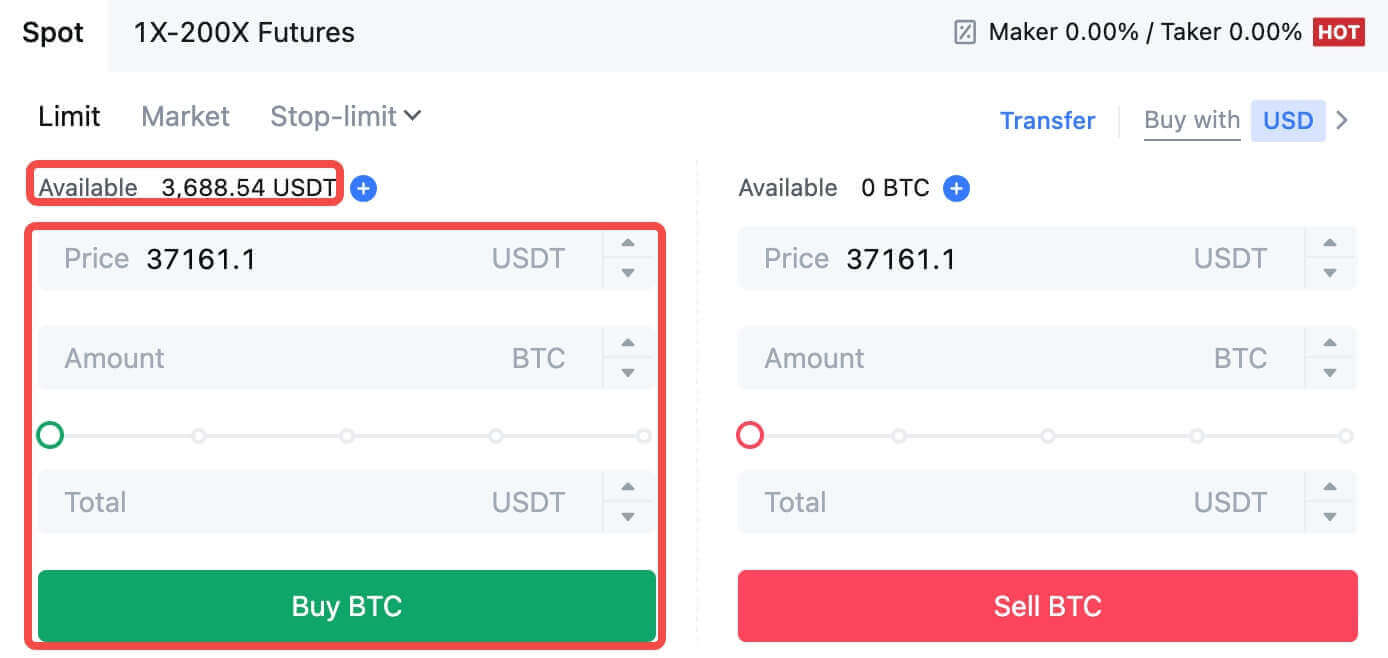
ដើម្បីលក់ BTC របស់អ្នកភ្លាមៗ សូមពិចារណាប្តូរទៅ ការបញ្ជាទិញ [ទីផ្សារ] ។ បញ្ចូលបរិមាណលក់ជា 0.1 ដើម្បីបញ្ចប់ប្រតិបត្តិការភ្លាមៗ។
ជាឧទាហរណ៍ ប្រសិនបើតម្លៃទីផ្សារបច្ចុប្បន្នរបស់ BTC គឺ $63,000 USDT ការប្រតិបត្តិ [ទីផ្សារ] Order នឹងផ្តល់លទ្ធផល 6,300 USDT (មិនរាប់បញ្ចូលកម្រៃជើងសារ) ត្រូវបានបញ្ចូលទៅក្នុងគណនី Spot របស់អ្នកភ្លាមៗ។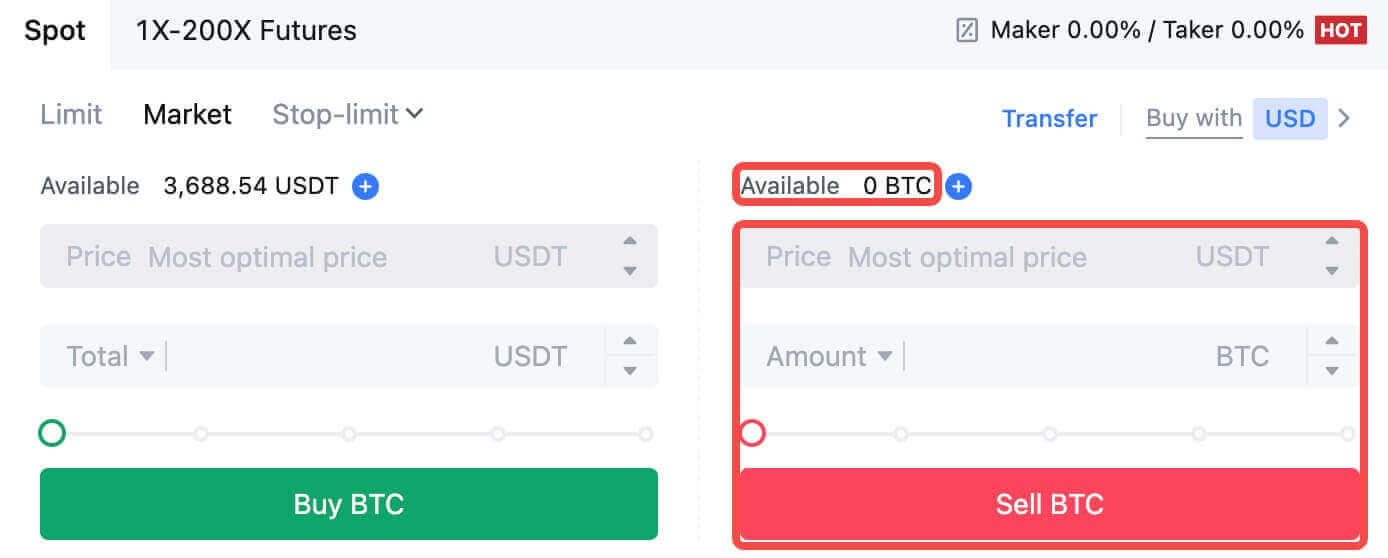
របៀបធ្វើពាណិជ្ជកម្ម Spot នៅលើ MEXC (App)
នេះជារបៀបចាប់ផ្តើមការជួញដូរ Spot នៅលើកម្មវិធី MEXCs៖1. នៅលើកម្មវិធី MEXC របស់អ្នក សូមប៉ះ [ពាណិជ្ជកម្ម] នៅខាងក្រោម ដើម្បីឆ្ពោះទៅកាន់ចំណុចប្រទាក់ជួញដូរកន្លែងនោះ។
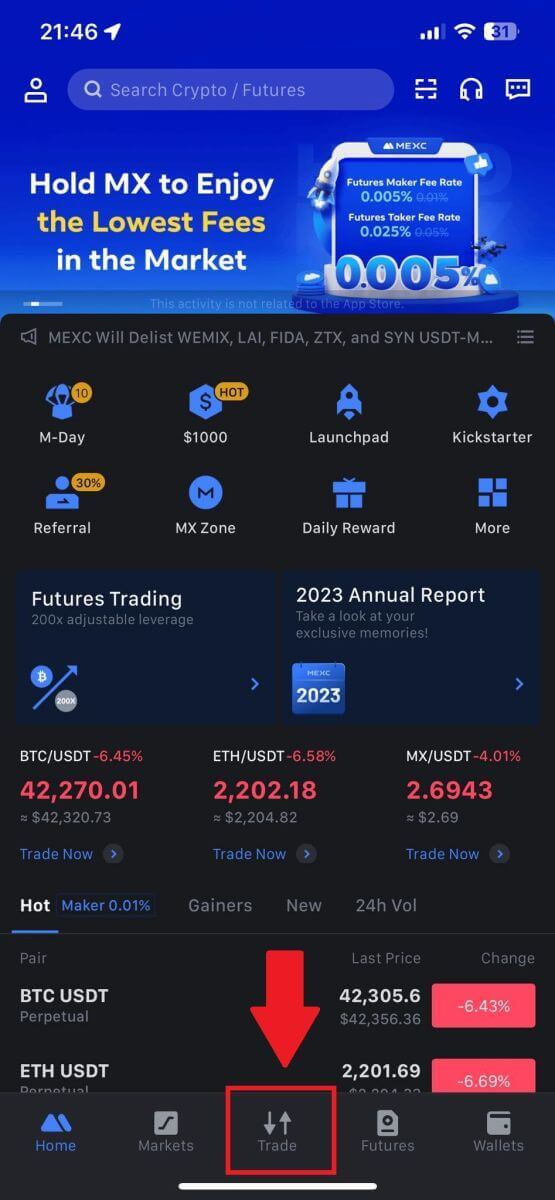
2. នេះគឺជាចំណុចប្រទាក់ទំព័រជួញដូរ។
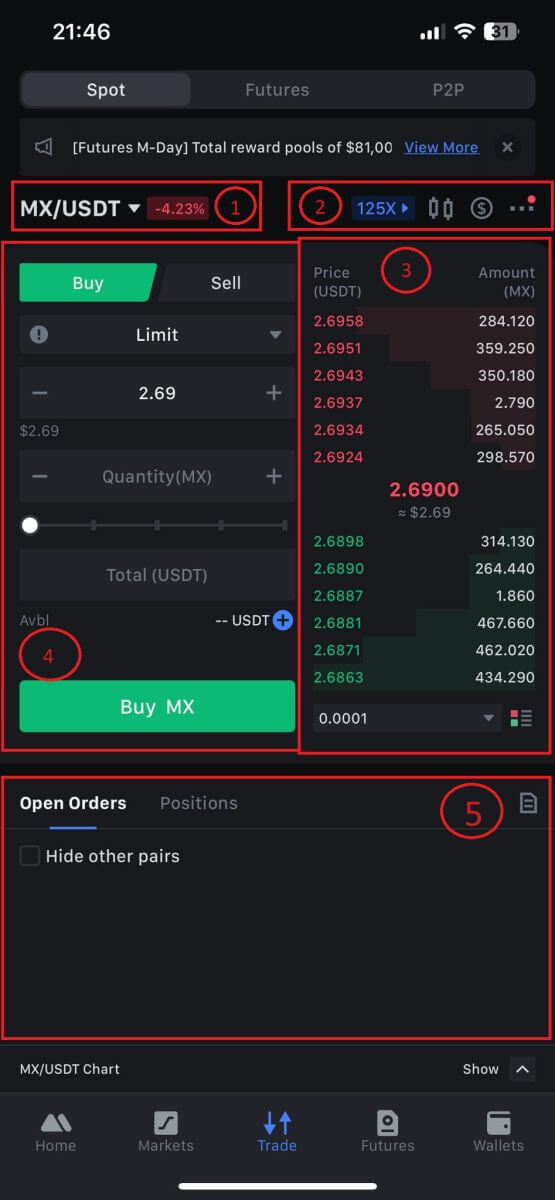
1. គូទីផ្សារ និងពាណិជ្ជកម្ម។
2. គំនូសតាងជើងទៀនទីផ្សារតាមពេលវេលាជាក់ស្តែង គូពាណិជ្ជកម្មដែលគាំទ្រនៃរូបិយប័ណ្ណគ្រីបតូ ផ្នែក "ទិញគ្រីបតូ" ។
3. លក់/ទិញសៀវភៅបញ្ជា។
4. ទិញ/លក់ Cryptocurrency ។
5. បើកការបញ្ជាទិញ។
3. ជាឧទាហរណ៍ យើងនឹងធ្វើការជួញដូរ "Limit order" ដើម្បីទិញ MX ។
បញ្ចូលផ្នែកដាក់ការបញ្ជាទិញនៃចំណុចប្រទាក់ពាណិជ្ជកម្ម យោងទៅលើតម្លៃនៅក្នុងផ្នែកបញ្ជាទិញ/លក់ ហើយបញ្ចូលតម្លៃទិញ MX ដែលសមស្រប និងបរិមាណ ឬបរិមាណពាណិជ្ជកម្ម។
ចុច [ទិញ MX] ដើម្បីបញ្ចប់ការបញ្ជាទិញ។ (ដូចគ្នាសម្រាប់ការបញ្ជាទិញ)
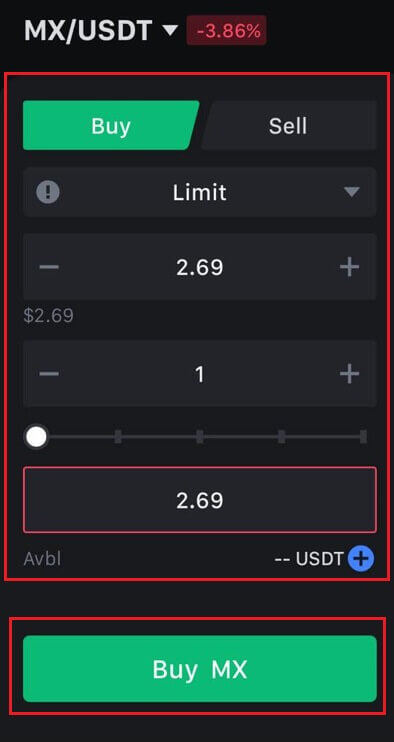
របៀបទិញ Bitcoin ក្នុងរយៈពេលមួយនាទីនៅលើ MEXC
ការទិញ Bitcoin នៅលើគេហទំព័រ MEXC
1. ចូលទៅ MEXC របស់អ្នក ចុចហើយជ្រើសរើស [Spot]។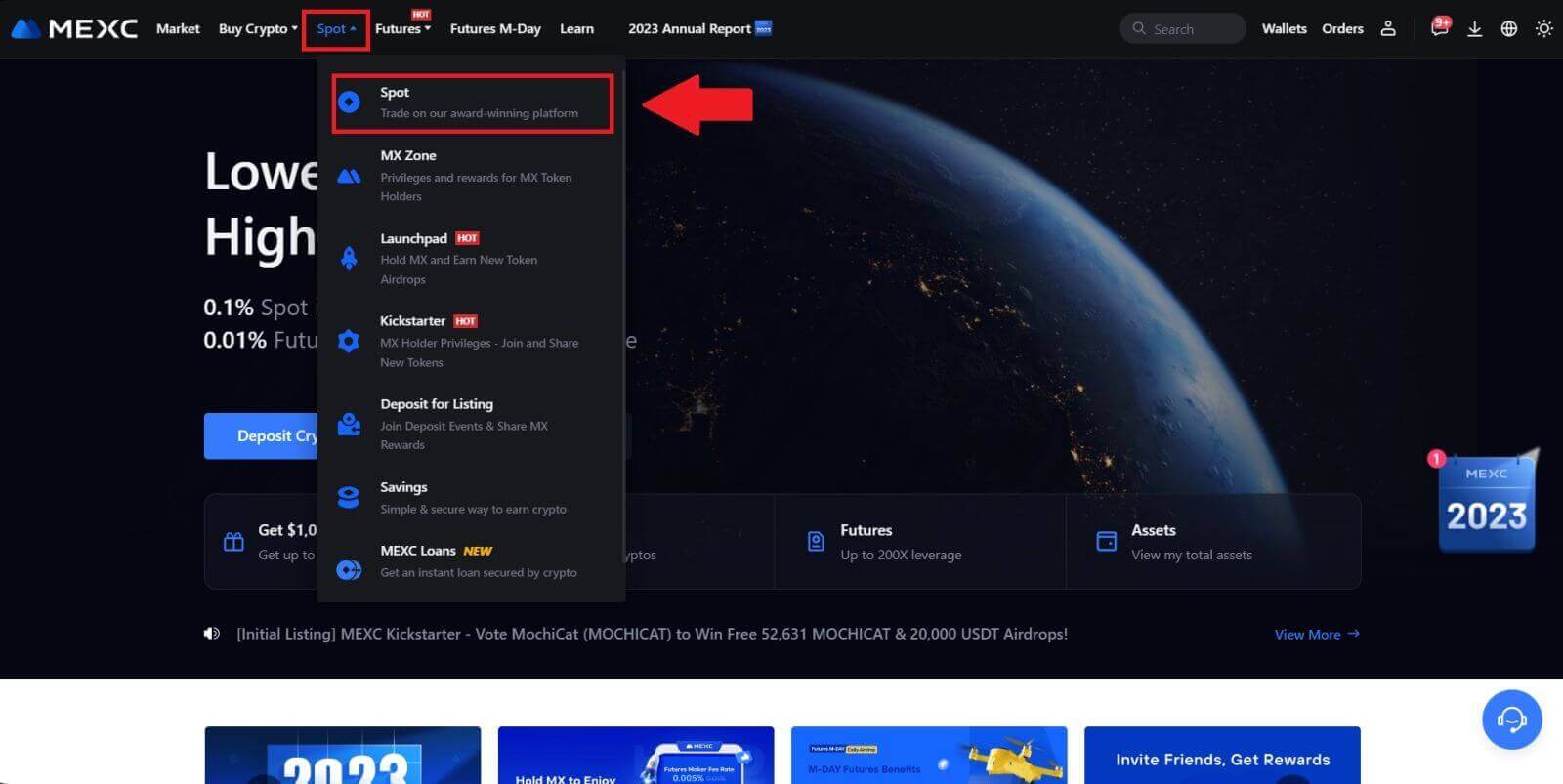
2. នៅក្នុងតំបន់ជួញដូរ សូមជ្រើសរើសគូពាណិជ្ជកម្មរបស់អ្នក។ បច្ចុប្បន្ន MEXC ផ្តល់ការគាំទ្រសម្រាប់គូពាណិជ្ជកម្មដ៏ពេញនិយមដូចជា BTC/USDT, BTC/USDC, BTC/TUSD និងច្រើនទៀត។
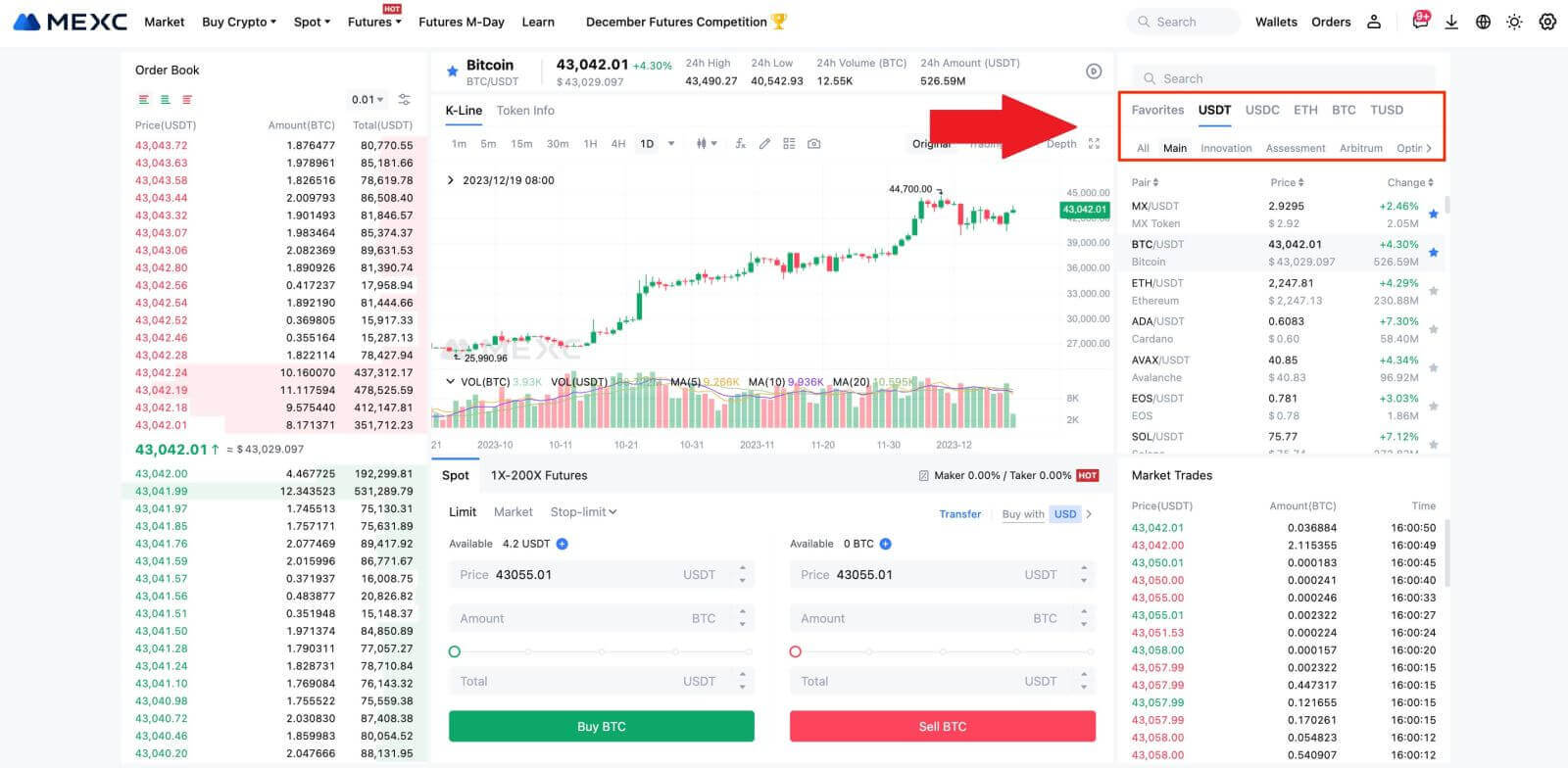
3. ពិចារណាលើការទិញជាមួយគូពាណិជ្ជកម្ម BTC/USDT ។ អ្នកមានការបញ្ជាទិញបីប្រភេទដែលត្រូវជ្រើសរើសពី៖ ដែនកំណត់ ទីផ្សារ បញ្ឈប់ដែនកំណត់ នីមួយៗមានលក្ខណៈខុសៗគ្នា។
- ការទិញតម្លៃកំណត់៖
បញ្ជាក់តម្លៃទិញ និងបរិមាណដែលអ្នកចង់បាន បន្ទាប់មកចុច [ទិញ BTC] ។ សូមចងចាំថា ចំនួនទឹកប្រាក់បញ្ជាទិញអប្បបរមាគឺ 5 USDT ។ ប្រសិនបើតម្លៃទិញដែលបានកំណត់របស់អ្នកខុសគ្នាខ្លាំងពីតម្លៃទីផ្សារ ការបញ្ជាទិញប្រហែលជាមិនត្រូវបានបំពេញភ្លាមៗទេ ហើយនឹងអាចមើលឃើញនៅក្នុង ផ្នែក "បើកការបញ្ជាទិញ" ខាងក្រោម។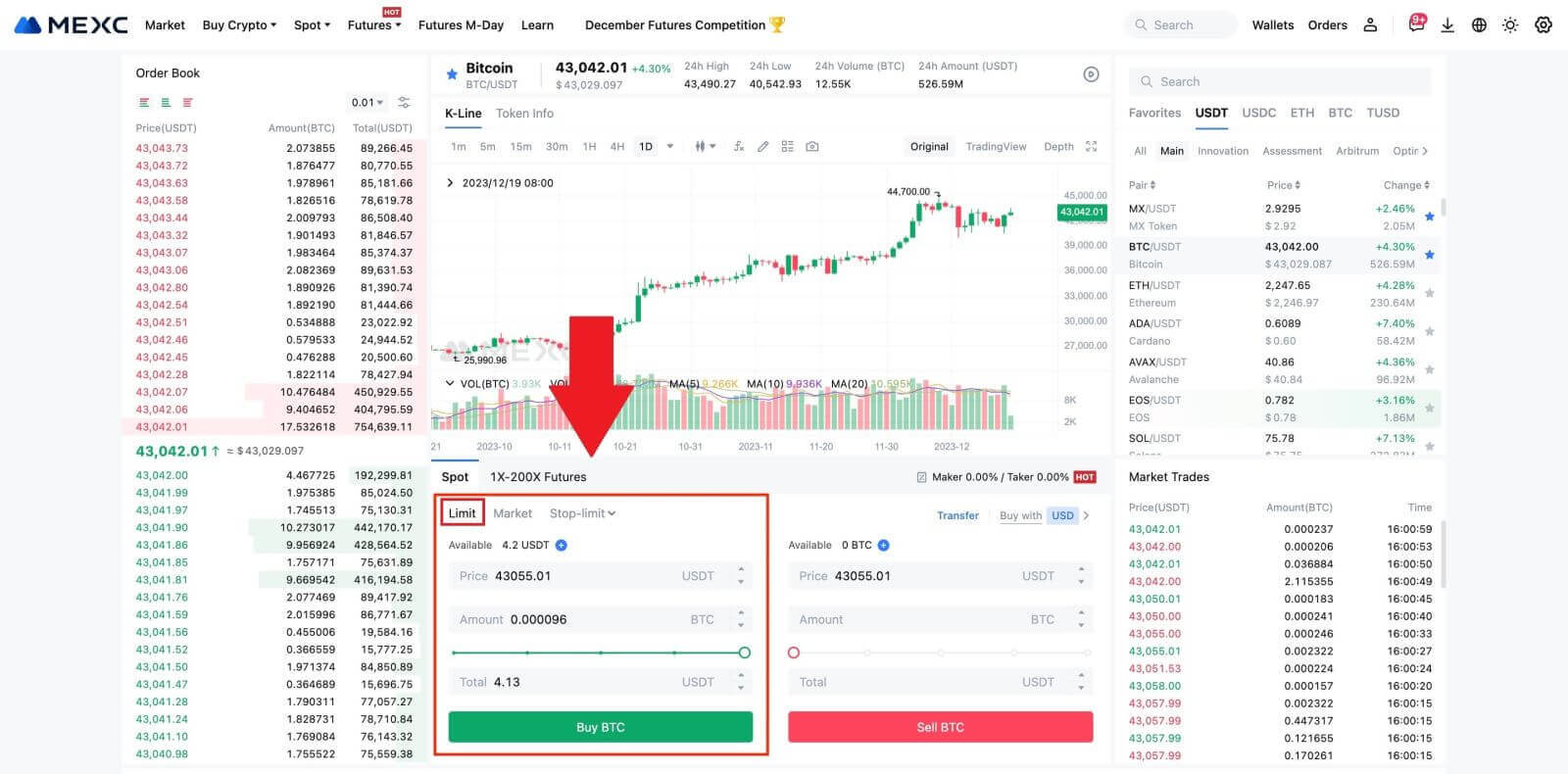
- ការទិញតម្លៃទីផ្សារ៖
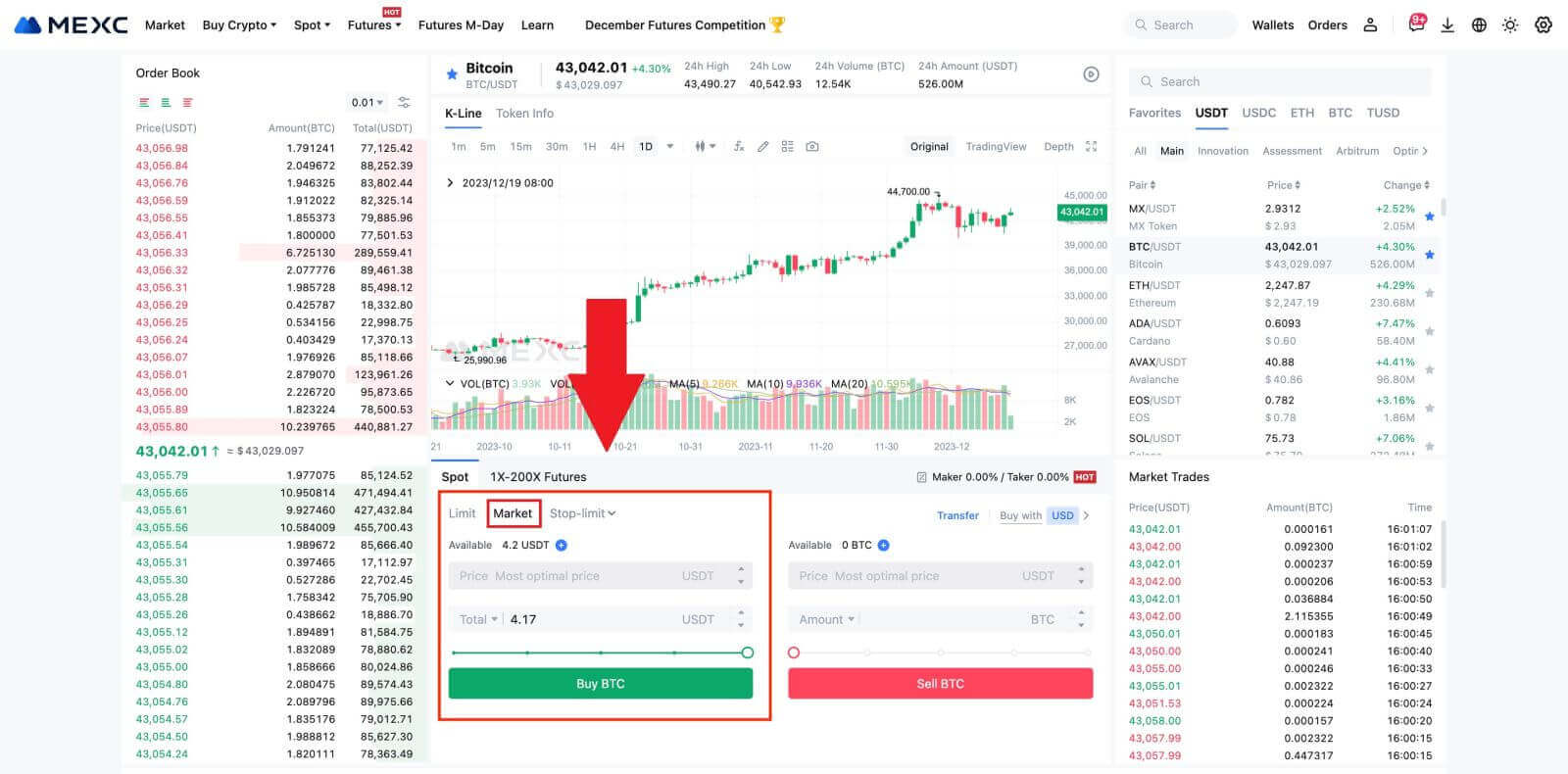
- ការបញ្ជាទិញបញ្ឈប់៖
ជាមួយនឹងការបញ្ជាទិញដែលមានដែនកំណត់បញ្ឈប់ អ្នកអាចកំណត់តម្លៃកេះជាមុន ចំនួនការទិញ និងបរិមាណ។ នៅពេលដែលតម្លៃទីផ្សារឈានដល់តម្លៃកេះ ប្រព័ន្ធនឹងដាក់ការបញ្ជាទិញដោយស្វ័យប្រវត្តិតាមកម្រិតតម្លៃដែលបានបញ្ជាក់។
តោះពិចារណាគូ BTC/USDT ។ ឧបមាថាតម្លៃទីផ្សារបច្ចុប្បន្នរបស់ BTC គឺ 27,250 USDT ហើយផ្អែកលើការវិភាគបច្ចេកទេស អ្នករំពឹងថានឹងមានរបកគំហើញនៅ 28,000 USDT ដែលចាប់ផ្តើមនិន្នាការកើនឡើង។ ក្នុងករណីនេះ អ្នកអាចប្រើលំដាប់បញ្ឈប់ដោយតម្លៃកេះកំណត់នៅ 28,000 USDT និងតម្លៃទិញកំណត់នៅ 28,100 USDT។ នៅពេលដែល BTC ឡើងដល់ 28,000 USDT ប្រព័ន្ធនឹងដាក់ការបញ្ជាទិញភ្លាមៗដើម្បីទិញក្នុងតម្លៃ 28,100 USDT ។ ការបញ្ជាទិញអាចនឹងត្រូវបានបំពេញនៅ 28,100 USDT ឬតម្លៃទាបជាងនេះ។ ចំណាំថា 28,100 USDT គឺជាតម្លៃកំណត់ ហើយការប្រែប្រួលទីផ្សារយ៉ាងឆាប់រហ័សអាចប៉ះពាល់ដល់ការប្រតិបត្តិការបញ្ជាទិញ។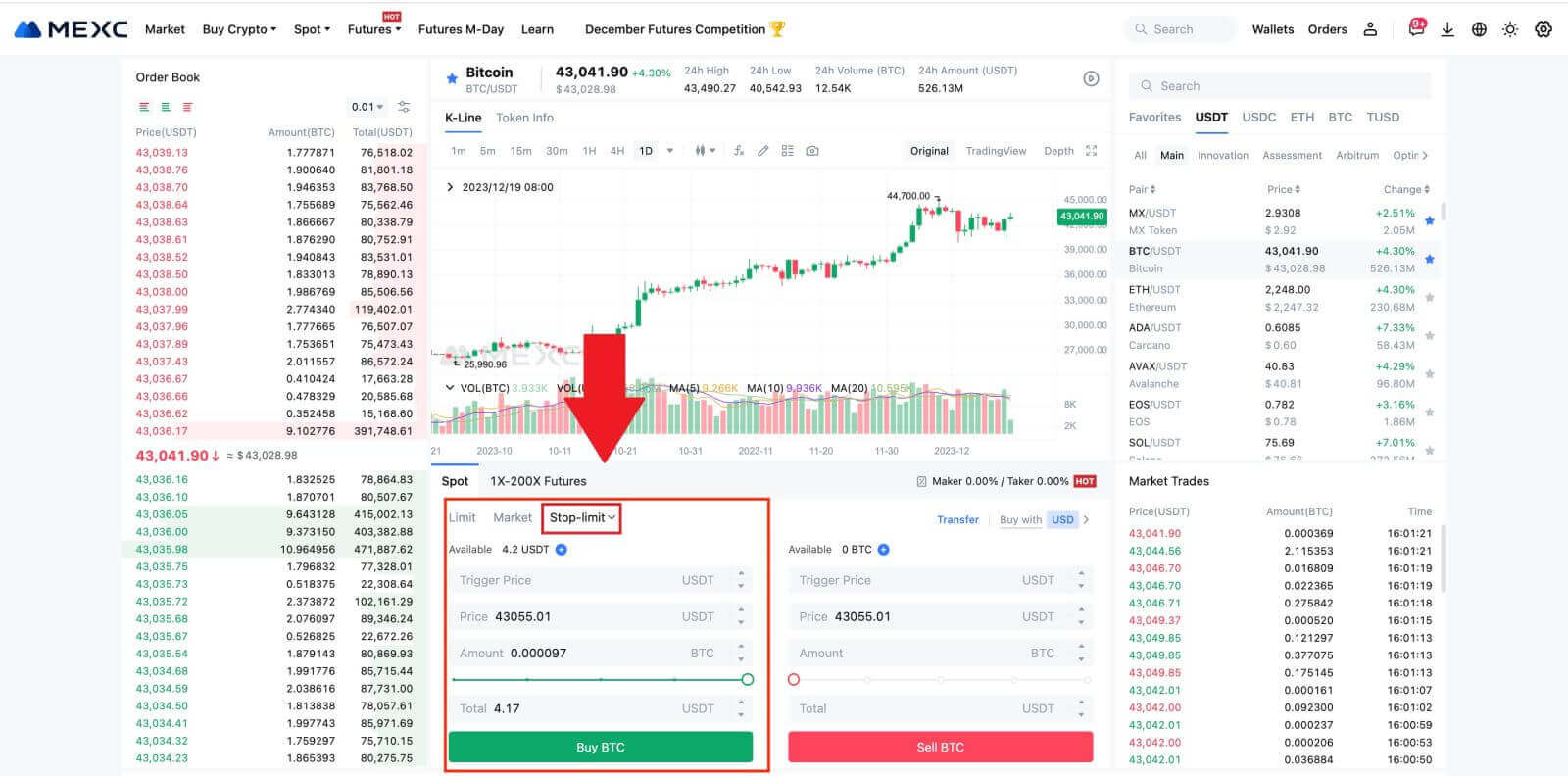
ការទិញ Bitcoin នៅលើកម្មវិធី MEXC
1. ចូលទៅកម្មវិធី MEXC ហើយចុចលើ [ពាណិជ្ជកម្ម]។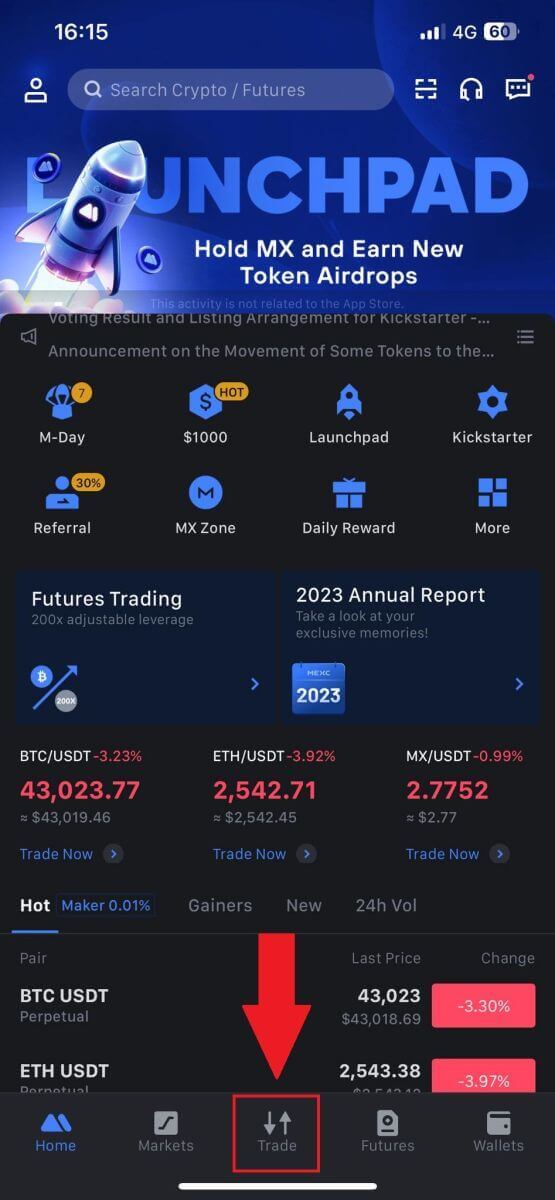
2. ជ្រើសរើសប្រភេទការបញ្ជាទិញ និងគូពាណិជ្ជកម្ម។ ជ្រើសរើសពីប្រភេទការបញ្ជាទិញចំនួនបីដែលមាន៖ ដែនកំណត់ ទីផ្សារ និងដែនកំណត់បញ្ឈប់ ។ ជាជម្រើស អ្នកអាចចុចលើ [BTC/USDT] ដើម្បីប្តូរទៅគូពាណិជ្ជកម្មផ្សេង។ 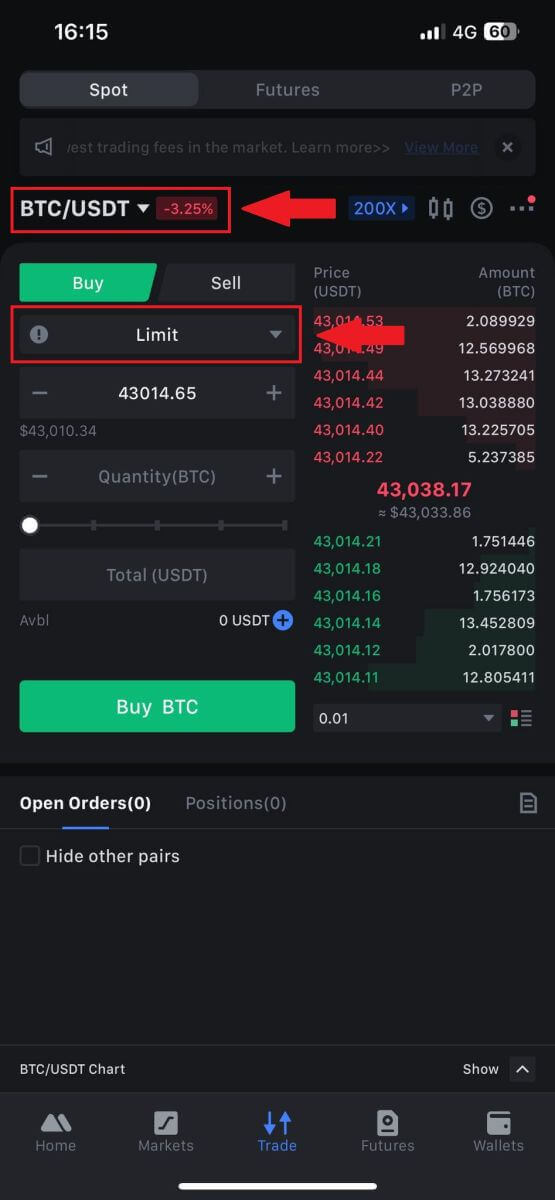
3. ពិចារណាអំពីការដាក់ការបញ្ជាទិញទីផ្សារជាមួយនឹងគូពាណិជ្ជកម្ម BTC/USDT ជាឧទាហរណ៍។ គ្រាន់តែចុចលើ [ទិញ BTC] ។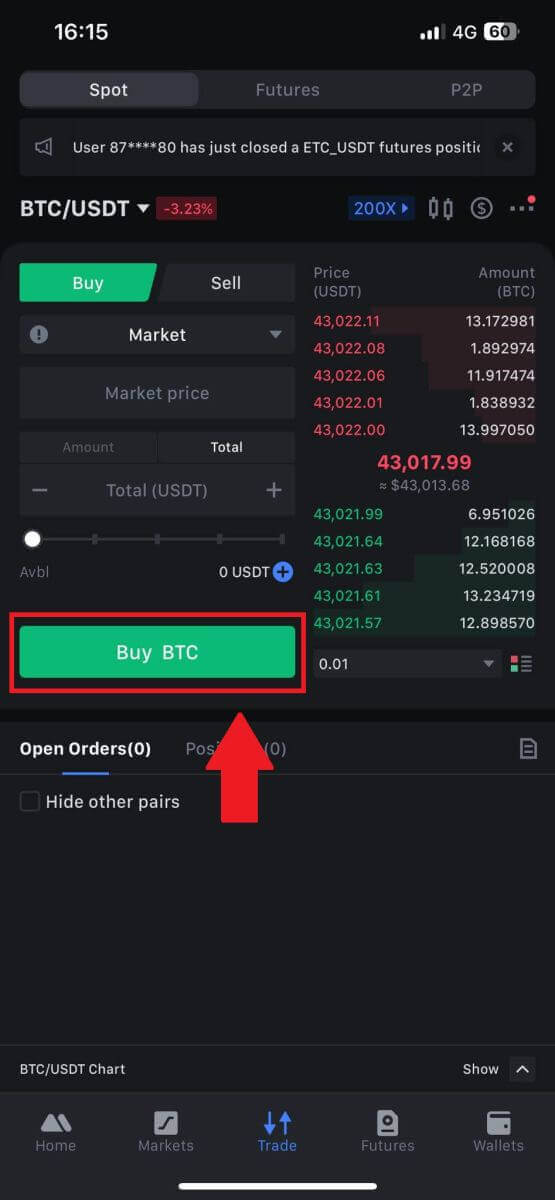
សំណួរដែលសួរញឹកញាប់ (FAQ)
អ្វីទៅជាលំដាប់កំណត់
ការបញ្ជាទិញមានកំណត់ គឺជាការណែនាំដើម្បីទិញ ឬលក់ទ្រព្យសកម្មក្នុងតម្លៃកំណត់ដែលបានបញ្ជាក់ ដែលមិនត្រូវបានអនុវត្តភ្លាមៗដូចជាការបញ្ជាទិញទីផ្សារ។ ជំនួសមកវិញ ការបញ្ជាទិញមានកំណត់ត្រូវបានធ្វើឱ្យសកម្មលុះត្រាតែតម្លៃទីផ្សារឈានដល់តម្លៃកំណត់ដែលបានកំណត់ ឬលើសពីតម្លៃអំណោយផល។ នេះអនុញ្ញាតឱ្យពាណិជ្ជករមានបំណងទិញ ឬលក់តម្លៃជាក់លាក់ខុសពីអត្រាទីផ្សារដែលកំពុងមាន។
ឧទាហរណ៍៖
ប្រសិនបើអ្នកកំណត់ការបញ្ជាទិញដែនកំណត់ទិញសម្រាប់ 1 BTC នៅ $ 60,000 ខណៈពេលដែលតម្លៃទីផ្សារបច្ចុប្បន្នគឺ $ 50,000 ការបញ្ជាទិញរបស់អ្នកនឹងត្រូវបានបំពេញភ្លាមៗនៅអត្រាទីផ្សារបច្ចុប្បន្ននៃ $ 50,000 ។ នេះគឺដោយសារតែវាតំណាងឱ្យតម្លៃអំណោយផលជាងដែនកំណត់ដែលអ្នកបានបញ្ជាក់ចំនួន $60,000 ។
ដូចគ្នានេះដែរ ប្រសិនបើអ្នកដាក់ការបញ្ជាទិញដែនកំណត់លក់សម្រាប់ 1 BTC នៅ $ 40,000 នៅពេលដែលតម្លៃទីផ្សារបច្ចុប្បន្នគឺ $ 50,000 ការបញ្ជាទិញរបស់អ្នកនឹងត្រូវបានប្រតិបត្តិភ្លាមៗនៅ $ 50,000 ព្រោះវាជាតម្លៃដែលមានប្រយោជន៍ជាងបើប្រៀបធៀបទៅនឹងដែនកំណត់ដែលអ្នកបានកំណត់ចំនួន $40,000 ។
សរុបមក ការបញ្ជាទិញមានកម្រិតផ្តល់នូវវិធីយុទ្ធសាស្ត្រសម្រាប់ពាណិជ្ជករក្នុងការគ្រប់គ្រងតម្លៃដែលពួកគេទិញ ឬលក់ទ្រព្យសកម្ម ដោយធានាបាននូវការប្រតិបត្តិតាមដែនកំណត់ដែលបានបញ្ជាក់ ឬតម្លៃប្រសើរជាងនៅលើទីផ្សារ។
តើអ្វីទៅជាលំដាប់ទីផ្សារ
ការបញ្ជាទិញទីផ្សារគឺជាប្រភេទនៃការបញ្ជាទិញពាណិជ្ជកម្មដែលត្រូវបានប្រតិបត្តិភ្លាមៗនៅតម្លៃទីផ្សារបច្ចុប្បន្ន។ នៅពេលអ្នកដាក់ការបញ្ជាទិញទីផ្សារ វាត្រូវបានបំពេញឱ្យបានលឿនតាមដែលអាចធ្វើទៅបាន។ ប្រភេទការបញ្ជាទិញនេះអាចប្រើប្រាស់បានទាំងការទិញ និងលក់ទ្រព្យសម្បត្តិហិរញ្ញវត្ថុ។
នៅពេលធ្វើការបញ្ជាទិញទីផ្សារ អ្នកមានជម្រើសក្នុងការបញ្ជាក់បរិមាណនៃទ្រព្យសកម្មដែលអ្នកចង់ទិញ ឬលក់ តំណាងថាជា [Amount] ឬចំនួនសរុបនៃមូលនិធិដែលអ្នកចង់ចំណាយ ឬទទួលបានពីប្រតិបត្តិការ ដែលតំណាងថាជា [ សរុប] ។
ឧទាហរណ៍ ប្រសិនបើអ្នកមានបំណងទិញបរិមាណជាក់លាក់នៃ MX អ្នកអាចបញ្ចូលចំនួនទឹកប្រាក់ដោយផ្ទាល់។ ផ្ទុយទៅវិញ ប្រសិនបើអ្នកមានបំណងទទួលបានចំនួនទឹកប្រាក់ជាក់លាក់នៃ MX ជាមួយនឹងចំនួនទឹកប្រាក់ជាក់លាក់ដូចជា 10,000 USDT អ្នកអាចប្រើ ជម្រើស [សរុប] ដើម្បីដាក់បញ្ជាទិញ។ ភាពបត់បែននេះអនុញ្ញាតឱ្យពាណិជ្ជករអាចប្រតិបត្តិប្រតិបត្តិការដោយផ្អែកលើបរិមាណដែលបានកំណត់ទុកជាមុន ឬតម្លៃរូបិយវត្ថុដែលចង់បាន។
តើអ្វីទៅជាមុខងារ Stop-Limit និងរបៀបប្រើវា។
ការបញ្ជាទិញដែនកំណត់បញ្ឈប់គឺជាប្រភេទជាក់លាក់នៃការបញ្ជាទិញដែនកំណត់ដែលត្រូវបានប្រើក្នុងការជួញដូរទ្រព្យសម្បត្តិហិរញ្ញវត្ថុ។ វាពាក់ព័ន្ធនឹងការកំណត់ទាំងតម្លៃឈប់ និងតម្លៃកំណត់។ នៅពេលដែលតម្លៃបញ្ឈប់ត្រូវបានឈានដល់ ការបញ្ជាទិញត្រូវបានធ្វើឱ្យសកម្ម ហើយការបញ្ជាទិញមានកំណត់ត្រូវបានដាក់នៅលើទីផ្សារ។ ក្រោយមកទៀត នៅពេលដែលទីផ្សារឈានដល់តម្លៃកំណត់ដែលបានបញ្ជាក់ ការបញ្ជាទិញត្រូវបានប្រតិបត្តិ។
នេះជារបៀបដែលវាដំណើរការ៖
- តម្លៃបញ្ឈប់៖ នេះគឺជាតម្លៃដែលការបញ្ជាទិញឈប់កំណត់ត្រូវបានបង្កឡើង។ នៅពេលដែលតម្លៃទ្រព្យសកម្មឡើងដល់តម្លៃបញ្ឈប់នេះ ការបញ្ជាទិញនឹងសកម្ម ហើយការបញ្ជាទិញមានកំណត់ត្រូវបានបន្ថែមទៅក្នុងសៀវភៅបញ្ជាទិញ។
- តម្លៃកំណត់៖ តម្លៃកំណត់គឺជាតម្លៃដែលបានកំណត់ ឬជាតម្លៃដែលមានសក្តានុពលប្រសើរជាង ដែលការបញ្ជាទិញឈប់កំណត់គឺមានបំណងអនុវត្ត។
វាជាការគួរកំណត់តម្លៃបញ្ឈប់ឱ្យខ្ពស់ជាងតម្លៃកំណត់សម្រាប់ការបញ្ជាទិញលក់។ ភាពខុសគ្នានៃតម្លៃនេះផ្តល់នូវរឹមសុវត្ថិភាពរវាងការធ្វើឱ្យសកម្មនៃការបញ្ជាទិញ និងការបំពេញរបស់វា។ ផ្ទុយទៅវិញ សម្រាប់ការបញ្ជាទិញ ការកំណត់តម្លៃបញ្ឈប់ទាបជាងតម្លៃកំណត់បន្តិច ជួយកាត់បន្ថយហានិភ័យនៃការបញ្ជាទិញមិនត្រូវបានអនុវត្ត។
វាជាការសំខាន់ក្នុងការកត់សម្គាល់ថានៅពេលដែលតម្លៃទីផ្សារឈានដល់តម្លៃកំណត់ ការបញ្ជាទិញត្រូវបានប្រតិបត្តិជាលំដាប់កំណត់។ ការកំណត់តម្លៃឈប់ និងកំណត់តម្លៃឱ្យបានត្រឹមត្រូវ គឺជារឿងសំខាន់។ ប្រសិនបើដែនកំណត់បញ្ឈប់ការខាតបង់ខ្ពស់ពេក ឬដែនកំណត់ទទួលប្រាក់ចំណេញទាបពេក ការបញ្ជាទិញអាចមិនត្រូវបានបំពេញទេ ដោយសារតម្លៃទីផ្សារអាចមិនដល់ដែនកំណត់ដែលបានបញ្ជាក់។
តម្លៃបច្ចុប្បន្នគឺ 2,400 (A)។ អ្នកអាចកំណត់តម្លៃឈប់លើសពីតម្លៃបច្ចុប្បន្ន ដូចជា 3,000 (B) ឬទាបជាងតម្លៃបច្ចុប្បន្ន ដូចជា 1,500 (C)។ នៅពេលដែលតម្លៃឡើងដល់ 3,000 (B) ឬធ្លាក់ចុះដល់ 1,500 (C) ការបញ្ជាទិញបញ្ឈប់ដែនកំណត់នឹងត្រូវបានបង្កឡើង ហើយការបញ្ជាទិញដែនកំណត់នឹងត្រូវបានដាក់ដោយស្វ័យប្រវត្តិនៅលើសៀវភៅបញ្ជាទិញ។
ចំណាំ
តម្លៃកំណត់អាចត្រូវបានកំណត់ខាងលើ ឬក្រោមតម្លៃឈប់សម្រាប់ទាំងការបញ្ជាទិញ និងលក់។ ឧទាហរណ៍ តម្លៃឈប់ B អាចត្រូវបានដាក់រួមជាមួយនឹង តម្លៃកំណត់ទាបជាង B1 ឬ តម្លៃកំណត់ខ្ពស់ជាង B2។
ការបញ្ជាទិញដែនកំណត់គឺមិនត្រឹមត្រូវទេ មុនពេលតម្លៃឈប់ត្រូវបានបង្កឡើង រួមទាំងពេលដែលតម្លៃកំណត់ត្រូវបានឈានដល់មុនតម្លៃឈប់។
នៅពេលដែលតម្លៃបញ្ឈប់ត្រូវបានឈានដល់ វាគ្រាន់តែបង្ហាញថាការបញ្ជាទិញមានកំណត់ត្រូវបានធ្វើឱ្យសកម្ម ហើយនឹងត្រូវបានដាក់ជូនទៅកាន់សៀវភៅបញ្ជាទិញ ជាជាងការបំពេញការបញ្ជាទិញដែលមានកំណត់ភ្លាមៗ។ លំដាប់កំណត់នឹងត្រូវប្រតិបត្តិតាមច្បាប់របស់ខ្លួន។
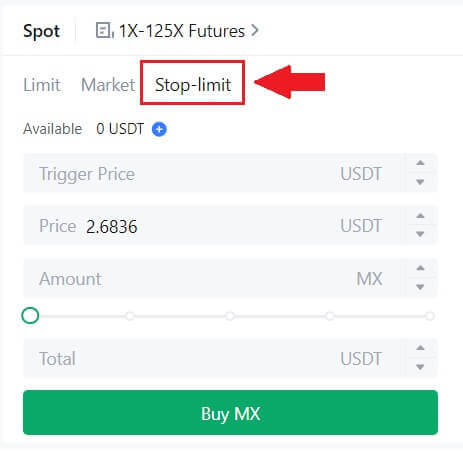
អ្វីទៅជាការបញ្ជាទិញ One-Cancels-the-Other (OCO)
ការបញ្ជាទិញដែនកំណត់ និងការបញ្ជាទិញ TP/SL ត្រូវបានបញ្ចូលទៅក្នុងការបញ្ជាទិញ OCO តែមួយសម្រាប់ការដាក់ ដែលត្រូវបានគេស្គាល់ថាជាការបញ្ជាទិញ OCO (One-Cancels-the-Other)។ ការបញ្ជាទិញផ្សេងទៀតត្រូវបានលុបចោលដោយស្វ័យប្រវត្តិ ប្រសិនបើការបញ្ជាទិញដែនកំណត់ត្រូវបានអនុវត្ត ឬប្រតិបត្តិដោយផ្នែក ឬប្រសិនបើការបញ្ជាទិញ TP/SL ត្រូវបានធ្វើឱ្យសកម្ម។ នៅពេលដែលការបញ្ជាទិញមួយត្រូវបានលុបចោលដោយដៃ ការបញ្ជាទិញផ្សេងទៀតក៏ត្រូវបានលុបចោលក្នុងពេលតែមួយដែរ។
ការបញ្ជាទិញ OCO អាចជួយទទួលបានតម្លៃប្រតិបត្តិកាន់តែប្រសើរ នៅពេលការទិញ/លក់ត្រូវបានធានា។ វិធីសាស្រ្តជួញដូរនេះអាចត្រូវបានប្រើប្រាស់ដោយវិនិយោគិនដែលចង់កំណត់លំដាប់កំណត់ និងការបញ្ជាទិញ TP/SL ក្នុងពេលតែមួយក្នុងអំឡុងពេលជួញដូរកន្លែង។
ការបញ្ជាទិញ OCO បច្ចុប្បន្នត្រូវបានគាំទ្រសម្រាប់តែសញ្ញាសម្ងាត់មួយចំនួនប៉ុណ្ណោះ ជាពិសេស Bitcoin ។ យើងនឹងប្រើ Bitcoin ជាឧទាហរណ៍មួយ៖
ចូរនិយាយថាអ្នកចង់ទិញ Bitcoin នៅពេលដែលតម្លៃរបស់វាធ្លាក់ចុះដល់ $41,000 ពី $43,400 បច្ចុប្បន្នរបស់វា។ ប៉ុន្តែប្រសិនបើតម្លៃ Bitcoin បន្តកើនឡើង ហើយអ្នកគិតថាវានឹងបន្តកើនឡើងសូម្បីតែបន្ទាប់ពីឆ្លងកាត់ 45,000 ដុល្លារក៏ដោយ អ្នកចង់អាចទិញបាននៅពេលដែលវាឡើងដល់ 45,500 ដុល្លារ។
នៅក្រោម ផ្នែក "Spot" នៅលើគេហទំព័រជួញដូរ BTC ចុច [ᐯ] នៅជាប់នឹង "Stop-limit" បន្ទាប់មកជ្រើសរើស [OCO] ។ ដាក់ 41,000 នៅក្នុងវាល "Limit" 45,000 នៅក្នុងវាល "Trigger Price" និង 45,500 នៅក្នុងវាល "Price" នៅផ្នែកខាងឆ្វេង។ បន្ទាប់មក ដើម្បីដាក់ការបញ្ជាទិញ សូមបញ្ចូលតម្លៃទិញនៅក្នុងផ្នែក "ចំនួនទឹកប្រាក់" ហើយជ្រើសរើស [ទិញ BTC] ។
របៀបមើលសកម្មភាពជួញដូរកន្លែងរបស់ខ្ញុំ
អ្នកអាចមើលសកម្មភាពជួញដូរកន្លែងរបស់អ្នកពីផ្ទាំងបញ្ជាទិញ និងទីតាំងនៅខាងក្រោមនៃចំណុចប្រទាក់ពាណិជ្ជកម្ម។ គ្រាន់តែប្តូររវាងផ្ទាំងដើម្បីពិនិត្យមើលស្ថានភាពការបញ្ជាទិញបើកចំហរបស់អ្នក និងការបញ្ជាទិញដែលបានប្រតិបត្តិពីមុន។
1. បើកការបញ្ជាទិញ
នៅក្រោម ផ្ទាំង [Open Orders] អ្នកអាចមើលព័ត៌មានលម្អិតនៃការបញ្ជាទិញដែលបើករបស់អ្នក រួមទាំង៖
គូពាណិជ្ជកម្ម។
កាលបរិច្ឆេទបញ្ជាទិញ។
ប្រភេទបញ្ជាទិញ។
ចំហៀង។
តម្លៃបញ្ជាទិញ។
បរិមាណបញ្ជាទិញ។
បរិមាណបញ្ជាទិញ។
បំពេញ%។
លក្ខខណ្ឌកេះ។

ដើម្បីបង្ហាញការបញ្ជាទិញដែលបើកបច្ចុប្បន្នតែប៉ុណ្ណោះ សូមធីក ប្រអប់ [លាក់គូផ្សេងទៀត] ។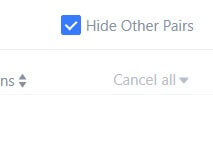
2. ប្រវត្តិនៃការបញ្ជាទិញ
ប្រវត្តិនៃការបញ្ជាទិញបង្ហាញកំណត់ត្រានៃការបញ្ជាទិញដែលបានបំពេញ និងមិនទាន់បំពេញរបស់អ្នកក្នុងរយៈពេលជាក់លាក់ណាមួយ។ អ្នកអាចមើលព័ត៌មានលម្អិតនៃការបញ្ជាទិញ រួមទាំង៖
គូពាណិជ្ជកម្ម។
កាលបរិច្ឆេទបញ្ជាទិញ។
ប្រភេទបញ្ជាទិញ។
ចំហៀង។
តម្លៃជាមធ្យមនៃការបំពេញ។
តម្លៃបញ្ជាទិញ។
ប្រតិបត្តិ។
បរិមាណបញ្ជាទិញ។
ចំនួនទឹកប្រាក់បញ្ជាទិញ។
ចំនួនសរុប។

3. ប្រវត្តិពាណិជ្ជកម្ម
ប្រវត្តិពាណិជ្ជកម្មបង្ហាញពីកំណត់ត្រានៃការបញ្ជាទិញដែលបំពេញរបស់អ្នកក្នុងរយៈពេលដែលបានផ្តល់ឱ្យ។ អ្នកក៏អាចពិនិត្យមើលថ្លៃប្រតិបត្តិការ និងតួនាទីរបស់អ្នក (អ្នកបង្កើតទីផ្សារ ឬអ្នកទទួល)។
ដើម្បីមើលប្រវត្តិពាណិជ្ជកម្ម សូមប្រើតម្រងដើម្បីប្ដូរកាលបរិច្ឆេទតាមបំណង។